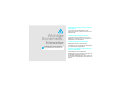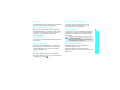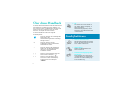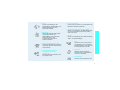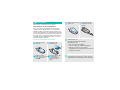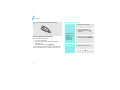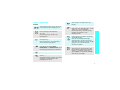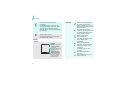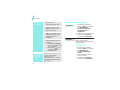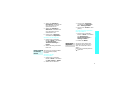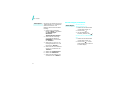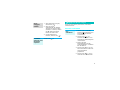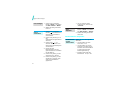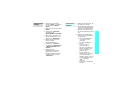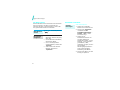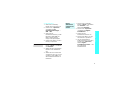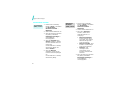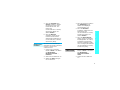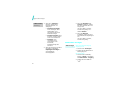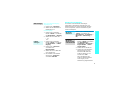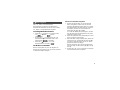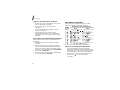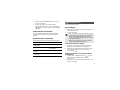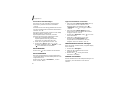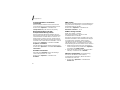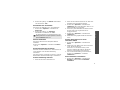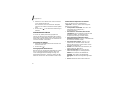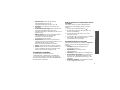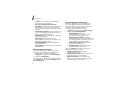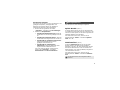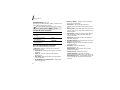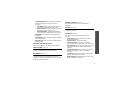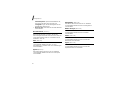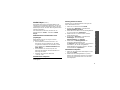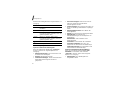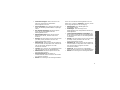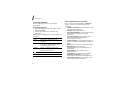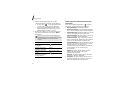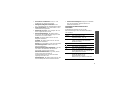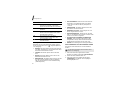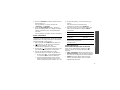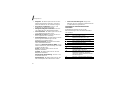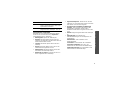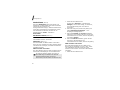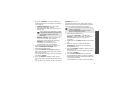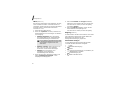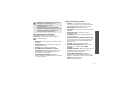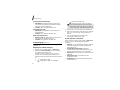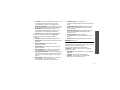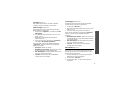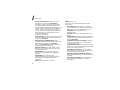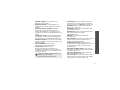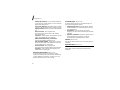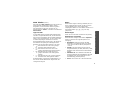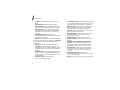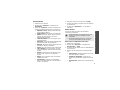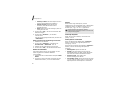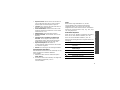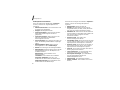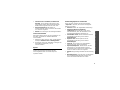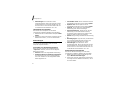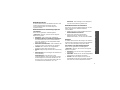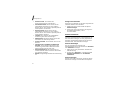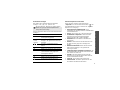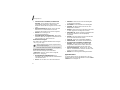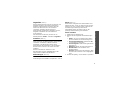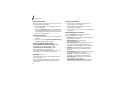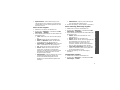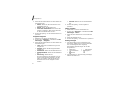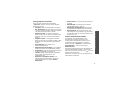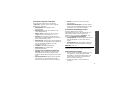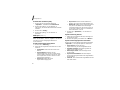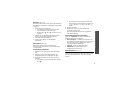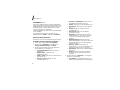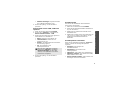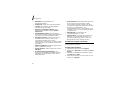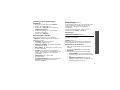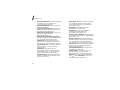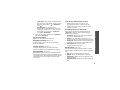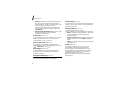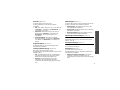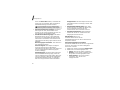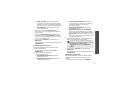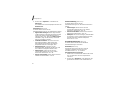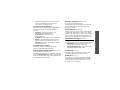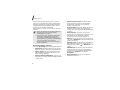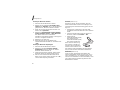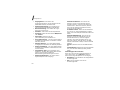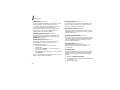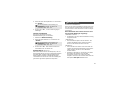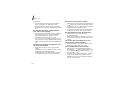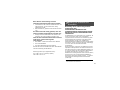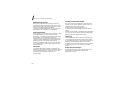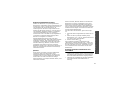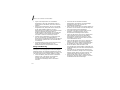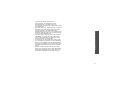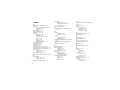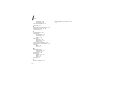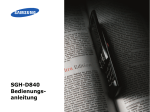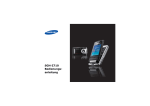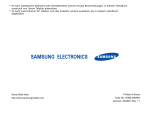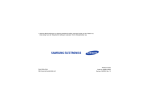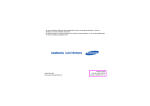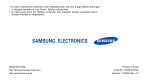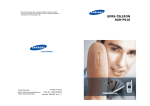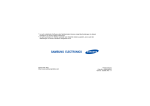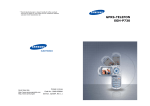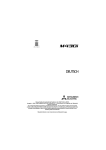Download Samsung SGH-ZV10 Benutzerhandbuch
Transcript
* Je nach installierter Software bzw. je nach Netzanbieter können einige Beschreibungen in diesem Handbuch von Ihrem Telefon abweichen. * Je nach Land kann Ihr Telefon und/oder sein Zubehör anders aussehen, als es auf den Abbildungen in diesem Handbuch dargestellt wird. World Wide Web http://www.samsungmobile.com http://www.samsung.de Printed in Korea Code No.:GH68-08158A German. 10/2005. Rev. 1.0 Sicherheit im Straßenverkehr steht an erster Stelle Verwenden Sie das Mobiltelefon nicht, während Sie fahren; parken Sie immer erst das Fahrzeug. Wichtige Sicherheitshinweise Die Nichtbeachtung dieser Richtlinien kann gefährlich oder rechtswidrig sein. Telefon beim Tanken ausschalten Verwenden Sie das Telefon nicht an einer Zapfsäule (Tankstelle) oder in der Nähe von Treibstoffen und Chemikalien. Telefon im Flugzeug ausschalten Mobiltelefone können Interferenzen verursachen. Ihre Verwendung in Flugzeugen ist rechtswidrig und gefährlich. Telefon in der Nähe von medizinischen Geräten ausschalten Krankenhäuser oder medizinische Einrichtungen können Geräte verwenden, die empfindlich gegenüber externen Funkfrequenzeinstrahlungen sind. Halten Sie sich streng an die geltenden Vorschriften und Regeln. Interferenz Halten Sie Kinder vom Telefon fern Alle Mobiltelefone können Interferenzen ausgesetzt werden, die ihre Leistung beeinträchtigen. Achten Sie darauf, dass das Telefon und alle zugehörigen Teile samt Zubehör nicht in die Reichweite kleiner Kinder gelangen. Sonderbestimmungen beachten Wasserdichtigkeit Ihr Telefon ist nicht wasserdicht. Halten Sie es daher stets trocken. Zubehör und Akkus Verwenden Sie nur die von Samsung zugelassenen Zubehörteile und Akkus. Die Verwendung anderer Zubehörteile kann gefährlich sein und Ihr Telefon beschädigen. • Das Telefon kann explodieren, wenn der falsche Akkutyp verwendet wird. • Entsorgen Sie gebrauchte Akkus immer gemäß den Vorschriften des Herstellers. Richtige Verwendung Qualifizierter Kundendienst Verwenden Sie das Mobiltelefon nur in normaler Betriebsposition (ans Ohr halten). Vermeiden Sie unnötigen Kontakt mit der Antenne, wenn das Telefon eingeschaltet ist. Mobiltelefone dürfen nur von qualifiziertem Fachleuten repariert werden. Notrufe Wichtige Sicherheitshinweise Beachten Sie in bestimmten Bereichen geltende Sonderbestimmungen und schalten Sie Ihr Telefon immer aus, wenn seine Verwendung verboten ist oder wenn es Interferenzen und Gefahren verursachen kann. Weitere Informationen hierzu finden Sie im Abschnitt "Hinweise zu Sicherheit und Gesundheit" auf Seite 105. Geben Sie die Notrufnummer ein, die an Ihrem derzeitigen Standort gilt (z. B. 112) und drücken Sie anschließend die Taste . 1 Über dieses Handbuch • In diesem Benutzerhandbuch finden Sie ausführliche Informationen zur Bedienung Ihres Telefons. Um sich schnell mit den grundlegenden Funktionen des Telefons vertraut zu machen, lesen Sie "Erste Schritte" und "Spaß mit Ihrem Telefon". In diesem Handbuch finden Sie folgende Hinweissymbole: Zeigt an, dass Sie den nachfolgenden Sicherheits- oder Telefonbedienungshinweis unbedingt befolgen sollten. Sonderfunktionen • Kamera und Camcorder Mit dem Kameramodul am Telefon können Sie Fotos aufnehmen oder kurze Videos aufzeichnen. Zeigt an, dass Sie auf der angegebenen Seite ausführlichere Informationen finden. → Zeigt an, dass Sie die betreffende Option mit den Navigationstasten markieren und anschließend auswählen müssen. • Media-Player Spielen Sie Mediendateien auf Ihrem Telefon ab. Steht für eine bestimmte Taste auf Ihrem Telefon. Beispiel: [ ] • Dokument-Anzeigeprogramm File Viewer Zum Anzeigen Ihrer Dokumente und Animationen in verschiedenen Formaten ohne Beeinträchtigung ihrer Formatierung. [ ] < > 2 3G Ihr Telefon ist für den Betrieb in 3G (UMTS) Netzen ausgelegt, in denen Sie höhere Datenübertragungsraten, VideoStreaming und Video-Konferenzen nutzen können. Steht für eine Soft-Taste, deren Funktion auf dem Telefondisplay angezeigt wird. Zum Beispiel: <Menü>. • Bluetooth Mithilfe der drahtlosen BluetoothTechnologie können Sie Mediendateien und persönliche Daten übertragen und Verbindungen mit anderen Geräten aufbauen. • Internet (Mobiler Browser) Nutzen Sie das Internet mit seinen vielseitigen Diensten und aktuellen Informationen. • Personalisieren Sie Ihre Gespräche mit einem Anruferfoto Erkennen Sie am Anruferfoto, wer Sie gerade anruft. • Fotos ausdrucken Drucken Sie Ihre Fotos aus und bewahren Sie damit Ihre schönsten Momente. • Multimedia Message Service (MMS) Senden und empfangen Sie MMS-Nachrichten mit einer Kombination aus Texten, Bildern, Video und Tönen. • E-Mail Senden und empfangen Sie E-Mails mit Bilder-, Video- und Audioanhängen. • Java Lassen Sie sich von den bereits vorinstallierten Java™-basierten Spielen begeistern und laden Sie sich weitere Spiele herunter. • Kalender Behalten Sie Ihre täglichen, wöchentlichen und monatlichen Termine im Überblick. • Voice-Memo Zeichnen Sie Sprachmemos auf. Sonderfunktionen • IrDA Senden und empfangen Sie Mediendateien, Kontaktdaten und Kalendereinträge über eine Infrarotschnittstelle. 3 Text eingeben Inhalt 25 ABC-, T9-, Ziffern- und Symbol-Modus Auspacken 6 Vergewissern Sie sich, dass alle angegebenen Teile vorhanden sind Ihr Telefon 6 7 35 Probleme lösen 103 Fehlersuche und Maßnahmen Telefon einrichten und laden................................ 7 Ein-/Ausschalten ................................................ 8 Tasten und Display............................................. 9 Menüfunktionen aufrufen ...................................11 Telefon individuell anpassen ...............................12 Anrufe tätigen/annehmen...................................14 15 Nutzen Sie Ihre Kamera, das Internet und andere Sonderfunktionen. Kamera verwenden ...........................................15 Mediendateien abspielen ....................................16 Im Web surfen..................................................18 Kontakte verwalten ...........................................18 Nachrichten senden...........................................20 Nachrichten anzeigen ........................................22 Bluetooth verwenden.........................................23 4 Menüfunktionen Alle Menüoptionen sind nachfolgend aufgelistet Erste Schritte zur Bedienung Ihres Telefons Spaß mit Ihrem Telefon 27 Erweiterte Anruffunktionen Anordnung von Tasten und Funktionen Erste Schritte Anruffunktionen Hinweise zu Sicherheit und Gesundheit 105 Index 112 Menüfunktionen Um die Menüsteuerung aufzurufen, drücken Sie im Standby-Betrieb <Menü>. 1 Spiele & mehr p. 35 2 Vodafone live! p. 35 1 Vodafone live! 2 Gehe zu URL 3 Bookmarks 4 Gespeich. Seiten 5 Verlauf 6 Erweitert 7 Browser-Einst. 8 Neu 9 Spiele 10 Klingeltöne 11 Bilder & Logos 12 News 13 Sport p. 36 p. 37 p. 37 p. 37 p. 37 p. 37 p. 38 p. 38 p. 38 p. 38 p. 38 p. 38 p. 38 3 Media Player p. 39 4 Kamera p. 43 5 Nachrichten p. 50 7 Organizer p. 75 1 Nachricht erstellen 2 Eingang 3 E-Mail-Eingang 4 Entwürfe 5 Postausgang 6 Gesendet 7 Sprach-Mailbox 8 Vorlagen 9 Alle löschen 10 Einstellungen 11 Speicherstatus p. 50 p. 52 p. 54 p. 55 p. 56 p. 56 p. 56 p. 57 p. 57 p. 58 p. 62 1 Vodafone* 2 Anwendungen 3 Alarm 4 Kalender 5 Sprachaufzeichnung 6 Weltuhr 7 PIM Sync 8 Rechner 9 Umrechner 10 Speicherstatus p. 75 p. 75 p. 75 p. 76 p. 80 p. 81 p. 82 p. 83 p. 83 p. 83 6 Mein Telefon p. 63 8 Kontakte p. 84 Bilder Videos Töne Spiele Anwendungen Bildschirmschoner Designs Andere Dokumente Speicherstatus p. 63 p. 66 p. 67 p. 69 p. 70 p. 71 p. 71 p. 72 p. 74 9 Einstellungen p. 87 1 2 3 4 5 6 7 8 9 p. 87 p. 90 p. 91 p. 91 p. 94 p. 95 p. 95 p. 101 p. 102 Telefoneinstellungen Displayeinstellungen Mitteilungen-Einstellungen Anrufeinstellungen Kontakteinstellungen Kalendereinstellungen Verbindung Sicherheit Speichereinstellungen * Wird nur angezeigt, wenn Ihre USIM/SIMKarte diese Funktion unterstützt. 5 Auspacken Vergewissern Sie sich, dass alle angegebenen Teile vorhanden sind Ihr Telefon Anordnung von Tasten und Funktionen Hörer Antenne Display Telefon Akku Äußeres Kameraobjektiv Ladegerät PC-Datenkabel Menüzugriffs-/ Bestätigungstaste (Mitte) Soft-Taste (links) CD für den PC- Bedienungsanleitung Datenaustausch Bei Ihrem örtlichen SamsungHändler können Sie verschiedene Zubehörteile kaufen. Die zum Lieferumfang des Telefons gehörenden Teile und das bei Ihrem SamsungHändler erhältliche Zubehör können sich je nach Land und Netzbetreiber unterscheiden. 6 Anschlussbuchse für Headset Videogesprächstaste Wähltaste Lautstärketasten Infrarotschnittstelle Sonderfunktions -tasten Inneres Kameraobjektiv Navigationstasten (Auf/Ab/ Links/Rechts) Soft-Taste (rechts) Anwendungsumschalttaste Ein/Aus-Taste/ Menü-Ende-Taste Löschtaste Alphanumerische Tasten Mikrofon Kamerataste Externes Display Erste Schritte Erste Schritte zur Bedienung Ihres Telefons Setzen Sie den Akku wieder ein. Verbinden Sie das Ladegerät mit dem Telefon. Informationen zur SIM-/USIM-Karte Wenn Sie Kunde eines Mobilfunknetzes werden, erhalten Sie vom Netzbetreiber eine einsteckbare SIM-Karte (SIM = Subscriber Identity Module), auf der Ihre Nutzungsdaten, wie beispielsweise Ihre PIN und die verfügbaren optionalen Dienste, gespeichert sind. Wenn Sie ein 3G (UMTS) Netz nutzen möchten, benötigen Sie eine USIM-Karte (USIM = Universal Subscriber Identity Module). Telefon einrichten und laden Nehmen Sie den Akku ab. Setzen Sie die SIM-Karte ein. Schalten Sie das Telefon ggf. aus, indem Sie [ ] gedrückt halten. Achten Sie darauf, dass die goldfarbenen Kartenkontakte nach unten zum Telefon zeigen. Schließen Sie das Ladegerät an eine Netzsteckdose an. Die LED des Ladegeräts zeigt den Ladefortschritt an: • Rot: Der Akku wird geladen. • Grün: Der Akku ist vollständig geladen. • Orange: Der Akku ist nicht richtig angeschlossen oder arbeitet bei zu hoher/zu niedriger Temperatur. Wenn das Telefon vollständig geladen ist (LED am Ladegerät leuchtet grün), ziehen Sie den Netzstecker des Ladegeräts aus der Steckdose. 7 Erste Schritte Trennen Sie das Ladegerät vom Telefon. Ein-/Ausschalten Einschalten 1. Öffnen Sie das Telefon. 2. Zum Einschalten Ihres Telefons halten Sie [ ] gedrückt. Anzeige schwacher Akkuladung Bei schwacher Akkuladung: • ertönt ein Warnsignal, • wird der Hinweis für schwache Akkuladung angezeigt und • das leere Batteriesymbol blinkt. Schalten Sie Ihr Telefon nicht ein, wenn der Gebrauch von Mobiltelefonen untersagt ist. 3. Geben Sie ggf. Ihre PIN ein und drücken Sie <Bestät.>. Ausschalten 1. Öffnen Sie das Telefon. Wenn der Akku zu schwach wird, schaltet sich das Telefon automatisch aus. Laden Sie den Akku auf. 2. Halten Sie [ 8 ] gedrückt. Tasten und Display Tasten Zum Ausführen der Funktion, die in der unteren Display-Zeile angezeigt wird. Im Standby-Betrieb: Zum Aufrufen der Menüsteuerung. Bei Menüsteuerung: Zum Auswählen einer markierten Menüoption. Öffnet das Anwendungsumschaltfenster zum Öffnen der Menüs Anruf, Nachrichten und Vodafone live!, ohne die derzeitige Anwendung zu schließen. Zum Aufbau einer Videotelefonie. Zum Beenden eines Gesprächs. Halten Sie diese Taste gedrückt, um das Telefon ein- und auszuschalten. Bei Menüsteuerung: Annullierung der Eingabe und Rückkehr in den Standby-Betrieb. Erste Schritte Im Standby-Betrieb: Direktzugriff auf Ihre bevorzugten Menüoptionen. S. 89 Bei Menüsteuerung: Abrollen der Menüoptionen. Zum Löschen von Zeichen aus dem Display. Zum Eingeben von Zahlen, Buchstaben und Sonderzeichen. Wenn Sie im Standby-Betrieb [1] gedrückt halten, können Sie auf Ihre Voice-Mail-Box zugreifen. Halten Sie [0] gedrückt, um eine internationale Vorwahl einzugeben. Zum Eingeben von Sonderzeichen. Zum Aktivieren und Deaktivieren des Stumm-Modus halten Sie im StandbyBetrieb [ ] gedrückt. Halten Sie [ ] gedrückt, um eine Leerstelle zwischen zwei Zeichen einzufügen. Zum Tätigen oder Annehmen eines Anrufs. Im Standby-Betrieb: Abrufen der zuletzt getätigten, unbeantworteten oder eingegangenen Anrufe. 9 Erste Schritte Zum Einstellen der KlingeltonLautstärke. Im Standby-Betrieb: Einstellen der Tastentonlautstärke. Wenn Sie diese Taste bei geschlossenem Telefon gedrückt halten, wird das Frontdisplay eingeschaltet. Halten Sie diese Taste gedrückt, um das Telefon einzuschalten. Im Kameramodus: Zum Aufnehmen eines Fotos oder Videos. Display Aufbau Symbole Anzeige verschiedener Symbole. Text und Grafiken Anzeige von Meldungen, Nachrichten und eingegebenen Daten. Menü 10 Anzeige der SoftTasten-Funktionen Anzeige der aktuellen Funktionen, die den beiden Soft-Tasten zugeordnet sind. Symbole Stärke des Empfangssignals Sie greifen auf Dienste in einem 2.5G-Netz zu; bei der Datenübertragung wird dieses Symbol animiert Sie greifen auf Dienste in einem 3G-(UMTS)-Netz zu; bei der Datenübertragung wird dieses Symbol animiert Roaming-Netz aktiv Aktives Gespräch Kein Netz; Sie können keine Anrufe tätigen oder empfangen Aktives Videogespräch Kein Netz; Sie können keine Videoanrufe tätigen oder empfangen Bluetooth-Funktion aktiv S. 96 IrDA-Schnittstelle aktiv S. 98 Aktive USB-Verbindung mit einem Computer Internetzugriff über einen PC, wobei das Telefon als Modem genutzt wird Aktive Verbindung mit abgesicherter Webseite Soft-Tasten verwenden Die Funktion der Soft-Tasten ändert sich je nachdem, welche Funktion Sie gerade benutzen. Der Text in der unteren Zeile des Displays gibt die aktuelle Funktion der Soft-Tasten an. Auswahl Durch Drücken der linken Soft-Taste können Sie eine markierte Option auswählen. Zurück Erste Schritte Neue Nachricht; wenn der Posteingang voll ist, werden alle Nachrichtensymbole rot angezeigt. • : SMS • : MMS oder MMS mit Dateianhängen • : Neue E-Mail • : Voice-Mail • : WAP-Push Nachrichten • : Konfigurationsmitteilung ProfileinstellungenS. 89 • : Normal • : Ohne Signaltöne • : Pkw • : Besprechung • : Im Freien • : Flug Akkuladezustand Menüfunktionen aufrufen Drücken Sie im jeweiligen Menü die rechte Soft-Taste. Sie gelangen dadurch in die vorherige Menüebene zurück. 11 Erste Schritte Optionen auswählen 1. Drücken Sie die entsprechende Soft-Taste. 2. Drücken Sie die Navigationstasten, um die nächste oder vorherige Option anzuzeigen. Telefon individuell anpassen Spracheinst. 3. Drücken Sie <Auswahl>, <OK> oder [Mitte], um die angezeigte Funktion oder markierte Option zu bestätigen. 4. Zum Beenden stehen folgende Möglichkeiten zur Verfügung: • Drücken Sie <Zurück>, um eine Menüebene nach oben zu gelangen. • Drücken Sie [ ], um in den Standby-Betrieb zurückzukehren. Menüzugriff über Menünummern 12 Drücken Sie die Zifferntaste, die der gewünschten Option entspricht. Für die Indexnummern 10, 11 und 12 drücken Sie entsprechend [0], [ ] und [ ]. 1. Drücken Sie im StandbyBetrieb <Menü> und wählen Sie Einstellungen → Telefoneinstellungen → Telefon-Sprache → Displaytext. 2. Wählen Sie eine Sprache aus. 3. Drücken Sie <Optionen> und wählen Sie Speichern. Klingelton Sie können den Klingelton ändern, indem Sie die Eigenschaften des derzeit aktiven Tonprofils ändern. So ändern Sie die Profileigenschaften: 1. Drücken Sie im StandbyBetrieb <Menü> und wählen Sie Einstellungen → Telefoneinstellungen → Profile. 2. Rollen Sie bis zum derzeit aktiven Tonprofil. 3. Drücken Sie <Optionen> und wählen Sie Bearbeiten. 4. Wählen Sie Klingelton Sprachanruf und wählen Sie einen Klingelton für Ihre Sprachtelefonie aus. 3. Drücken Sie <Optionen> und wählen Sie Einstellen als → Hintergrundbild. 4. Drücken Sie <Einstel.> oder [Mitte]. So zeigen Sie das ausgewählte Hintergrundbild an: 1. Drücken Sie im StandbyBetrieb <Menü> und wählen Sie Einstellungen → Displayeinstellungen → Hintergrundbild. 6. Drücken Sie <Optionen> und wählen Sie Speichern. So ändern Sie das Tonprofil: 1. Drücken Sie im StandbyBetrieb <Menü> und wählen Sie Einstellungen → Telefoneinstellungen → Profile. 2. Wählen Sie das gewünschte Profil aus. Hintergrundbild Sie können ein Hintergrundbild für das Standby-Display für Standbyeinstellen. Betrieb So ändern Sie das Hintergrundbild: Erste Schritte 5. Wählen Sie Klingelton Videoanruf und wählen Sie einen Klingelton für Ihre Videotelefonie aus. 2. Wählen Sie Bilder. Modus ohne Signaltöne Sie können den Modus ohne Signaltöne schnell aktivieren, wenn Sie niemanden stören wollen. Halten Sie im Standby-Betrieb [ ] gedrückt. 1. Drücken Sie im StandbyBetrieb <Menü> und wählen Sie Mein Telefon → Bilder. 2. Wählen Sie ein Bild aus. 13 Erste Schritte Telefonsperre Sie können Ihr Telefon mit einem Telefonpasswort vor unbefugtem Gebrauch schützen. Das Passwort wird beim Einschalten benötigt. 1. Drücken Sie im StandbyBetrieb <Menü> und wählen Sie Einstellungen → Sicherheit → Telefonpasswort ändern. 2. Geben Sie das werkseitig voreingestellte Passwort 00000000 ein und drücken Sie <Bestät.>. 3. Geben Sie ein neues 4- bis 8-stelliges Passwort ein und drücken Sie <Bestät.>. 4. Geben Sie das neue Passwort erneut ein und drücken Sie <Bestät.>. 5. Wählen Sie Telefonsperre. 6. Wählen Sie Aktivieren. 7. Geben Sie das Passwort ein und drücken Sie <Bestät.>. 14 Anrufe tätigen/annehmen Anruf tätigen So bauen Sie ein Telefongespräch auf: 1. Geben Sie die Ortsvorwahl und die Rufnummer ein. 2. Drücken Sie [ ]. 3. Um das Gespräch zu beenden, drücken Sie [ ]. So bauen Sie ein Videotelefonie auf: 1. Geben Sie die Ortsvorwahl und die Rufnummer ein. 2. Drücken Sie [ ], und Ihr Gesprächspartner erscheint auf dem Display. Anruf entgegennehmen Spaß mit Ihrem Telefon 1. Wenn das Telefon klingelt, drücken Sie [ ]. 2. Wenn bei einem Videogespräch die Abfrage "Anzeige von Eigenem Bild erlauben?" erscheint, wählen Sie Ja, damit die andere Person Sie sehen kann. 3. Um das Gespräch zu beenden, drücken Sie [ Drücken Sie [ / ]. Lautstärke während eines Gesprächs anpassen ]. Nutzen Sie Ihre Kamera, das Internet und andere Sonderfunktionen. Kamera verwenden Foto aufnehmen 1. Drücken Sie im StandbyBetrieb [ ] mindestens eine Sekunde, um die Kamera einzuschalten. 2. Drücken Sie [ ], um zwischen dem inneren und dem äußeren Kameraobjektiv umzuschalten. 3. Richten Sie das Kameraobjektiv auf das gewünschte Motiv und stellen Sie das Bild ein. 4. Drücken Sie [Mitte], um ein Foto aufzunehmen. Das Foto wird automatisch gespeichert. 5. Drücken Sie < >, um ein weiteres Foto aufzunehmen. 15 Spaß mit Ihrem Telefon Foto anzeigen 1. Drücken Sie im StandbyBetrieb <Menü> und wählen Sie Mein Telefon → Bilder. 2. Wählen Sie das gewünschte Foto aus. Videos aufzeichnen 1. Drücken Sie im StandbyBetrieb [ ] mindestens eine Sekunde, um die Kamera einzuschalten. 2. Drücken Sie [Rechts], um in den Videoaufzeichnungsmodus zu wechseln. 3. Drücken Sie [ ], um zwischen dem inneren und dem äußeren Kameraobjektiv umzuschalten. 4. Richten Sie das Kameraobjektiv auf das gewünschte Motiv und stellen Sie das Bild ein. 5. Drücken Sie [Mitte], um die Aufzeichnung zu starten. 6. Drücken Sie [Mitte], um die Aufnahme zu stoppen. Das Video wird automatisch gespeichert. 16 7. Um ein weiteres Video aufzuzeichnen, drücken Sie <Zurück>. Video abspielen 1. Drücken Sie im StandbyBetrieb <Menü> und wählen Sie Mein Telefon → Videos. 2. Wählen Sie das gewünschte Video aus. Mediendateien abspielen Mediendateien Wählen Sie eine der folgenden Methoden: auf das • Herunterladen aus dem Telefon laden InternetS. 35 • Herunterladen von einem Computer mit Samsung PC StudioBenutzerhandbuch zu Samsung PC Studio Bedienungsanleitung • Empfang über IrDA oder Bluetooth S. 95, S. 98 Mediendateien abspielen 1. Wählen Sie die Datei aus, die Sie abspielen möchten. 2. Bei Musikdateien wählen Sie zunächst die Wiedergabeliste aus, deren Musikdateien Sie abspielen möchten. Wählen Sie dort die gewünschte Datei aus. 3. Während der Wiedergabe stehen Ihnen folgende Tasten zur Verfügung: • Mitte: Die Wiedergabe unterbrechen oder fortsetzen. • Auf: Wiedergabeliste öffnen. • Links: Zurück zur vorherigen Datei springen. Innerhalb der Datei rückwärts laufen, wenn sie gedrückt gehalten wird. • Rechts: Weiter zur nächsten Datei springen. Innerhalb der Datei vorwärts laufen, wenn sie gedrückt gehalten wird. • / : Lautstärke einstellen. • Nach unten: Wiedergabe beenden. Spaß mit Ihrem Telefon Wiedergabeliste 1. Drücken Sie im StandbyBetrieb <Menü> und wählen erstellen Sie anschließend Media Player. 1. Rollen Sie auf den Menüreiter Musik. 2. Drücken Sie <Optionen> und wählen Sie Wiedergabeliste erstellen. 3. Geben Sie einen Namen für die Wiedergabeliste ein und drücken Sie <Speichern>. 4. Wählen Sie die von Ihnen soeben erstellte Wiedergabeliste aus. 5. Drücken Sie <Optionen> und wählen Sie Hinzufügen → Wiedergabeliste oder Dateien. 6. Wählen Sie eine Wiedergabeliste oder die Dateien aus, die Sie der Wiedergabeliste hinzufügen möchten und drücken Sie <Speichern>. 17 Spaß mit Ihrem Telefon Im Web surfen Kontakte verwalten Mit dem Browser können Sie einfach auf das mobile Internet zugreifen und dort eine Vielzahl von aktuellen Diensten und Informationen nutzen oder sich gewünschte Inhalte herunterladen. Web-Browser starten Drücken Sie im Standby-Betrieb < >. Im Internet navigieren • • • • Um die Browser-Elemente abzurollen, drücken Sie [Auf] oder [Ab]. Um ein Element auszuwählen, drücken Sie [Mitte]. Um zur vorherigen Seite zurückzublättern, drücken Sie <Zurück>. Zum Aufrufen der BrowserOptionen drücken Sie <Optionen>. Kontakt hinzufügen Zum Telefonspeicher: 1. Geben Sie im StandbyBetrieb eine Rufnummer ein. 2. Drücken Sie <Optionen> und wählen Sie Zu Kontakten hinzufügen → Telefon → Neu → einen Rufnummerntyp. 3. Geben Sie die Kontaktinformationen ein: Vorname, Nachname, Displayname, Mobil - privat, Festnetz - privat, Festnetz geschäftlich, E-Mail, Homepage, Gruppe, AnruferID, Klingelton, Mitteilungssignal, Adresse privat (falls verfügbar), Geburtstag und Notizen. 4. Drücken Sie [Mitte], um den Eintrag zu speichern. 18 Auf die SIM-Karte: 1. Geben Sie im StandbyBetrieb eine Rufnummer ein. 3. Geben Sie die Kontaktinformationen je nach Kartentyp (SIM/USIM) an: Name, Telefonnummer, Gruppe und Speicherplatz. 4. Drücken Sie [Mitte], um den Eintrag zu speichern. Kontakt finden 1. Drücken Sie im StandbyBetrieb <Menü> und wählen Sie Kontakte. 1. Drücken Sie im StandbyBetrieb <Menü> und wählen Sie Kontakte → den Menüreiter Kontakte. 2. Drücken Sie <Optionen> und wählen Sie Eigene Kontaktinfos. 3. Geben Sie Ihre Kontaktinformationen ein. 4. Drücken Sie [Mitte], um die Visitenkarte zu speichern. 5. Um die Visitenkarte an andere Teilnehmer zu senden, drücken Sie <Optionen>, wählen Eigene Kontaktinfos senden → und die gewünschte Sendemethode. Spaß mit Ihrem Telefon 2. Drücken Sie <Optionen> und wählen Sie Zu Kontakten hinzufügen → SIM → Neu. Eigene Visitenkarte erstellen und senden 2. Wählen Sie den gewünschten Kontakt in der Kontaktliste aus. 3. Wählen Sie eine Rufnummer und drücken Sie [ ], um sie zu wählen, oder [Mitte], um die Kontaktinformationen zu bearbeiten. 19 Spaß mit Ihrem Telefon Nachrichten senden Textnachricht (SMS) senden 1. Drücken Sie im StandbyBetrieb <Menü> und wählen Sie Nachrichten → Nachricht erstellen → Mitteilung. 2. Geben Sie Ihre Nachricht ein. 3. Wenn Sie fertig sind, drücken Sie [Mitte] und wählen Empfänger hinzufügen → eine EmpfängerHinzufügeoption. 4. Wenn Sie Kontakte oder Gruppe auswählen, wählen Sie einen Kontakt oder eine Gruppe aus. Um die Nachricht zu senden, drücken Sie [Mitte] und wählen Senden. 5. Wenn Sie Manuell auswählen, geben Sie die Rufnummer des Empfängers ein. Um die Nachricht zu senden, drücken Sie [Mitte]. 20 MultimediaNachricht (MMS) senden 1. Drücken Sie im StandbyBetrieb <Menü> und wählen Sie Nachrichten → Nachricht erstellen → Mitteilung. 2. Geben Sie Ihre Nachricht ein. 3. Wenn Sie <Optionen> drücken, stehen Ihnen folgende Optionen zur Verfügung: • Element hinzufügen: Zum Hinzufügen eines Text, Bilds, Tons, Videos, Kalendereintrags oder einer Visitenkarte. • Element erstellen: Zum Erstellen und Hinzufügen eines neuen Elements. • Einfügen: Zum Hinzufügen einer Textvorlagen, eines Emoticon, Kontakt oder Favoriten. 4. Wenn Sie fertig sind, drücken Sie [Mitte] und wählen Empfänger hinzufügen → eine EmpfängerHinzufügeoption. 5. Wenn Sie Kontakte oder Gruppe auswählen, wählen Sie eine Rufnummer oder E-Mail-Adresse bzw. eine Gruppe aus. Um die Nachricht zu senden, drücken Sie [Mitte] und wählen Senden. 4. Wenn Sie fertig sind, wählen Sie [Empfänger] und wählen eine EmpfängerHinzufügeoption aus. 6. Wenn Sie Manuell auswählen, geben Sie die Rufnummer oder E-MailAdresse des Empfängers ein. Um die Nachricht zu senden, drücken Sie [Mitte]. Senden einer Postkarte 6. Wenn Sie Neue Adresse wählen, geben Sie folgende Empfängerdaten ein: Name, zusätzliche Informationen, Adresse, Postleitzahl, Stadt, Land und Region/Bundesland. Um die Postkarte zu senden, drücken Sie [Mitte]. Sie können eine Postkarte per Postzustellung senden, falls diese Funktion in Ihrem Land unterstützt wird. 1. Drücken Sie im StandbyBetrieb <Menü> und wählen Sie Nachrichten → Nachricht erstellen → Postkarte. 2. Geben Sie Ihre Nachricht ein. 3. Wählen Sie Bild und fügen Sie ein Bild hinzu. E-Mail senden Spaß mit Ihrem Telefon 5. Wenn Sie Kontakte auswählen, wählen Sie eine Postanschrift aus. Um die Postkarte zu senden, drücken Sie [Mitte] und wählen Senden. 1. Drücken Sie im StandbyBetrieb <Menu> und wählen Sie Nachrichten → Nachricht erstellen → eMail. 2. Geben Sie den E-Mail-Text ein. 21 Spaß mit Ihrem Telefon E-Mail senden (Fortsetzung) 3. Wenn Sie <Optionen> drücken, stehen Ihnen folgende Optionen zur Verfügung: • Element hinzufügen: Zum Hinzufügen einer Mediendatei, einer Visitenkarte oder eines Kalendereintrags. • Element erstellen: Zum Erstellen und Hinzufügen eines neuen Elements. • Einfügen: Zum Hinzufügen einer Textvorlage, eines Emoticons, Kontakteintrags oder Favoriten. 4. Wenn Sie fertig sind, drücken Sie [Mitte] und wählen Empfänger hinzufügen → eine EmpfängerHinzufügeoption. 5. Wenn Sie Kontakte oder Gruppe auswählen, wählen Sie einen Kontakt oder eine Gruppe aus. Um die E-Mail zu senden, drücken Sie [Mitte] und wählen Senden. 6. Wenn Sie Manuell auswählen, geben Sie die EMail-Adresse des Empfängers ein. Um die E-Mail zu senden, drücken Sie [Mitte]. Nachrichten anzeigen SMS anzeigen Wenn eine Benachrichtigung angezeigt wird: 1. Drücken Sie <Anzeigen>. 2. Wählen Sie die Nachricht im Posteingang aus. Im Posteingang: 1. Drücken Sie im StandbyBetrieb <Menü> und wählen Sie Nachrichten → Eingang. 2. Wählen Sie eine SMS aus ( ). 22 MMS anzeigen Wenn eine Benachrichtigung angezeigt wird: 1. Drücken Sie <Anzeigen>. 2. Wählen Sie die Nachricht im Posteingang aus. Bluetooth verwenden Ihr Telefon ist mit Bluetooth-Technologie ausgerüstet, die drahtlose Verbindungen und Datenaustausch mit anderen Bluetooth-Geräten sowie Freisprechen und die Fernbedienung des Telefons ermöglicht. 1. Drücken Sie im StandbyBetrieb <Menü> und wählen Sie Nachrichten → Eingang. Bluetooth aktivieren 2. Wählen Sie eine MMS aus ( ). E-Mails anzeigen 1. Drücken Sie im StandbyBetrieb <Menü> und wählen Sie Nachrichten → E-MailEingang. 2. Drücken Sie <Optionen> und wählen Sie Herunterladen. 3. Wählen Sie eine E-Mail oder einen Header aus. 4. Bei Auswahl eines Headers drücken Sie <Optionen> und wählen Abrufen. BluetoothGeräte suchen und abstimmen Drücken Sie im Standby-Betrieb <Menü> und wählen Sie Einstellungen → Verbindung → Bluetooth → Aktivierung → Ein. 1. Drücken Sie im StandbyBetrieb <Menü> und wählen Sie Einstellungen → Verbindung → Bluetooth → Eigene Geräte → Neues Gerät suchen. Spaß mit Ihrem Telefon Im Posteingang: 2. Wählen Sie ein Gerät aus. 3. Geben Sie einen BluetoothPIN-Code oder ggf. den Bluetooth-PIN-Code des anderen Geräts ein und drücken Sie <OK>. Wenn der Besitzer des anderen Geräts denselben Code eingibt, ist die Abstimmung abgeschlossen. 23 Spaß mit Ihrem Telefon Daten senden 1. Starten Sie eine Anwendung: Kontakte, Mein Telefon oder Kalender. 2. Wählen Sie das zu sendende Element aus. 3. Drücken Sie <Optionen> und wählen Sie Kontaktdetails senden/ Zeitplan senden/Aufgabe senden → über Bluetooth. 4. Wählen Sie ein Gerät aus. 5. Geben Sie ggf. den BluetoothPIN-Code ein und drücken Sie <OK>. 24 Daten empfangen 1. Aktivieren Sie die BluetoothFunktion. 2. Wählen Sie die Option Eigenes Telefon: Sichtbarkeit, damit Ihr Telefon für andere BluetoothGeräte sichtbar ist. 3. Lassen Sie das Telefon geöffnet, damit andere Bluetooth-Geräte Ihr Telefon finden können. 4. Drücken Sie ggf. <Ja>, um den Empfang zu bestätigen. Text eingeben ABC-, T9-, Ziffern- und Symbol-Modus Bei bestimmten Funktionen wie Nachrichten, Kontakte oder Kalender können Sie Text im ABC-, T9-, Ziffern- und Symbolmodus eingeben. Texteingabemodus ändern • • • Halten Sie [ ] gedrückt, um zwischen dem T9 ( ) und ABC ( ) Modus umzuschalten. Drücken Sie [ ], um zwischen Groß- und Kleinschreibung umzuschalten oder in den Ziffernmodus ( ) zu wechseln. Halten Sie [ ] gedrückt, um in den Symbolmodus zu wechseln ( ). T9-Modus verwenden Bei der Texteingabe mit T9 ist die Eingabe von Wörtern durch Texterkennung mit einem Minimum an Tastenanschlägen möglich. Wörter im T9-Modus eingeben 1. Drücken Sie [2] bis [9], um den Anfang des Worts einzugeben. Drücken Sie die mit dem jeweiligen Buchstaben belegte Taste nur einmal. Um beispielsweise das Wort Hallo im T9-Modus einzugeben, drücken Sie nacheinander die Tasten [4], [2], [5], [5] und [6]. T9 "errät" die Wörter, die Sie eingeben, so dass sich das momentan angezeigte Wort mit jedem Tastendruck ändern kann. 2. Geben Sie jedes Wort stets vollständig ein, bevor Sie es korrigieren oder löschen. 3. Wenn das Wort richtig angezeigt wird, fahren Sie mit Schritt 4 fort. Anderenfalls drücken Sie [0], um andere mögliche Wörter für die von Ihnen gedrückten Tasten anzuzeigen. Beispiel: Die Worte Aus und Bus werden beide mit einer Folge aus den Tasten [2], [8] und [7] erzeugt. 4. Drücken Sie [ ], um ein Leerzeichen einzufügen und das nächste Wort einzugeben. 25 Text eingeben Tipps zur Verwendung des T9-Modus ABC-Modus verwenden • Drücken Sie die entsprechende Taste, bis das gewünschte Zeichen im Display erscheint. • • • Drücken Sie [1], um automatisch einen Punkt oder ein Apostroph einzufügen. Drücken Sie [ ], um ein Leerzeichen einzufügen. Drücken Sie die Navigationstasten, um den Cursor zu bewegen. Drücken Sie [C], um einzelne Zeichen nacheinander zu löschen. Um den gesamten eingegebenen Text zu löschen, halten Sie [C] gedrückt. Taste Die Zeichen in ihrer Anzeigefolge Groß Klein Neues Wort zum T9-Wörterbuch hinzufügen Diese Funktion steht nicht in allen Sprachen zur Verfügung. 1. Geben Sie das Wort ein, das Sie hinzufügen möchten. 2. Drücken Sie [0], um die anderen möglichen Wörter für Ihre Tastenkombination anzuzeigen. Wenn keine weiteren Wörter angezeigt werden, erscheint in der unteren Display-Zeile Buchstab. 3. Drücken Sie <Buchstab...>. 4. Geben Sie das gewünschte Wort im ABC-Modus ein und drücken Sie <Hinzufü.>. 26 (Erstellen einer SMS mithilfe des GSM-Alphabets) Tipps zur Verwendung des ABC-Modus • • Um erneut denselben oder einen anderen Buchstaben mithilfe derselben Taste einzugeben, warten Sie, bis sich der Cursor automatisch nach rechts bewegt hat, oder drücken Sie [Rechts]. Geben Sie nun den nächsten Buchstaben ein. Drücken Sie [ ], um ein Leerzeichen einzufügen. • • Drücken Sie die Navigationstasten, um den Cursor zu bewegen. Drücken Sie [C], um einzelne Zeichen nacheinander zu löschen. Um den gesamten eingegebenen Text zu löschen, halten Sie [C] gedrückt. Ziffernmodus verwenden Im Ziffernmodus können Sie Zahlen eingeben. Drücken Sie die Tasten mit den gewünschten Zahlen. Symbolmodus verwenden Im Symbolmodus können Sie Symbole eingeben. Um ... drücken Sie ... weitere Symbole anzuzeigen, [Auf] oder [Ab]. ein Symbol auszuwählen, die entsprechende Zifferntaste. das/die Symbol(e) zu löschen, [C]. das/die Symbol(e) einzufügen, <OK>. Anruffunktionen Erweiterte Anruffunktionen Anruf tätigen 1. Geben Sie im Standby-Betrieb die Vorwahl und die Rufnummer ein. 2. Drücken Sie [ ]. • Zum Löschen der letzten Ziffer drücken Sie [C] Wenn Sie das ganze Display löschen möchten, halten Sie [C] gedrückt. Sie können: den Cursor auf eine Zahl bewegen, die Sie löschen oder ändern möchten. • Halten Sie [ ] gedrückt, um eine Leerstelle zwischen zwei Zeichen einzufügen. Internationale Anrufe tätigen 1. Halten Sie im Standby-Betrieb die Taste [0] gedrückt. Das + Zeichen wird angezeigt. 2. Geben Sie die Landesvorwahl, die Ortsvorwahl und die Rufnummer ein und drücken Sie anschließend [ ]. Wahlwiederholung der zuletzt gewählten Rufnummern 1. Drücken Sie im Standby-Betrieb [ ], um die Liste der zuletzt gewählten Rufnummern anzuzeigen. 2. Rollen Sie zu der gewünschten Rufnummer und drücken Sie [ ]. 27 Anruffunktionen Anrufe über Kontakte tätigen Tipps zum Annehmen von Anrufen Sie können die unter "Kontakte" gespeicherten Rufnummern jederzeit markieren und wählen. S. 85 • Außerdem können Sie häufig gewählte Rufnummern mit der Kurzwahlfunktion bestimmten Zifferntasten zuweisen.S. 94 Sie können eine Rufnummer schnell von der USIM/ SIM-Karte wählen, indem Sie die Speicherplatznummer verwenden, die beim Speichern der Rufnummer zugewiesen wurde. 1. Geben Sie im Standby-Betrieb die Speicherplatznummer der gewünschten Rufnummer ein und drücken Sie [ ]. 2. Rollen Sie zur gewünschten Rufnummer. 3. Drücken Sie <Anruf> oder [ ], um ein Gespräch aufzubauen oder <Videoanr...> oder [ ], um Videotelefonie aufzubauen. Anruf beenden Drücken Sie [ ], oder schließen Sie das Telefon. Anruf annehmen Bei einem eingehenden Anruf klingelt das Telefon, und auf dem Display erscheint das Symbol für einen eingehenden Anruf. Drücken Sie [ ] oder <Annehmen>, um den Anruf zu anzunehmen. 28 • • • Wenn die Option Antwort jede Taste aktiv ist, können Sie Anrufe durch Drücken einer beliebigen Taste (mit Ausnahme von [ ], <Abweisen> und [ / ]) entgegen nehmen. S. 90 Wenn die Option Aktive Klappe aktiv ist, können Sie Anrufe durch Öffnen des Telefons entgegen nehmen.S. 90 Drücken Sie <Abweisen> oder [ ], um einen Anruf abzuweisen. Halten Sie [ / ] gedrückt, um je nach Einstellung für die Seitentaste einen eingehenden Anruf abzuweisen oder den Klingelton stumm zu schalten.S. 90 Unbeantwortete Anrufe anzeigen Wenn Sie Anrufe versäumt haben, zeigt das Display deren Anzahl an. 1. Drücken Sie <Anzeigen>. 2. Rollen Sie die unbeantworteten Anrufe gegebenenfalls ab. 3. Drücken Sie [ ], um die gewünschte Rufnummer zu wählen. Headset verwenden Mit dem Headset können Sie Gespräche tätigen und annehmen, ohne das Telefon in die Hand zu nehmen. Stecken Sie den Headset-Stecker in die entsprechende Buchse an der linken Seite des Telefons. Die Taste am Headset hat folgende Funktionen: Um ... drücken Sie ... einen Anruf entgegenzunehmen, die Taste. einen Anruf zu beenden, die Taste. Optionen während eines Gesprächs Sie können während eines Gesprächs zahlreiche Funktionen aufrufen. Lautstärke während eines Gesprächs einstellen Mit [ / ] können Sie die Headset-Lautstärke während eines Gesprächs einstellen. Drücken Sie [ ], um die Lautstärke zu erhöhen oder [ ], um die Lautstärke zu verringern. Einen Anruf halten/übernehmen Drücken Sie <Halten> oder <Abrufen>, um einen Anruf zu halten oder zu übernehmen. Sie können gleichzeitig einen zweiten Anruf tätigen, sofern dies von Ihrem Netz unterstützt wird. 1. Drücken Sie <Halten>, um den ersten Anrufzu halten. 2. Tätigen Sie den zweiten Anruf wie üblich. 3. Drücken Sie <Tausch.>, um zwischen den Anrufen umzuschalten. 4. Drücken Sie <Optionen> und wählen Sie Beenden → Gehaltener Anruf, um den gehaltenen Anruf zu beenden. 5. Um das laufende Gespräch zu beenden, drücken Sie [ ]. Anruffunktionen die zuletzt gewählte die Taste zweimal. Rufnummer erneut zu wählen, Einen zweiten Anruf tätigen Einen zweiten Anruf annehmen Sie können während eines Telefongesprächs einen eingehenden Anruf annehmen, sofern dies von Ihrem Netz unterstützt wird und die Anklopffunktion aktiviert ist.S. 93 1. Drücken Sie [ ], um den Anruf anzunehmen. Das erste Gespräch wird automatisch gehalten. 2. Drücken Sie <Tausch.>, um zwischen den Anrufen umzuschalten. 3. Drücken Sie <Optionen> und wählen Sie Beenden → Gehaltener Anruf, um den gehaltenen Anruf zu beenden. 4. Um das laufende Gespräch zu beenden, drücken Sie [ ]. 29 Anruffunktionen Freisprechfunktion verwenden verwenden Mit der Freisprechfunktion können Sie auch aus kurzer Entfernung zum Telefon Gespräche führen. Sie können eine SMS erstellen und anschließend an den gewünschten Empfänger und Ihre derzeitigen Gesprächsteilnehmer senden. Drücken Sie <Optionen> und wählen Sie Lautsprecher ein, oder drücken Sie [Mitte]. Drücken Sie <Optionen> und wählen Sie Nachricht erstellen.S. 50 Bluetooth-Headset oder KfzFreisprecheinrichtung nutzen DTMF-Tonfolge senden Mit dem optionalen Bluetooth-Headset oder der Kfz-Freisprechvorrichtung können Sie telefonieren, ohne das Telefon ans Ohr halten zu müssen. Um diese Funktion nutzen zu können, müssen Sie Ihr Headset oder Ihre Freisprechvorrichtung zunächst anmelden und an das Telefon anschließen.S. 95 Drücken Sie <Optionen> und wählen Sie Auf Kopfhörer umschalten. Um das Gespräch auf dem Telefon weiterzuführen, drücken Sie <Optionen> und wählen Auf Telefon umschalten. Kontakte verwenden Über das Menü Kontakte können Sie Einträge suchen oder speichern.S. 84 Drücken Sie <Optionen> und wählen Sie Kontakte. 30 SMS senden DTMF-Töne (DTMF = DualtonMehrfrequenzverfahren) werden für das Tonwahlverfahren verwendet. Sie können eine Rufnummer eingeben oder in den Kontakten auswählen und anschließend als Gruppe von DTMF-Tönen versenden. Diese Funktion ermöglicht Ihnen das Eingeben von Passwörtern oder Kontonummern, zum Beispiel wenn Sie den Telefonbanking-Service Ihrer Bank nutzen möchten. 1. Stellen Sie die Verbindung zum gewünschten Teleservicesystem her, drücken Sie <Optionen> und wählen Sie DTMF senden. 2. Geben Sie die Rufnummer ein, die Sie senden möchten, und drücken Sie <Senden>. Mikrofon ausschalten (Stummschaltung) Sie können das Mikrofon Ihres Telefons vorübergehend ausschalten, damit der andere Teilnehmer Sie nicht hört. 1. Drücken Sie <Optionen> und wählen Sie Stumm ein. 2. Drücken Sie [Mitte], um Stimme auszuwählen und drücken Sie <OK>. Ausschalten der Tastentöne Zur Kommunikation mit Anrufbeantwortern oder telefongesteuerten Computersystemen muss die Option Tastenton aktiv sein. Notizen festhalten Sie können während eines Gesprächs Notizen festhalten. Drücken Sie <Optionen> und wählen Sie Memo. S. 78 Konferenzschaltung herstellen Mit dieser Funktion können bis zu fünf Personen an einer Mehrfach- bzw. Konferenzschaltung teilnehmen. Um diese Funktion verwenden zu können, muss Ihr Netzbetreiber Konferenzschaltungen unterstützen. Konferenzschaltung aufbauen 1. Rufen Sie den ersten Teilnehmer an. Privates Gespräch mit nur einem Teilnehmer führen Anruffunktionen Sie können die Tastentöne ein- und ausschalten. 1. Drücken Sie <Optionen> und wählen Sie Stumm ein. 2. Drücken Sie [Mitte], um Tastenton auszuwählen und drücken Sie <OK>. 2. Rufen Sie den zweiten Teilnehmer an. Das erste Gespräch wird automatisch gehalten. 3. Drücken Sie <Optionen> und wählen Sie Teilnehmen. Der erste Teilnehmer wird nun zur Mehrfachschaltung hinzugefügt. 4. Sie können jetzt bei Bedarf eine weitere Person anrufen oder einen eingehenden Anruf entgegennehmen. 5. Drücken Sie <Optionen> und wählen Sie Teilnehmen. 6. Wiederholen Sie gegebenenfalls die Schritte 4 und 5. 1. Drücken Sie <Optionen> und wählen Sie Privat. 2. Wählen Sie einen Namen oder eine Rufnummer in der Teilnehmerliste aus. Sie können nun mit dieser Person privat sprechen, während die anderen Teilnehmer weiterhin untereinander kommunizieren. 3. Um zur Konferenzschaltung zurückzukehren, drücken Sie <Optionen> und wählen Teilnehmen. Einen Teilnehmer ausschließen 1. Drücken Sie <Optionen> und wählen Sie Beenden und anschließend Teilnehmer auswählen. 31 Anruffunktionen 2. Wählen Sie einen Namen oder eine Rufnummer in der Teilnehmerliste aus. Der Teilnehmer wird vom laufenden Gespräch getrennt, alle anderen Teilnehmer bleiben jedoch aktiv. 3. Drücken Sie [ ], um die Konferenzschaltung zu beenden. Videotelefonie führen In einem 3G (UMTS) Netzversorgungsbereich können Sie während eines Gesprächs den anderen Teilnehmer auf dem Display sehen. Dafür muss das Telefon das anderen Teilnehmers die VideotelefonieFunktion ebenfalls unterstützen. Videotelefonie tätigen 1. Geben Sie im Standby-Betrieb die Vorwahl und die Rufnummer ein. 2. Drücken Sie [ ]. Videogespräche beantworten Nehmen Sie eine eingehende Videotelefonie einfach wie ein normales Gespräch entgegen. Wenn bei einem Videogespräch die Abfrage "Anzeige von Eigenem Bild erlauben?" erscheint, wählen Sie Ja, damit der Anrufer Sie über die Kamera sehen kann. 32 Videotelefonie-Optionen verwenden Wenn Sie während einer Videotelefonie <Optionen> drücken, stehen Ihnen folgende Optionen zur Verfügung: • Lautsprecher ein/Normal: Zum Ein- und Ausschalten der Lautsprecher-/ Freisprechfunktion. • Auf Ohrhörer umschalten/Auf Telefon umschalten: Zum Umschalten zwischen dem Bluetooth-Headset, der Bluetooth-KfzFreisprechvorrichtung und dem Telefon. • Anruf-Infoleiste ausblenden/AnrufInfoleiste anzeigen: Zum Ein- und Ausblenden der Infoleiste auf dem Display. • Info ausbl./Info zeigen: Zum Ein- und Ausblenden der Telefonnummer oder des Namens des Anrufers, insofern dieser in den Kontakten gespeichert ist. • Stumm: Zum Abschalten des Mikrofons, der Kamera oder der Tastentöne. • Optionen anzeigen: Zum Aufrufen der Kameraeinstellungen für Videogespräche. Effekte: Zum Ändern des Bildfarbtons. Qualität: Zum Ändern der Bildqualität. Helligkeit: Blendet die Helligkeitsreglerleiste ein. • Zoom: Blendet die Zoom-Steuerleiste ein. • • • • • • Anruflisten verwalten In diesem Menü können Sie sich Ihre unbeantworteten, empfangenen und getätigten Anrufe sowie die Länge und Kosten der einzelnen Anrufe anzeigen lassen, wenn Ihre USIM/SIM-Karte diese Funktion unterstützt. Zuletzt getätigte und empfangene Anrufe anzeigen Sie können sich Ihre zuletzt unbeantworteten, empfangenen und getätigten Anrufe anzeigen lassen. 1. Drücken Sie im Standby-Betrieb [ ]. 2. Drücken Sie [Links] oder [Rechts], um eine Anrufart auszuwählen. 3. Drücken Sie [Auf] oder [Ab], um zu einer Anrufliste zu rollen. 4. Drücken Sie [ ], um die Rufnummer zu wählen oder [Mitte], um die Einzelheiten zum betreffenden Anruf anzuzeigen. Anruffunktionen • Einstellungen: Damit können Sie die Standardeinstellungen für die Videogesprächsfunktion ändern.S. 92 Kontakte: Zum Speichern und Suchen von Kontakten. Zu Kontakten hinzufügen: Damit können Sie die soeben gewählte Rufnummer Ihren Kontakten hinzufügen, falls diese dort noch nicht gespeichert ist. SMS erstellen: Sie können eine SMS erstellen und anschließend an die gewünschten Empfänger und Ihren derzeitigen Gesprächsteilnehmer senden. DTMF senden: Sie können eine Rufnummer eingeben bzw. aus dem Telefonbuch abrufen und anschließend als Gruppe von DualMehrfrequenztönen (DTMF-Töne) senden. Memo: Damit können Sie ein Memo erstellen. Details: Damit können Sie die Einzelheiten zur soeben gewählten Rufnummer anzeigen, falls diese in den Kontakten gespeichert ist. Anruflistenoptionen verwenden Wenn Sie beim Anzeigen der Anrufliste <Optionen> drücken, können Sie auf folgende Optionen zugreifen: • Anzeigen: Zeigt die Einzelheiten zum betreffenden Anruf an. • Sprachanruf: Zum Aufbau eines Telefongesprächs. • Videoanruf: Zum Aufbau einer Videotelefonie. • Zu Kontakten hinzufügen: (für Rufnummern, die nicht in den Kontakten gespeichert sind) Speichert die ausgewählte Rufnummer in den Kontakten. • Mitteilung erstellen: Zum Senden einer SMS an die ausgewählte Rufnummer. 33 Anruffunktionen • • • • Löschen: Zum Löschen der ausgewählten Anrufliste oder aller Anruflisten. Zur Liste der abgewiesenen Anrufe hinzufügen: Damit fügen Sie die ausgewählte Rufnummer der Liste mit den Rufnummern hinzu, von denen Sie keine Anrufe mehr erhalten möchten. Kontaktinfos anzeigen: (für Rufnummern, die nicht in den Kontakten gespeichert sind) Zum Anzeigen der Kontakteinzelheiten. Anrufmanager: Zum Anzeigen der Länge und Kosten Ihrer Gespräche. Datenzähler: Damit können Sie den Gesamtumfang der von Ihnen gesendeten und empfangenen Daten anzeigen. Gesprächsgebühren: Zum Überprüfen der Gesprächsgebühren. Gesprächszeit: Zum Überprüfen der jeweiligen Gesprächsdauer. Datenanruflisten anzeigen Sie können den Gesamtumfang der von Ihnen gesendeten und empfangenen Daten anzeigen. 1. Drücken Sie bei geöffneter Anrufliste <Optionen> und wählen Sie Anrufmanager. 2. Wählen Sie Datenzähler. Um einen oder alle Zähler zurückzusetzen, drücken Sie <Optionen> und wählen Zurücksetzen oder Alle zurücksetzen. 34 Gesprächsgebühren überprüfen Sie können die Kosten Ihrer Anrufe überprüfen, wenn Ihre USIM/SIM-Karte diese Netzfunktion unterstützt. Diese Funktion ist kein Ersatz für die Telefonrechnung Ihres Netzbetreibers. 1. Drücken Sie bei geöffneter Anrufliste <Optionen> und wählen Sie Anrufmanager. 2. Wählen Sie Gesprächsgebühren. • Gesamtgebühren: Zeigt die Gesamtgebühren für alle Ihre Anrufe an. Wenn die Gesamtkosten die unter Gebührengrenze ändern festgelegte Kostengrenze überschreiten, müssen Sie erst den Gebührenzähler zurücksetzen, bevor Sie einen weiteren Anruf tätigen können. • Kosten letzter Anruf: Zeigt die Kosten Ihres letzten Gesprächs an. • Gebührengrenze: Zeigt die momentan eingestellte Gebührengrenze an. Wenn Sie <Optionen> drücken, stehen Ihnen folgende Optionen zur Verfügung: • Gebühren zurücksetzen: Setzt die Gebührenzähler zurück. • Gebührengrenze ändern: Zum Einstellen der Gebührengrenze für Ihre Gespräche. • Währung einstellen: Zum Festlegen der Gebühr pro Einheit, die zur Berechnung Ihrer Gesprächskosten verwendet wird. Anrufzeiten aufrufen Sie können Sie die Dauer für Ihre empfangenen und getätigten Gespräche, Videogespräche und Datenanrufe anzeigen lassen. Die tatsächlich abgerechnete Zeit kann davon abweichen. 1. Drücken Sie bei geöffneter Anrufliste <Optionen> und wählen Sie Anrufmanager. 2. Wählen Sie Gesprächszeit: • Gesamtzeit abgehende Anrufe: Zeigt die Gesamtzeit der von Ihnen getätigten Anrufe an. • Gesamtzeit eingehende Anrufe: Zeigt die Gesamtzeit Ihrer angenommenen Anrufe an. • Gesamtzahl der getätigten Videoanrufe: Zeigt die Gesamtzeit der von Ihnen getätigten Videotelefonie an. • Gesamtzahl der empfangenen Videoanrufe: Zeigt die Gesamtzeit Ihrer angenommenen Videotelefonie an. Um einen oder alle Zähler zurückzusetzen, drücken Sie <Optionen> und wählen Zurücksetzen oder Alle zurücksetzen. Menüfunktionen Alle Menüoptionen sind nachfolgend aufgelistet Spiele & mehr (Menü 1) In diesem Menü können Sie die im Telefonspeicher vorinstallierten Java-Spiele aufrufen und spielen. Sie können sich auch Spiele von der dafür vorgesehenen Vodafone-Webseite herunterladen. Um dieses Menü aufzurufen, drücken Sie im Standby-Betrieb <Menü> und wählen Spiele & mehr.S. 69 Vodafone live! (Menü 2) Im Menü Vodafone live! können Sie den WebBrowser starten und damit auf die VodafoneStartseite zugreifen. Mit dem Web-Browser können Sie aktuelle Informationen und eine Vielzahl von Medieninhalten, wie Hintergrundbilder, Klingeltöne und Musikdateien abrufen. Um dieses Menü aufzurufen, drücken Sie im Standby-Betrieb <Menü> und wählen Vodafone live!. Je nach Land können die verfügbaren Menüs variieren. 35 Menüfunktionen Vodafone live! (Menü 2.1) • Sie können den Web-Browser starten und damit auf die Vodafone-Startseite zugreifen. • Sie können dieses Menü schnell aufrufen, indem Sie im Standby-Betrieb < > drücken. • Im Web-Browser navigieren Um ... drücken Sie ... durch die Browser-Elemente zu rollen [Auf] oder [Ab]. ein Browser-Element auszuwählen, [Mitte]. zur vorherigen Seite zurückzukehren <Zurück>. Browser-Menüoptionen verwenden Wenn Sie auf einer beliebigen Webseite <Optionen> drücken, können Sie auf folgende Optionen zugreifen: • Auswahl: Zum Aufrufen der derzeit verlinkten Webseite. • Gehe zu: Ruft die vorherige oder nächste Webseite auf. • Neu laden: Die aktuelle Seite wird aktualisiert und neu geladen. • Zu Desktop-Ans./Smartfit-Ans.: Zum Ändern des Anzeigemodus. 36 • • • • • Gehe zu Homep.: Mit dieser Option gelangen Sie zurück zur Startseite. Favoriten: Fügt die aktuelle Seite Ihrer Favoritenliste hinzu oder ruft die Favoritenliste auf. Gehe zu URL: Über diese Option können Sie die Adresse (URL) einer gewünschten Webseite von Hand eingeben. URL senden: Mit dieser Option können Sie die URL der aktuellen Seite per SMS, MMS oder E-Mail versenden. Speichern: Speichert die Bilder der aktuellen Seite bzw. Webseite. Gespeich. Seiten: Zum Aufrufen der von Ihnen gespeicherten Webseiten. Verlauf: Zeigt die von Ihnen zuletzt besuchten Internetseiten an. Erweitert: Zeigt die erweiterten Browseroptionen an. Cache leeren: Zum Löschen der im Cache gespeicherten Daten. Cookies leeren: Löscht die Cookies. Cookie-Optionen: Legt fest, ob Cookies gespeichert werden sollen oder nicht. Wenn Sie Aufforderung wählen, fragt Sie das Telefon, ob Sie die Cookies der aktuellen Seite speichern möchten. Drücken Sie [ ], um den Browser zu schließen. Gehe zu URL (Menü 2.2) Sie können die Adresse (URL) einer Webseite eingeben, um die Seite schnell aufzurufen. Bookmarks (Menü 2.3) Sie können die URLs der Webseiten hinzufügen und verwalten, die Sie am häufigsten aufrufen. Sie können die URLs von Favoritenseiten auch per SMS, MMS oder E-Mail versenden. Zum Aufrufen der von Ihnen gespeicherten Webseiten. Verlauf (Menü 2.5) Sie können die zuletzt von Ihnen besuchten Webseiten aufrufen. Erweitert (Menü 2.6) Sie können die erweiterten Browseroptionen aufrufen. • Cache leeren: Zum Löschen der im Cache gespeicherten Daten. • Cookies leeren: Löscht die Cookies. • Cookie-Optionen: Legt fest, ob Cookies gespeichert werden sollen oder nicht. Wenn Sie Aufforderung wählen, fragt Sie das Telefon, ob Sie die Cookies der aktuellen Seite speichern möchten. • Voreinstellungen: Damit können Sie die WebBrowser-Einstellungen an Ihre Vorlieben anpassen. JavaScript Damit legen Sie fest, dass der WebBrowser Java-Skripte verwendet. Bilder anzeigen: Zeigt die Bilder an, die mit der aktuellen Seite verlinkt sind. Vodafone live! (Menü 2) Schließen des Web-Browsers Gespeich. Seiten (Menü 2.4) Menüfunktionen Voreinstellungen: Damit können Sie die WebBrowser-Einstellungen an Ihre Vorlieben anpassen. • JavaScript: Damit legen Sie fest, dass der Web-Browser Java-Skripte verwendet. • Bilder anzeigen: Zeigt die Bilder an, die mit der aktuellen Seite verlinkt sind. • Musik abspielen: Spielt die Musikdateien ab, die mit der aktuellen Seite verlinkt sind. Zertifikate: Zum Aufrufen des Web-BrowserZertifikats. Seitendetails: Zum Anzeigen der Eigenschaften der aktuellen Seite. Browser-Info: Zum Aufrufen der Web-BrowserInformationen. 37 Menüfunktionen • Musik abspielen: Spielt die Musikdateien ab, die mit der aktuellen Seite verlinkt sind. Textgröße: Legen Sie die Schriftgröße für die Web-Browser-Anzeige fest. Browser-Info: Zum Aufrufen der Web-BrowserInformationen. Browser-Einst. (Menü 2.7) In diesem Menü können Sie ein Netzverbindungsprofil einrichten, das für den Internetzugriff verwendet wird. Sie können auch ein neues Profil erstellen oder ein vorhandenes Profil bearbeiten.S. 99 Neu (Menü 2.8) Über dieses Menü können Sie die von Vodafone voreingestellte Website aufrufen, um neue Informationen zu erhalten oder neue Anwendungen herunterzuladen. Spiele (Menü 2.9) Über dieses Menü können Sie die von Vodafone voreingestellte Website aufrufen und neue Spiele herunterladen. 38 Klingeltöne (Menü 2.10) Über dieses Menü können Sie die von Vodafone voreingestellte Website aufrufen und Klingeltöne herunterladen. Bilder & Logos (Menü 2.11) Über dieses Menü können Sie die von Vodafone voreingestellte Website aufrufen und Bilder herunterladen. News (Menü 2.12) Über dieses Menü können Sie die von Vodafone voreingestellte Website aufrufen und aktuelle Nachrichten herunterladen. Sport (Menü 2.13) Über dieses Menü können Sie die von Vodafone voreingestellte Website aufrufen und aktuelle Sportnachrichten herunterladen. Media Player (Menü 3) Mit diesem Menü können Sie Mediendateien wie Videoclips und Musikdateien abspielen, die Sie aus verschiedenen Quellen empfangen haben. Mit dem Media Player können Sie auch Ihre aufgezeichneten Videoclips abspielen. Mediendateien herunterladen oder empfangen Musikdateien abspielen Mit dem Media Player können Sie Musikdateien wiedergeben. Media Player (Menü 3) Mediendateien können wie folgt im Telefon gespeichert werden: • Herunterladen aus dem InternetS. 35 Sie können sich auch Dateien von der dafür vorgesehenen Webseite herunterladen, indem Sie im Media Player Weitere Musiktitel oder Mehr Videos. • Herunterladen von einem Computer mit Samsung PC StudioBenutzerhandbuch zu Samsung PC Studio • Empfang über IrDA oder Bluetooth S. 95, S. 98 Erstellen Sie eine Wiedergabeliste und fügen Sie dieser Musikdateien hinzu. 1. Rollen Sie auf den Menüreiter Musik. 2. Drücken Sie <Optionen> und wählen Sie Wiedergabeliste erstellen. 3. Geben Sie einen Namen für die Wiedergabeliste ein und drücken Sie <Speichern>. 4. Wählen Sie die von Ihnen soeben erstellte Wiedergabeliste aus. 5. Drücken Sie <Optionen> und wählen Sie Hinzufügen und anschließend Wiedergabeliste oder Dateien. 6. Wählen Sie für Wiedergabeliste die gewünschte Wiedergabeliste aus. Für Dateien drücken Sie [Mitte], um die Dateien auszuwählen, die Sie der ausgewählten Wiedergabeliste hinzufügen möchten. Drücken Sie anschließend <Speichern>. Menüfunktionen Um dieses Menü aufzurufen, drücken Sie im Standby-Betrieb <Menü> und wählen Media Player. Wiedergabeliste erstellen Musikdateien abspielen 1. Rollen Sie bei geöffnetem Media Player auf den Menüreiter Musik. 2. Wählen Sie die Wiedergabeliste aus, deren Dateien Sie wiedergeben möchten und wählen Sie dort die gewünschte Datei aus. Die Datei wird abgespielt. 39 Menüfunktionen Während der Wiedergabe stehen folgende Tasten zur Verfügung: Tasten Funktion Mitte Wiedergabe unterbrechen oder fortsetzen. Auf Wiedergabeliste öffnen. • Links Zurück zur vorherigen Datei. Spult innerhalb der Datei rückwärts, wenn sie gedrückt gehalten wird. • • Rechts Weiter zur nächsten Datei. Spult innerhalb der Datei vorwärts, wenn sie gedrückt gehalten wird. / Lautstärke einstellen. Ab Wiedergabe beenden. Media-Player-Optionen verwenden Optionen während der Wiedergabe Wenn Sie während der Wiedergabe <Optionen> drücken, stehen Ihnen folgende Optionen zur Verfügung: • Anhalten/Fortsetzen: Zum Unterbrechen und Fortsetzen der Wiedergabe. • Stoppen: Wiedergabe beenden. • Favoriten hinzufügen: Damit wird die aktuelle Mediendatei-Streamingseite als Favorit gespeichert. 40 • • Favoriten anzeigen: Damit können Sie die URLs der gespeicherten MediendateiStreamingseiten aufrufen. Verlauf anzeigen: Zum Anzeigen der URLs, von denen Sie Steaming-Mediendateien empfangen haben. Wiedergabeliste öffnen: Zum Öffnen der Wiedergabeliste. Details: Zum Anzeigen der Dateieigenschaften. Einstellungen: Zum Ändern der Standardeinstellungen für das Abspielen von Musikdateien. Wiederholen: Zum Auswählen eines Wiederholmodus. Lautstärke: Zum Einstellen der Lautstärke. Controller einblenden: Zum Ein- und Ausblenden der Steuerleiste des Media Player. Media Player Design: Zum Auswählen eines Farbschemas für den Media Player. Optionen innerhalb der Wiedergabeliste Wenn Sie innerhalb der Wiedergabeliste Alle Musiktitel auf eine Datei rollen und dann <Optionen> drücken, stehen Ihnen folgende Optionen zur Verfügung: • Wiedergeben: Zum Wiedergeben der ausgewählten Datei. • • • • • • • • Media Player (Menü 3) • Wenn Sie innerhalb der Wiedergabeliste auf eine Datei rollen und dann <Optionen> drücken, stehen Ihnen folgende Optionen zur Verfügung: • Wiedergeben: Zum Wiedergeben der ausgewählten Datei. • Hinzufügen: Zum Hinzufügen einer Wiedergabeliste oder ausgewählten Dateien zur Wiedergabeliste. • Track in Wiedergabeliste verschieben: Mit dieser Option können Sie die ausgewählte Datei an die gewünschte Stelle in der Wiedergabeliste verschieben. • Senden: Mit dieser Option können Sie die Datei per MMS, E-Mail, Bluetooth oder über die Infrarot-Schnittstelle senden. • Einstellen als: Damit können Sie die Datei als Anrufermelodie für Gespräche oder Videoanrufe oder als generellen Klingelton für beide Anrufarten einstellen. • Entfernen: Zum Löschen der ausgewählten Datei oder aller Dateien aus der Wiedergabeliste. • Details: Zum Anzeigen der Dateieigenschaften. Menüfunktionen • Favoriten anzeigen: Damit können Sie die URLs der gespeicherten MediendateiStreamingseiten aufrufen. Verlauf anzeigen: Zum Anzeigen der URLs, von denen Sie Steaming-Mediendateien empfangen haben. Zur Playlist hinzufügen: Mit dieser Option fügen Sie die ausgewählte Datei der Wiedergabeliste hinzu. Wiedergeben nach: Damit können Sie die Dateien nach Album, Künstler oder Genre sortieren. Senden: Mit dieser Option können Sie die Datei per MMS, E-Mail, Bluetooth oder über die Infrarot-Schnittstelle senden. Einstellen als: Damit können Sie die Datei als Anrufermelodie für Gespräche oder Videoanrufe oder als generellen Klingelton für beide Anrufarten einstellen. Löschen: Zum Löschen der ausgewählten Datei oder aller Dateien aus der Wiedergabeliste. Umbenennen: Mit dieser Option können Sie den Dateinamen ändern. Sperren/Entsperren: Die Datei vor versehentlichem Löschen schützen oder wieder zum Löschen freigeben. Details: Zum Anzeigen der Dateieigenschaften. 41 Menüfunktionen Videoclips abspielen Video-Abspieloptionen verwenden Mit dem Media Player können Sie Videoclips wiedergeben. Wenn Sie während der Wiedergabe <Optionen> drücken, stehen Ihnen folgende Optionen zur Verfügung: • Anhalten/Fortsetzen: Zum Unterbrechen und Fortsetzen der Wiedergabe. • Stoppen: Wiedergabe beenden. • Favoriten hinzufügen: Damit wird die aktuelle Mediendatei-Streamingseite als Favorit gespeichert. • Favoriten anzeigen: Damit können Sie die URLs der gespeicherten MediendateiStreamingseiten aufrufen. • Verlauf anzeigen: Zum Anzeigen der URLs, von denen Sie Steaming-Mediendateien empfangen haben. • Details: Zum Anzeigen der Dateieigenschaften. • Einstellungen: Zum Ändern der Standardeinstellungen für das Abspielen von Musikdateien. Wiederholen: Zum Auswählen eines Wiederholmodus. Lautstärke: Zum Einstellen der Lautstärke. Controller einblenden: Zum Ein- und Ausblenden der Steuerleiste des Media Player. Media Player Design: Zum Auswählen eines Farbschemas für den Media Player. Videoclips abspielen 1. Rollen Sie bei geöffnetem Media Player auf den Menüreiter Video. 2. Wählen Sie eine Datei aus. Die Datei wird abgespielt. Während der Wiedergabe stehen folgende Tasten zur Verfügung: 42 Tasten Beschreibung Mitte Wiedergabe unterbrechen oder fortsetzen. Links Zurück zur vorherigen Datei. Spult innerhalb der Datei rückwärts, wenn sie gedrückt gehalten wird. Rechts Weiter zur nächsten Datei. Spult innerhalb der Datei vorwärts, wenn sie gedrückt gehalten wird. / Lautstärke einstellen. Ab Wiedergabe beenden. Kamera (Menü 4) Mit dem integrierten Kameramodul des Telefons können Sie Fotos aufnehmen und Videos aufzeichnen. Um dieses Menü aufzurufen, drücken Sie im Standby-Betrieb <Menü> und wählen Kamera oder halten [ ] gedrückt. Kamera (Menü 4) • Fotografieren Sie keine Personen ohne deren vorheriges Einverständnis. • Fotografieren Sie nicht an Orten, an denen das Fotografieren nicht gestattet ist. • Fotografieren Sie nicht an Orten, an denen das Fotografieren die Privatsphäre von Personen verletzen könnte. Menüfunktionen Wenn Sie innerhalb der Dateiliste auf eine Datei rollen und dann <Optionen> drücken, stehen Ihnen folgende Optionen zur Verfügung: • Wiedergeben: Zum Wiedergeben der ausgewählten Datei. • Favoriten anzeigen: Damit können Sie die URLs der gespeicherten MediendateiStreamingseiten aufrufen. • Verlauf anzeigen: Zum Anzeigen der URLs, von denen Sie Steaming-Mediendateien empfangen haben. • Senden: Mit dieser Option können Sie die Datei per MMS, E-Mail, Bluetooth oder über die Infrarot-Schnittstelle senden. • Löschen: Zum Löschen der ausgewählten Datei oder aller Dateien. • Umbenennen: Mit dieser Option können Sie den Dateinamen ändern. • Sperren/Entsperren: Die Datei vor versehentlichem Löschen schützen oder wieder zum Löschen freigeben. • Details: Zum Anzeigen der Dateieigenschaften. Fotografieren Die Kamera speichert Fotos im JPG-Format. Wenn Sie in direktem Sonnenlicht oder bei heller Beleuchtung fotografieren, kann die Aufnahme Schatten aufweisen. 1. Öffnen Sie das Menü Kamera oder halten Sie [ ] gedrückt, um die Kamera einzuschalten. 2. Drücken Sie [ ], um zwischen dem inneren und dem äußeren Kameraobjektiv umzuschalten. 43 Menüfunktionen 3. Richten Sie das Kameraobjektiv auf das gewünschte Motiv und stellen Sie das Bild ein. • Drücken Sie < >, um die Kameraoptionen zu verwenden. Siehe nächster Abschnitt. • Mit Hilfe der Telefontasten können Sie die Kameraeinstellungen ändern oder in einen anderen Modus wechseln.S. 45 4. Drücken Sie [Mitte], um ein Foto aufzunehmen. Das Foto wird automatisch im Ordner Bilder gespeichert. Halten Sie das Telefon nach Betätigung der Auslösertaste ein bis zwei Sekunden lang still, damit die Bilddaten verarbeitet werden können. 5. Um ... 44 drücken Sie ... die Fotooptionen zu verwenden, < >.S. 46 Sendet das Foto per MMS oder Postkarte. [Mitte]. das Foto zu löschen, [C] und dann <Ja>. in den Bildaufnahmemodus zurückzukehren, < >. Kameraoptionen im Bildaufnahmemodus verwenden Wenn Sie im Bildaufnahmemodus < > drücken, können Sie auf folgende Optionen zugreifen: • Bild aufnehmen: Nimmt das Foto auf. • Kamera wechseln: Zum Umschalten zwischen dem inneren und dem äußeren Kameraobjektiv. • Aufnahmemodus: Mit dieser Option können Sie Fotos in den folgenden Modi aufnehmen: Einzelaufnahme: Mit dieser Option können Sie Fotos im normalen Modus aufnehmen. Serienaufnahme: Zum Aufnehmen mehrerer Fotos hintereinander. Wählen Sie die Anzahl der Fotos aus, die die Kamera aufnehmen soll. Mosaikaufnahme: Mit dieser Option können Sie eine Serie von Fotos aufnehmen und in einem Rahmen speichern. Sie können das entsprechende Layout auswählen. Drücken Sie jeweils [Mitte], um die einzelnen Foto aufzunehmen. • Effekte: Mit dieser Option können Sie den Farbton des Fotos ändern oder einen Spezialeffekt anwenden. • Rahmen: Mit dieser Option können Sie einen dekorativen Rahmen auswählen. • Zeitgeber: Mit dieser Option können Sie eine bestimmte Zeitspanne einstellen, nach deren Ablauf die Kamera das Foto aufnimmt. • • • • • Kamera-Schnellzugriffe: Zeigt einen Überblick über die verfügbaren Tastenfunktionen im Bildaufnahmemodus an. Tastenfeld im Bildaufnahmemodus verwenden Im Bildaufnahmemodus können Sie die Kameraeinstellungen über das Tastenfeld ändern und anpassen. Funktion Rechts Zum Umschalten in den Aufnahmemodus.S. 47 Auf/Ab Zum Ein- und Auszoomen des Motivs. (Nicht verfügbar für die maximale Größe 640 x 480) Kamera (Menü 4) Taste Menüfunktionen • Zoom/Zoom ausblenden: Zum Ein- und Ausblenden der Zoom-Steuerleiste. Helligkeit/Helligkeit ausblenden: Zum Ein- und Ausblenden der Helligkeitssteuerleiste. Video aufzeichnen: Zum Umschalten in den Videoaufzeichnungsmodus. Wechseln zu: Fotos: Zum Anzeigen der von Ihnen aufgenommenen Fotos. Kameraeinstellungen: Mit dieser Option können Sie die Standardeinstellungen für das Aufzeichnen von Fotos ändern. Größe: Mit dieser Option können Sie eine Bildgröße auswählen. Qualität: Mit dieser Option können Sie eine Bildqualität auswählen. Sucher: Zum Auswählen eines Vorschaumodus. Verschlussgeräusch: Wählen Sie einen Kamera-Auslöserton. Serienaufnahmegeschwindigkeit: Legt fest, mit welcher Verschlusszeit die einzelnen Serienbilder aufgenommen werden. Einzelaufnahme-Modus: Legt fest, ob das soeben aufgenommene Bild im Einzelaufnahmemodus im Vorschaumodus angezeigt wird oder nicht. Standardname: Mit dieser Option können Sie den Standardpräfix des Fotonamens ändern. Zum vertikalen Drehen des Bildes. Zum Spiegeln des Bildes. 1 Zum Ändern der Bildgröße. 2 Ändert die Bildqualität oder schaltet auf die Speicherkarte um, auf der die Fotos gespeichert werden. 3 Ändert den Aufnahmemodus und die Anzahl der Bilder für die Serienaufnahme und die Bildanordnung für Mosaikaufnahmen. 45 Menüfunktionen Taste Funktion 4 Mit dieser Option können Sie eine Zeitspanne einstellen, nach deren Ablauf die Kamera das Foto aufnimmt. 5 Zum Auswählen eines dekorativen Rahmens. 6 Mit dieser Option können Sie den Farbton des Fotos ändern oder einen Spezialeffekt anwenden. 0 Zum Anzeigen der von Ihnen aufgenommenen Fotos.S. 63 • • • • • Zum Auswählen eines Vorschaumodus. Fotooptionen verwenden Nachdem Sie ein Foto gespeichert haben, stehen Ihnen durch Drücken von < > folgende Optionen zur Verfügung: • Senden: Mit dieser Option können Sie das Foto per MMS, als Postkarte, per Bluetooth oder über die Infrarot-Schnittstelle senden. • Löschen: Mit dieser Option löschen Sie das Foto. • Sucher: Mit dieser Option kehren Sie in den Bildaufnahmemodus zurück. • Einstellen als: Mit dieser Option können Sie das Foto als Hintergrundbild für das Frontdisplay oder als Anruferfoto für einen Kontakteintrag (Telefonspeicher). 46 • Foto bearbeiten: Damit können Sie das Foto bearbeiten und anschließend als neue Datei (unter einem anderen Namen) abspeichern. S. 65 Umbenennen: Mit dieser Option können Sie den Namen des Fotos ändern. Wechseln zu: Fotos: Zum Anzeigen der von Ihnen aufgenommenen Fotos. Sperren/Entsperren: Damit können Sie das Foto vor versehentlichem Löschen schützen oder wieder zum Löschen freigeben. Für Bluetooth unsichtbar/Für Bluetooth sichtbar: Zum Freigeben oder Sperren des ausgewählten Fotos, damit andere BluetoothGeräte darauf zugreifen können oder nicht. Details: Zum Anzeigen der Fotoeigenschaften. Fotos aufnehmen und als Postkarte senden Sie können Fotos aufnehmen und als Postkarte senden. Je nach Land steht Ihnen diese Funktion nicht immer zur Verfügung. 1. Wenn Sie das Foto aufgenommen haben, drücken Sie [Mitte] und wählen Als Postkarte. 2. Geben Sie den Postkartentext ein. 3. Wenn Sie fertig sind, wählen Sie die Zeile [Empfänger] und wählen eine EmpfängerHinzufügeoption aus. Video aufzeichnen 3. Drücken Sie [ ], um zwischen dem inneren und dem äußeren Kameraobjektiv umzuschalten. 4. Richten Sie das Kameraobjektiv auf das gewünschte Motiv und stellen Sie das Bild ein. • Drücken Sie < >, um die Kameraoptionen zu verwenden. Siehe nächster Abschnitt. • Mit Hilfe der Telefontasten können Sie die Kameraeinstellungen ändern oder in einen anderen Aufnahmemodus wechseln.S. 48 7. Um ... drücken Sie ... die Wiedergabe zu starten, [Mitte].S. 49 die Videooptionen zu verwenden, <Optionen>. S. 49 in den Videoaufzeichnungsmodus zurückzukehren, <Zurück.>. Kamera (Menü 4) Sie können Ihr Telefon auch als Camcorder verwenden und das Geschehen, das auf dem Display angezeigt wird, als Video aufzeichnen. Die Kamera erzeugt Videoclips im 3gp-Format. 1. Öffnen Sie das Menü Kamera oder halten Sie [ ] gedrückt, um die Kamera einzuschalten. 2. Drücken Sie [Rechts], um in den Videoaufzeichnungsmodus zu wechseln. 5. Drücken Sie [Mitte], um die Aufzeichnung zu starten. Um die Aufnahme vorübergehend zu unterbrechen, drücken Sie <Anhalten>. 6. Wenn Sie fertig sind, drücken Sie [Mitte]. Das Video wird automatisch im Ordner Videos gespeichert. Menüfunktionen 4. Wenn Sie Kontakte auswählen, wählen Sie eine Postanschrift aus. Um die Postkarte zu senden, drücken Sie <Optionen> und Senden. 5. Wenn Sie Neue Adresse wählen, geben Sie folgende Empfängerdaten ein: Name, Sonstiges, Adresse, Postleitzahl, Ort, Bundesland/Region und Land. Um die Postkarte zu senden, drücken Sie [Mitte]. Kameraoptionen im Videoaufzeichnungsmodus verwenden Wenn Sie im Videoaufzeichnungsmodus < > drücken, können Sie auf folgende Optionen zugreifen: • Video aufzeichnen: Startet die Aufzeichnung. • Kamera wechseln: Zum Umschalten zwischen dem inneren und dem äußeren Kameraobjektiv. • Effekte: Mit dieser Option können Sie den Farbton des Videos ändern oder einen BildSpezialeffekt anwenden. 47 Menüfunktionen • • • • • • 48 Zeitgeber: Mit dieser Option können Sie eine bestimmte Zeitspanne einstellen, nach deren Ablauf die Kamera mit der Aufnahme beginnt. Zoom/Zoom ausblenden: Zum Ein- und Ausblenden der Zoom-Steuerleiste. Helligkeit/Helligkeit ausblenden: Zum Einund Ausblenden der Helligkeitssteuerleiste. Foto aufnehmen: Mit dieser Option kehren Sie in den Bildaufnahmemodus zurück. Wechseln zu: Videos: Zum Abrufen der von Ihnen aufgezeichneten Videoclips. Videoeinstellungen: Mit dieser Option können Sie die folgenden Einstellungen für das Aufzeichnen von Videos ändern: Aufzeichnungszeit: Ermöglicht die Auswahl eines Videoaufnahmemodus. Wählen Sie Maximale Größe für MMS, um ein Video aufzuzeichnen, das als Anhang einer MMS versendet werden kann. Größe: Mit dieser Option können Sie eine Bildgröße auswählen. Qualität: Mit dieser Option können Sie eine Bildqualität auswählen. Automatische Aufzeichnung: Zum Ein- und Ausschalten des Tons. Standardname: Mit dieser Option können Sie das Standardpräfix des Videonamens ändern. • Camcorder-Schnellzugriffe: Zeigt einen Überblick über die verfügbaren Tastenfunktionen im Videoaufzeichnungsmodus an. Tastenfeld im Videoaufnahmemodus verwenden Im Bildaufnahmemodus können Sie die Kameraeinstellungen über das Tastenfeld ändern und anpassen. Taste Funktion Links Zum Umschalten in den Bildaufnahmemodus.S. 43 Auf/Ab Zum Ein- und Auszoomen des Motivs. Zum vertikalen Drehen des Bildes. Zum Spiegeln des Bildes. 1 Zum Ändern der Rahmengröße. 2 Zum Ändern der Bildqualität. 3 Zum Ändern des Videoaufzeichnungsmodus 4 Mit dieser Option können Sie eine bestimmte Zeitspanne einstellen, nach deren Ablauf die Kamera mit der Aufnahme beginnt. 5 Zum Ein- und Ausschalten des Tons. Taste Funktion 6 Mit dieser Option können Sie den Farbton des Fotos ändern oder einen Spezialeffekt anwenden. 0 • • Zum Abrufen der von Ihnen aufgezeichneten Videoclips.S. 66 • • Kamera (Menü 4) Nachdem Sie einen Videoclip gespeichert haben, stehen Ihnen durch Drücken von <Optionen> folgende Optionen zur Verfügung: • Wiedergeben: Spielt den Videoclip ab. • Senden: Mit dieser Option können Sie den Videoclip per MMS oder über Bluetooth oder die Infrarot-Schnittstelle senden. • Löschen: Mit dieser Option löschen Sie den Videoclip. • Sucher: Mit dieser Option kehren Sie in den Videoaufzeichnungsmodus zurück. • Umbenennen: Mit dieser Option können Sie den Namen des Videoclips ändern. • Wechseln zu: Videos: Zum Abrufen der von Ihnen aufgezeichneten Videoclips. Menüfunktionen Videooptionen verwenden Sperren/Entsperren: Damit können Sie den Videoclip vor versehentlichem Löschen schützen oder wieder zum Löschen freigeben. Für Bluetooth unsichtbar/Für Bluetooth sichtbar: Zum Freigeben oder Sperren des ausgewählten Videoclips, damit andere Bluetooth-Geräte darauf zugreifen können oder nicht. Details: Zeigt die Eigenschaften des Videoclips an. Einstellungen: Zum Ändern der Standardeinstellungen für das Abspielen von Musikdateien. Wiederholen: Zum Auswählen eines Wiederholmodus. Lautstärke: Zum Einstellen der Lautstärke. Controller einblenden: Zum Ein- und Ausblenden der Steuerleiste des Media Player. Media Player Design: Zum Auswählen eines Farbschemas für den Media Player. 49 Menüfunktionen Nachrichten Mitteilung (Menu 5.1.1) 1. Geben Sie Ihre Nachricht ein. Drücken Sie <Optionen> und wählen Sie Einfügen, um eine Textvorlage, ein Emoticon, einen Kontakteintrag oder einen Favorit einzufügen. 2. Wenn Sie fertig sind, drücken Sie [Mitte] und wählen Empfänger hinzufügen → eine Empfänger-Hinzufügeoption. 3. Wenn Sie Kontakte oder Gruppe auswählen, wählen Sie einen Kontakt oder eine Gruppe aus. Um die Nachricht zu senden, drücken Sie [Mitte] und wählen Senden. 4. Wenn Sie Manuell auswählen, geben Sie die Rufnummer des Empfängers ein. Um die Nachricht zu senden, drücken Sie [Mitte]. Sie können SMS und MMS erstellen und senden. MMS schreiben und senden Wenn Sie einer Textmitteilung beim Erstellen Daten oder Elemente hinzufügen, wird diese automatisch als MMS versendet. Der Multimedia Message Service (MMS) ist ein Dienst, der den Austausch von Text-, Bild-, Videound Audiodateien zwischen Telefonen sowie zwischen einem Telefon und einem E-Mail-Postfach ermöglicht. 1. Geben Sie Ihre Nachricht ein. (Menü 5) Das Menü Nachrichten dient zum Senden und Empfangen von SMS, MMS und E-Mails. Außerdem können Sie die Funktionen für Konfigurationsmitteilungen, WAP-Push-Nachrichten, Voice-Mail, Infomeldungen und Postkarten nutzen. Um dieses Menü aufzurufen, drücken Sie im Standby-Betrieb <Menü> und wählen Nachrichten. Nachricht erstellen (Menü 5.1) In diesem Menü können Sie SMS, MMS, Postkarten oder E-Mails erstellen und senden. SMS schreiben und senden Der Short Message Service (SMS) ermöglicht Ihnen das Senden und Empfangen von Textnachrichten. Die maximal zulässige Anzahl von Zeichen in einer SMS hängt von Vodafone ab. Wird die maximal zulässige Anzahl von Zeichen überschritten, teilt das Telefon die Nachricht auf. 50 2. Wenn Sie <Optionen> drücken, stehen Ihnen folgende Optionen zum Hinzufügen von Dateien zur Verfügung: • Element hinzufügen: Zum Hinzufügen eines Text, Bilds, Tons, Videos, Kalendereintrags oder einer Visitenkarte im Datenformat. • • Je nach Land steht Ihnen diese Funktion nicht immer zur Verfügung. • live! Der Postkartendienst kann in einigen Ländern anders bezeichnet sein. 1. Geben Sie Ihre Nachricht ein. Drücken Sie <Optionen> und wählen Sie Einfügen, um eine Textvorlage, ein Emoticon, einen Kontakteintrag oder einen Favorit einzufügen. 2. Wählen Sie die Zeile Bild und wählen Sie ein Bild aus. Nachrichten (Menü 5) Element erstellen: Damit können Sie ein Foto, einen Ton oder einen Videoclip aufnehmen und der Nachricht hinzufügen. • Einfügen: Zum Hinzufügen einer Textvorlage, eines Emoticons, eines Kontakteintrags oder eines Favoriten. 3. Wenn Sie fertig sind, drücken Sie [Mitte] und wählen Empfänger hinzufügen → eine Empfänger-Hinzufügeoption. 4. Wenn Sie Kontakte oder Gruppe auswählen, wählen Sie eine Rufnummer oder E-Mail-Adresse bzw. eine Gruppe aus. Um die Nachricht zu senden, drücken Sie [Mitte] und wählen Senden. 5. Wenn Sie Manuell auswählen, geben Sie die Rufnummer oder E-Mail-Adresse des Empfängers ein. Um die Nachricht zu senden, drücken Sie [Mitte]. Vodafone bietet Ihnen einen Postversand-Service. Damit können Sie ein Foto als Postkarte zusammen mit einer einfachen Grußmeldung versenden. Menüfunktionen Je nach Dateityp oder DRM-System (DRM = Digital Rights Management) lassen sich einige Dateien möglicherweise nicht weiterleiten. Postkarte (Menü 5.1.2) 3. Wenn Sie fertig sind, wählen Sie die Zeile [Empfänger] und wählen eine EmpfängerHinzufügeoption aus. 4. Wenn Sie Kontakte auswählen, wählen Sie eine Postanschrift aus. Um die Postkarte zu senden, drücken Sie [Mitte] und wählen Senden. 5. Wenn Sie Neue Adresse wählen, geben Sie folgende Empfängerdaten ein: Name, zusätzliche Informationen, Adresse, Postleitzahl, Stadt, Land und Region/Bundesland. Um die Postkarte zu senden, drücken Sie [Mitte]. 51 Menüfunktionen eMail (Menu 5.1.3) Sie können E-Mails senden und empfangen, die Text, Töne und Bilder enthalten. Um diese Funktion zu verwenden, müssen Sie sich bei einem E-Mail-Dienst anmelden und Ihr persönliches E-Mail-Konto einrichten.S. 61 1. Geben Sie Ihre Nachricht ein. 2. Wenn Sie <Optionen> drücken, stehen Ihnen folgende Optionen zum Hinzufügen von Dateien zur Verfügung: • Element hinzufügen: Zum Hinzufügen einer Mediendatei, einer Visitenkarte oder eines Kalendereintrags im Datenformat. Je nach Dateityp oder DRM-System (DRM = Digital Rights Management) lassen sich einige Dateien möglicherweise nicht weiterleiten. • Element erstellen: Damit können Sie ein Foto, einen Ton oder einen Videoclip aufnehmen und der E-Mail hinzufügen. • Einfügen: Zum Hinzufügen einer Textvorlage, eines Emoticons, Kontakteintrags oder Favoriten. 3. Wenn Sie fertig sind, drücken Sie [Mitte] und wählen Empfänger hinzufügen → eine Empfänger-Hinzufügeoption. 52 4. Wenn Sie Kontakte oder Gruppe auswählen, wählen Sie einen Kontakt oder eine Gruppe aus. Um die E-Mail zu senden, drücken Sie [Mitte] und wählen Senden. 5. Wenn Sie Manuell auswählen, geben Sie die E-Mail-Adresse des Empfängers ein. Um die E-Mail zu senden, drücken Sie [Mitte]. Eingang (Menü 5.2) In diesem Ordner werden mit Ausnahme von E-Mails alle empfangenen Nachrichten gespei WAP-PushNachrichten vom Web-Server und Konfigurationsmeldungen gespeichert. Nachrichten anzeigen Je nach Nachrichtentyp sind folgende Symbole innerhalb der Nachrichtenliste verfügbar: • SMS • MMS-Benachrichtigung • MMS • Konfigurationsmeldungen von Vodafone, die Netzparameter enthalten • Infomeldungen (CB) • WAP-Push-Nachrichten Nachrichtenoptionen verwenden Wenn Sie beim Anzeigen einer Nachricht <Optionen> drücken, stehen Ihnen folgende Optionen zur Verfügung: Nachrichten (Menü 5) SMS • Antworten: Zum Erstellen einer Antwort an den Absender. • Weiterleiten: Zum Weiterleiten der Nachricht an andere Personen. • Löschen: Zum Löschen der Nachricht. • Auf SIM-Karte verschieben/In Telefon verschieben: Mit diesen Optionen können Sie Nachrichten zwischen USIM/SIM-Karte und Telefonspeicher verschieben. • Zu Kontakten hinzufügen: Extrahiert Telefonnummern aus der Nachricht und speichert sie in den Kontakten. MMS-Benachrichtigungen/MMS • Abrufen: Zum Abrufen der Nachricht vom Server. Diese Option steht nur beim Auswählen einer MMS-Benachrichtigung zur Verfügung. • Wiedergeben: Öffnet die Nachricht. • Antworten: Zum Erstellen einer Antwort an den Absender. • Allen antworten: Eine Antwort an alle Empfänger senden. • Weiterleiten: Zum Weiterleiten der Nachricht an andere Personen. • Schlüssel aktivieren/Schlüssel reaktivieren: Zum Erwerb eines neuen Lizenzschlüssels, wenn der Schlüssel für die ausgewählte DRM-Datei abgelaufen ist. • Löschen: Zum Löschen der Nachricht. • Als MMS-Vorlage speichern: Speichert die Nachricht als Vorlage im Ordner MMSVorlagen. • Elemente speichern: Mit dieser Option können Sie Medienelemente aus der Nachricht im Speicher des Telefons speichern. • Zu Kontakten hinzufügen: Extrahiert Telefonnummern oder E-Mail-Adressen aus der Nachricht und speichert diese in den Kontakten. • Details: Zum Anzeigen der Nachrichteneigenschaften. Menüfunktionen • JAbhängig vom DRM-System (Digital Rights Management) sind Nachrichten mit Webinhalten in der Regel nicht weiterleitungsfähig. • Ein Symbol ! zeigt an, dass die Nachricht mit hoher Priorität gesendet wurde. Ein graues Symbol bedeutet, dass die Nachricht mit geringer Priorität gesendet wurde. 53 Menüfunktionen Konfigurationsmitteilungen • Installieren: Mit dieser Option werden die in der Nachricht enthaltenen Konfigurationswerte auf Ihrem Telefon umgesetzt. • Löschen: Zum Löschen der Nachricht. Infomeldungen (CB) • Speichern: Zum Speichern der Nachricht im Telefonspeicher. • Löschen: Zum Löschen der Nachricht. WAP-Push-Nachrichten • Gehe zu: URL: Mit dieser Option rufen Sie die in der Nachricht angegebene URL auf. • Löschen: Zum Löschen der Nachricht. E-Mail-Eingang (Menü 5.3) In diesem Ordner werden Ihre empfangenen E-Mails gespeichert. Empfangene E-Mails anzeigen 1. Drücken Sie im E-Mail-Ordner <Optionen>. 2. Wählen Sie Herunterladen, um neue E-Mails von Ihrem Server abzurufen. Das Telefon überprüft den Server auf neue E-Mails und ruft empfangene E-Mails ab. Die Symbole zeigen den Status der einzelnen E-Mails an: • : Abgerufene E-Mail • : Abgerufene E-Mail mit Anhängen. 54 • : E-Mail nicht abgerufen Das Symbol ! zeigt an, dass die E-Mail mit hoher Priorität gesendet wurde. Ein graues Nachrichtensymbol weist darauf hin, dass die E-Mail mit geringer Priorität gesendet wurde. 3. Wählen Sie eine E-Mail oder einen Header aus. 4. Wenn die E-Mail mehrere Seiten lang ist, drücken Sie [ / ], um durch die einzelnen Seiten zu blättern. 5. Um eine Dateianlage anzuzeigen oder abzuspielen, wählen Sie sie aus. E-Mail-Optionen verwenden Wenn Sie beim Anzeigen einer E-Mail <Optionen> drücken, können Sie auf folgende Optionen zugreifen: • Abrufen: (für E-Mail-Header) Ruft die gesamte E-Mail des zugehörigen E-Mail-Headers vom E-Mail-Server ab. • Zu Kontakten hinzufügen: Extrahiert Telefonnummern oder E-Mail-Adressen aus der E-Mail und speichert diese unter "Kontakte". • Antworten: Zum Erstellen einer Antwort an den Absender. • Allen antworten: Eine Antwort an alle Empfänger senden. • Weiterleiten: Zum Weiterleiten der E-Mail an andere Personen. • • • • • • • Sortieren nach: Zum Ändern der Sortierreihenfolge der Nachrichten innerhalb der Liste. Zu Kontakten hinzufügen: Extrahiert E-MailAdressen aus der E-Mail und speichert diese unter "Kontakte". Adresse blockieren: Mit dieser Option fügen Sie die E-Mail-Adresse des Absenders der Sperrliste hinzu. E-Mail-Konten: Wählen Sie das zu verwendende Konto aus oder bearbeiten Sie ein Konto. Details: Zeigt die Eigenschaften der E-Mail an. Entwürfe (Menü 5.4) Nachrichten (Menü 5) Wenn Sie geöffneter E-Mail-Liste <Optionen> drücken, können Sie auf folgende Optionen zugreifen: • Anzeigen: Zeigt den Inhalt der Nachricht an. • Antworten: Zum Erstellen einer Antwort an den Absender. • Allen antworten: Eine Antwort an alle Empfänger senden. • Weiterleiten: Zum Weiterleiten der E-Mail an andere Personen. • Herunterladen: Zum Abrufen neuer E-Mails oder E-Mail-Kopfzeilen vom E-Mail-Server. • Ausgewählte löschen: Löscht die ausgewählte E-Mail nur aus dem Telefonspeicher oder sowohl aus dem Telefonspeicher als auch vom E-MailServer. • Alle löschen: Löscht alle E-Mails nur aus dem Telefonspeicher oder sowohl aus dem Telefonspeicher als auch vom E-Mail-Server. • Menüfunktionen • Löschen: Löscht die ausgewählte E-Mail nur aus dem Telefonspeicher oder sowohl aus dem Telefonspeicher als auch vom E-Mail-Server. Elemente speichern: Zum Speichern der an die E-Mail angehängten Dateien im Telefonspeicher. Blockieren: Mit dieser Option können Sie unerwünschte E-Mail-Absenderadressen oder Betreffinhalte in die Sperrliste aufnehmen. Details: Zeigt die Eigenschaften der E-Mail an. In diesem Ordner werden Nachrichten gespeichert, die Sie schon jetzt fertig stellen, aber erst zu einem späteren Zeitpunkt senden möchten. Wenn Sie bei geöffneter Nachrichtenliste <Optionen> drücken, können Sie auf folgende Optionen zugreifen: • Bearbeiten: Zum Bearbeiten der ausgewählten Nachricht. • Senden: Zum Senden der Nachricht. • Löschen: Zum Löschen der ausgewählten Nachricht oder aller Nachrichten. 55 Menüfunktionen • • Sortieren nach: Zum Ändern der Sortierreihenfolge der Nachrichten. Details: Zum Anzeigen der Nachrichteneigenschaften. • Sortieren nach: Zum Ändern der Sortierreihenfolge der Nachrichten. Details: Zum Anzeigen der Nachrichteneigenschaften. Postausgang (Menü 5.5) Gesendet (Menü 5.6) In diesem Ordner werden Nachrichten gespeichert, die Sie zu einem späteren Zeitpunkt senden möchten oder deren Versand bislang nicht erfolgen konnte. In diesem Ordner werden Ihre gesendeten Nachrichten gespeichert. Die folgenden Nachrichtensymbole zeigen ihren jeweiligen Sendestatus an: • zeigt an, dass die Nachricht gerade gesendet wird. • zeigt an, dass die Nachricht nicht gesendet werden konnte. Wenn Sie bei geöffneter Nachrichtenliste <Optionen> drücken, können Sie auf folgende Optionen zugreifen: • Senden abbrechen: Damit lässt sich das Senden der Nachricht abbrechen, wenn diese gerade versendet wird. • Bearbeiten: Zum Bearbeiten der ausgewählten Nachricht. • Erneut senden: Mit dieser Option wird die Nachricht erneut gesendet. • Löschen: Zum Löschen der ausgewählten Nachricht oder aller Nachrichten. 56 • Wenn Sie bei geöffneter Nachrichtenliste <Optionen> drücken, können Sie auf folgende Optionen zugreifen: • Anzeigen: Zeigt die ausgewählte Nachricht an. • Weiterleiten: Zum Weiterleiten der Nachricht an andere Personen. • Löschen: Zum Löschen der ausgewählten Nachricht oder aller Nachrichten. • In Telefon verschieben/Auf SIM-Karte verschieben: Mit diesen Optionen können Sie Nachrichten zwischen USIM/SIM-Karte und Telefonspeicher verschieben. • Sortieren nach: Zum Ändern der Sortierreihenfolge der Nachrichten. Sprach-Mailbox (Menu 5.7) Über dieses Menü können Sie auf den VoicemailServer zugreifen. Textvorlagen (Menü 5.8.2) Über dieses Menü können Sie SMS- und MMSVorlagen erstellen, bearbeiten und senden. Mit diesem Menü können Sie häufig verwendete Textnachrichten erstellen und speichern. 1. Drücken Sie <Neu hin.>. 2. Eine SMS-Textvorlage erstellen Sie wie eine neue SMS.S. 50 3. Wenn Sie fertig sind, drücken Sie [Mitte]. MMS-Vorlagen (Menü 5.8.1) Wenn Sie beim Anzeigen der MMS-Vorlagenliste <Optionen> drücken, können Sie auf folgende Optionen zugreifen: • Anzeigen: Öffnet die Vorlage. • Bearbeiten und senden: Damit können Sie die Vorlage bearbeiten und als MMS senden. • Neu hinzufügen: Mit dieser Option können Sie eine neue Vorlage hinzufügen. • Löschen: Zum Löschen der ausgewählten Vorlage oder aller Vorlagen. Wenn Sie bei geöffneter Vorlagenliste <Optionen> drücken, können Sie auf folgende Optionen zugreifen: • Bearbeiten und senden: Damit können Sie die Vorlage bearbeiten und per SMS, MMS, Postkarte oder E-Mail senden. • Neu hinzufügen: Mit dieser Option können Sie eine neue Vorlage hinzufügen. • Löschen: Zum Löschen der ausgewählten Vorlage oder aller Vorlagen. Nachrichten (Menü 5) Mit diesem Menü können Sie häufig verwendete MMS erstellen und speichern. 1. Drücken Sie <Optionen> und wählen Sie Neu hinzufügen. 2. Eine MMS-Vorlage erstellen Sie wie eine neue MMS.S. 50 3. Geben Sie im Betrefffeld den Betreff der MMS-Vorlage ein. 4. Wenn Sie fertig sind, drücken Sie <Optionen> und wählen Als Vorlage speichern. Menüfunktionen Vorlagen (Menü 5.8) Alle löschen (Menü 5.9) Über dieses Menü können Sie einzelne oder alle Nachrichten in den einzelnen Nachrichtenordnern löschen. Sie können auch alle Nachrichten in allen Ordnern auf einmal löschen. 1. Drücken Sie [Mitte], um den/die gewünschten Nachrichtenordner auszuwählen. 2. Drücken Sie <Löschen>. 3. Drücken Sie <Ja>, um den Löschvorgang zu bestätigen. 57 Menüfunktionen Einstellungen (Menü 5.10) Über dieses Menü können Sie verschiedene Optionen für den Messaging-Dienst einrichten. MMS (Menü 5.10.1) Sie können die Standard-MMS-Einstellungen konfigurieren. • Sendeoptionen: Zum Senden einer MMS können folgende Optionen gewählt werden: Priorität: Legt die Priorität Ihrer Nachrichten fest. Verfallsdatum: Legt fest, wie lange Ihre Nachrichten auf dem MMS-Server gespeichert werden. Wenn Sie Individuelle Zeitspanne(Stunde) auswählen, legen Sie die gewünschte Zeitspanne fest. Zustellung: Mit dieser Option können Sie eine Zeit festlegen, nach deren Ablauf Ihre Nachrichten gesendet werden sollen. Adresse verbergen: Mit dieser Option verhindern Sie, dass Ihre Adresse auf dem Telefon des Empfängers angezeigt wird. Zustellbericht anfordern: Mit dieser Option legen Sie fest, ob Sie über die erfolgreiche Zustellung Ihrer Nachricht informiert werden möchten. 58 • Lesebericht anfordern: Zum Anfordern eines Berichts von jedem einzelnen Empfänger, sobald dieser Ihre Nachricht gelesen hat. Kopie behalten: Mit dieser Option speichert das Telefon eine Kopie jeder gesendeten Nachricht im Postfach Gesendet. Empfangsoptionen: Für das Empfangen einer MMS können folgende Optionen gewählt werden: Heimatnetz: Mit dieser Option können Sie festlegen, ob das Telefon neue Nachrichten automatisch abrufen soll, wenn Sie sich innerhalb Ihres Heimatnetzbereichs befinden. Fremdnetz: Mit dieser Option können Sie festlegen, ob das Telefon neue Nachrichten automatisch abrufen soll, wenn Sie sich außerhalb Ihres Heimatnetzbereichs befinden. Für Heimatnetz und Fremdnetz sind folgende Optionen verfügbar: • Automatischer Download: Das Telefon ruft automatisch Nachrichten vom Server ab. • Manuell: Das Telefon erhält zuerst eine Benachrichtigung vom Server. Verwenden Sie die Option Abrufen, um neue Nachrichten manuell herunterzuladen. • Eingeschränkt: (für Fremdnetz) Das Telefon erhält zuerst eine Benachrichtigung vom Server. Wenn Sie versuchen, neue Nachrichten herunterzuladen, informiert Sie das Telefon über die zusätzlich anfallenden Gebühren. • • Nachrichten (Menü 5) • • Frei: Sie können auch Nachrichten mit nicht unterstützten Dateiformaten erstellen und senden. Standardstil: Sie können die Standardeinstellungen zum Anzeigen empfangener MMS auf Ihrem Telefon anpassen. Schriftfarbe: Mit dieser Option können Sie eine Schriftfarbe auswählen. Schriftstil: Mit dieser Option können Sie einen Schriftstil auswählen. Hintergrundfarbe: Mit dieser Option können Sie eine Hintergrundfarbe auswählen. Weiterblättern nach: Legt fest, wie lange die einzelnen Seiten einer Nachricht angezeigt werden. Menüfunktionen • Abweisen: Das Telefon weist alle Nachrichten ab. Zustellbericht senden: Mit dieser Option können Sie festlegen, ob das Telefon an den Absender der Nachricht eine Lesebestätigung senden soll. Lesebericht senden: Mit dieser Option können Sie festlegen, ob das Telefon an den Absender der Nachricht eine Lesebestätigung senden soll. Anonym ablehnen: Nachrichten von anonymen Absendern werden abgewiesen. Werbung ablehnen: Das Telefon weist Werbung ab. MMS-Profile: Wählen Sie das Verbindungsprofil aus, das für MMS verwendet werden soll. Sie können auch ein neues Profil erstellen oder ein vorhandenes Profil bearbeiten.S. 99 Mitteilungsgröße: Legt die maximale Größe für MMS-Anhänge fest. Diese Dateigröße kann je nach Land variieren. Erstellungsmodus: Zum Auswählen eines MMS-Erstellungsmodus. Je nach Land steht Ihnen diese Option nicht immer zur Verfügung. Eingeschränkt: Sie können keine Nachrichten mit nicht unterstützten Dateiformaten erstellen und senden. Warnung: Das Telefon weist Sie darauf hin, wenn Sie versuchen, eine Nachricht mit nicht unterstützten Dateiformaten zu erstellen oder zu senden. SMS (Menü 5.10.2) Sie können die Standard-SMS-Einstellungen konfigurieren. • Sendeoptionen: Zum Senden einer SMS können folgende Optionen gewählt werden: Antwortpfad: Mit dieser Option kann Ihnen der Empfänger über Ihre SMS-Nachrichtenzentrale antworten. Zustellungsbericht: Mit dieser Option legen Sie fest, ob Sie über die erfolgreiche Zustellung Ihrer Nachricht informiert werden möchten. Netzwahl: Zum Auswählen der bevorzugten Datenübertragungsmethode, entweder über das GSM (CS) oder GPRS (PS) Netz. 59 Menüfunktionen • 60 Zeichenunterstützung: Wählen Sie einen Zeichentyp aus. Wenn Sie Automatisch auswählen, wechselt das Telefon automatisch von GSM-Alphabet zu Unicode, sobald Sie ein Unicode-Zeichen eingeben. Bei Verwendung von Unicode reduziert sich die maximale Anzahl von Zeichen, die Sie für eine Nachricht eingeben können, etwa um die Hälfte. Wenn dieses Menü nicht angezeigt wird, unterstützt Ihr Telefon bereits die automatische Zeichenverschlüsselung. Kopie behalten: Mit dieser Option speichert das Telefon eine Kopie jeder gesendeten Nachricht im Postfach Gesendet. Einstellungen der SMS-Zentrale: Zum Auswählen eines SMS-Profils oder zum Einrichten des SMS-Servers. Wenn Sie <Optionen> drücken und Bearbeiten wählen, stehen Ihnen folgende Optionen zur Verfügung: Adresse Zentrum: Mit dieser Option können Sie die Rufnummer Ihrer Nachrichtenzentrale speichern oder ändern. Verfallsdatum: Legt fest, wie lange Ihre Nachrichten in der SMS-Zentrale gespeichert werden. Standardtyp: Zum Festlegen des Standardnachrichtentyps. Das Netz kann die Nachrichten in das ausgewählte Format umwandeln. Name: Einen Profilnamen eingeben. eMail (Menü 5.10.3) Sie können die Standard-E-Mail-Einstellungen konfigurieren. • Sendeoptionen: Zum Senden von E-Mails können folgende Optionen eingerichtet werden: Von: Geben Sie einen Absendernamen ein. Sendekonto: Zum Auswählen des Standardkontos. Priorität: Ändert den Wichtigkeitsstatus Ihrer E-Mails. Kopie behalten: Mit dieser Option speichert das Telefon eine Kopie jeder gesendeten E-Mail im Postfach Gesendet. Originaltext in Antwort einfügen: Legt fest, ob der originale E-Mail-Text in eine Antwort eingefügt werden soll. Lesebericht anfordern: Zum Anfordern eines Berichts von jedem einzelnen Empfänger, sobald dieser Ihre E-Mail gelesen hat. Zustellbericht anfordern: Wenn Sie diese Option aktivieren, informiert Sie das Netzwerk über die Zustellung Ihrer E-Mail. Eigene Kontakteinzelheiten hinzufügen: Ihre Kontaktinformationen werden Ihren E-Mails beigefügt. Unterschrift hinzufügen: Damit können Sie Ihren ausgehenden E-Mails Ihre Signatur hinzufügen. • E-Mail-Konten: Mit dieser Option können Sie E-Mail-Konten einrichten und zur Verwendung festlegen. Wenn Sie <Optionen> drücken und Bearbeiten wählen, stehen Ihnen folgende Optionen zur Verfügung: Kontoname: Geben Sie einen Namen für das ausgewählte Konto ein. SMTP-Server: Geben Sie die IP-Adresse oder den Domänennamen des E-MailAusgangsservers ein. SMTP-Port: Geben Sie die SMTP-PortRufnummer ein. SSL verwenden: Legt fest, ob das SSL (Secure Sockets Layer) Protokoll für SMTP-ServerZugriffe verwendet werden soll. E-Mail-Abrufservertyp: Wählen Sie das Protokoll für den E-Mail-Eingangsserver aus. Die übrigen Optionen hängen vom eingestellten Protokolltyp ab. POP3-Server/IMAP4-Server: Geben Sie die IP-Adresse oder den Domänennamen des POP3oder IMAP4-Servers ein. POP3-Port/IMAP4-Port: Zum Eingeben der POP3- oder IMP4-Portnummer. SSL verwenden: Legt fest, ob das SSL (Secure Sockets Layer) Protokoll für POP3- oder IMAP4Server-Zugriffe verwendet werden soll. Nachrichten (Menü 5) Während des Sendens oder Empfangens von E-Mails können keine E-MailProfileinstellungen geändert werden. • Menüfunktionen • Signatur eingeben: Zum Erstellen und Bearbeiten Ihrer Signatur. Empfangsoptionen: Zum Empfangen von E-Mails können folgende Optionen eingerichtet werden: Download-Grenze einstellen: Mit dieser Option legen Sie die maximale Größe für eingehende E-Mails fest. Ihr Telefon lehnt alle E-Mails ab, die über dieser Größenbeschränkung liegen. Lesebericht senden: Mit dieser Option können Sie festlegen, ob das Telefon an den Absender der Nachricht eine Lesebestätigung senden soll. Adresse blockieren...: Hier können Sie E-MailAdressen eingeben, von denen Sie keine E-Mails erhalten möchten. Betreff blockieren: Zum Eingeben unerwünschter E-Mail-Betreffinhalte. E-Mail-Profile: Wählen Sie ein Netzverbindungsprofil zum Senden und Empfangen Ihrer E-Mails. Sie können auch ein neues Profil erstellen oder ein vorhandenes Profil bearbeiten.S. 99 61 Menüfunktionen IMAP4-Abrufoption: (nur für IMAP-Protokoll): Legen Sie fest, ob das Telefon nur neue oder alle Nachrichten abrufen soll. Auf Server belassen: Mit dieser Option werden nach dem Abrufen Kopien der E-Mails hinterlegt. Eigene Adresse: Geben Sie Ihre E-Mail-Adresse ein. Benutzername: Zum Eingeben des Benutzernamens für die POP3- oder IMAP4Serververbindung. Passwort: Zum Eingeben des Passworts für die POP3- oder IMAP4-Serververbindung. SMTP-Authentifizierung verwenden: Aktiviert die SMTP-Authentifizierung. Wie bei POP3/IMAP4: Damit können Sie die Parameter des POP3- oder IMAP4-Servers auch für den SMTP-Server verwenden. Benutzername: Zum Festlegen des Benutzernamens für SMTP-Serververbindungen. Passwort: Zum Festlegen des Passworts für SMTP-Serververbindungen. Nachricht weiterleiten (Menü 5.10.4) In diesem Menü können Sie festlegen, ob das Telefon automatisch oder manuell eine Verbindung zu dem Webserver herstellen, auf dem eine neue WAP-Push-Nachrichten für Sie vorliegt. 62 Infomeldungen (Menü 5.10.5) In diesem Menü können Sie die Einstellungen für den Infomeldungsdienst ändern. • Empfangsoptionen: Mit dieser Option können Sie den Empfang von Infomeldungen aktivieren oder deaktivieren. • Senderliste: Hier können Sie die Kanäle angeben, von denen Sie Infomeldungen erhalten möchten. • Sprache auswählen: Mit dieser Option können Sie die Sprache(n) auswählen, in der die Infomeldungen angezeigt werden sollen. Mailbox (Menü 5.10.6) Sie können die Rufnummer der Voice-Mail-Zentrale eingeben. Speicherstatus (Menü 5.11) Mit diesem Menü können Sie den Speicherstatus für SMS, MMS, E-Mails und WAP-Push-Nachrichten anzeigen. Mein Telefon (Menü 6) Über das Menü Mein Telefon können Sie auf die im Telefonspeicher gespeicherten Bilder, Videos, Klingeltöne, Töne und andere Dateien zugreifen. Dieses Menü zeigt Ihre Hintergrundbilder, die von Ihnen aufgenommenen Fotos und die von Ihnen heruntergeladene bzw. durch Nachrichten empfangenen Bilder an. Diese Bilder werden hier in den Dateiformaten .gif,. jpg, .png und .bmp gespeichert. Tipps für DRM Bild anzeigen Je nach DRM-System (Digital Rights Management) erfordern einige Medienelemente, die Sie aus dem Internet heruntergeladen oder per MMS empfangen haben, einen Lizenzschlüssel, um sie aufrufen oder an andere Empfänger weiterleiten zu können. Rollen Sie zu einem Bild und drücken Sie [Mitte]. Beachten Sie die folgenden Symbole in der Liste: • : Das Element kann mit einem gültigen Schlüssel weitergeleitet werden. • : Das Element kann auch ohne einen gültigen Schlüssel weitergeleitet werden. • : Das Element kann selbst mit einem gültigen Schlüssel nicht weitergeleitet werden. • : Das Element kann mit und ohne gültigen Schlüssel nicht weitergeleitet werden. Ihr Netzbetreiber unterstützt für DRM-Dateien nur den auf der Anzahl basierenden Zugriff oder den unbegrenzten Zugriff. Wenn Sie beim Anzeigen eines Bilds <Optionen> drücken, stehen Ihnen folgende Optionen zur Verfügung: • Bearbeiten: Damit können Sie das Bild bearbeiten und anschließend als neue Datei (unter einem anderen Namen) abspeichern. S. 65 • Senden: Mit dieser Option können Sie die ausgewählte Datei per MMS, Postkarte, E-Mail, Bluetooth oder über die Infrarot-Schnittstelle senden. • Einstellen als: Zum Einstellen des Bilds als Hintergrundbild für das Hauptdisplay oder das Frontdisplay oder als Anruferfoto für einen Kontakteintrag (Telefonspeicher). • Zoom: Um ein Motiv ein- oder auszuzoomen. Mein Telefon (Menü 6) Diesen DRM-Schlüssel erhalten Sie in der Regel auf der Webseite des jeweiligen Inhalteigentümers. Bildoptionen verwenden Menüfunktionen Um dieses Menü aufzurufen, drücken Sie im Standby-Betrieb <Menü> und wählen anschließend Mein Telefon. Bilder 63 Menüfunktionen • • • • • • Löschen: Mit dieser Option löschen Sie die Datei. Umbenennen: Den Dateinamen ändern. Präsentation: Mit dieser Option werden alle Fotos als fortlaufende Präsentation angezeigt. Drucken über: Damit können Sie die Datei ausdrucken, wenn das Telefon per Bluetooth oder USB mit einem Drucker verbunden ist. S. 65 Sperren/Entsperren: Die Datei vor versehentlichem Löschen schützen oder wieder zum Löschen freigeben. Details: Zum Anzeigen der Dateieigenschaften. Wenn Sie beim Anzeigen der Dateiliste <Optionen> drücken, können Sie auf folgende Optionen zugreifen: • Anzeigen: Öffnet die ausgewählte Datei. • Senden: Mit dieser Option können Sie die ausgewählte Datei per MMS, Postkarte, E-Mail, Bluetooth oder über die Infrarot-Schnittstelle senden. • Einstellen als: Zum Einstellen des Bilds als Hintergrundbild für das Hauptdisplay oder das externe Display oder als Anruferfoto für einen Kontakteintrag. • Sortieren nach: Zum Ändern der Sortierreihenfolge der Dateien. 64 • • • • • • • • • • Verschieben nach: Damit können Sie die Datei in einen anderen Ordner oder an einen anderen Speicherplatz im Telefonspeicher verschieben. Kopieren nach: Damit können Sie die Datei in einen anderen Ordner oder an einen anderen Speicherplatz im Telefonspeicher kopieren. Löschen: Zum Löschen der Datei oder aller im Ordner gespeicherten Dateien. Bild aufnehmen: Damit wechseln Sie in den Bildaufnahmemodus und können ein Foto aufnehmen.S. 43 Umbenennen: Den Dateinamen ändern. Ordner erstellen: Zum Erstellen eines neuen Ordners. Für Bluetooth unsichtbar/Für Bluetooth sichtbar: Zum Freigeben oder Sperren der ausgewählten Datei, damit andere BluetoothGeräte darauf zugreifen können oder nicht. Drucken über: Damit können Sie die Datei ausdrucken, wenn das Telefon per Bluetooth oder USB mit einem Drucker verbunden ist. S. 65 Sperren/Entsperren: Die Datei vor versehentlichem Löschen schützen oder wieder zum Löschen freigeben. Details: Zum Anzeigen der Dateieigenschaften. Bild bearbeiten 4. Wenn Sie fertig sind, drücken Sie <Fertig>. 5. Drücken Sie [Mitte] und geben Sie einen Namen für das Bild ein. 6. Drücken Sie <Speichern>, um das Bild zu speichern. Bilder drucken Sie können Bilder per USB- oder BluetoothVerbindung ausdrucken. • Einige Bildformate sind möglicherweise nicht mit dem von Ihnen verwendeten Drucker kompatibel. • Die Druckeinstellungen können je nach dem von Ihnen verwendeten Drucker variieren. Menüfunktionen Mein Telefon (Menü 6) 1. Wählen Sie ein Bild aus. 2. Drücken Sie <Optionen> und wählen Sie Bearbeiten. 3. Wenn Sie <Optionen> drücken, stehen Ihnen folgende Bearbeitungsoptionen zur Verfügung: • Speichern unter: Speichert das Bild unter einem anderen Namen. • Größe ändern: Zum Ändern der Bildgröße. • Effekte: Mit dieser Option können Sie den Farbton des Fotos ändern oder einen Spezialeffekt anwenden. • Teilweise Effekte: Zum Hinzufügen eines partiellen Effekts. • Anpassen: Zum Einstellen der Bildhelligkeit, des Kontrasts oder der Farbbalance. • Rahmen: Mit dieser Option können Sie einen dekorativen Rahmen auswählen. • Clipart: Zum Hinzufügen eines Clipart-Bilds. • Text einfügen: Zum Hinzufügen von Text, wenn die Bildgröße 320*240 oder 640*480 beträgt. • Drehen: Damit können Sie das Bild um 90 Grad im oder gegen den Uhrzeigersinn drehen. • Kippen: Zum vertikalen oder horizontalen Spiegeln des Fotos. • Zuschneiden: Erstellen Sie anhand des Fotos einen Bildausschnitt in verschiedenen Größen und Formen. Bilder über ein USB-Kabel ausdrucken 1. Wählen Sie ein Bild aus. 2. Drücken Sie <Optionen> und wählen Sie Drucken über → USB. 3. Verbinden Sie Ihr Telefon über ein USB-Kabel mit einem Drucker. 4. Nehmen Sie die folgenden Druckeinstellungen vor: • Papierformat: Mit dieser Option können Sie eine Seitengröße auswählen. • Anzahl der Exemplare: Legen Sie die Anzahl der gewünschten Ausdrucke pro Bild fest. • Seitenformat: Wählen Sie ein Seitenformat aus. 65 Menüfunktionen • Seiten pro Blatt: Mit dieser Option können Sie eine Seitengestaltung auswählen. • Datum drucken: Damit können Sie einstellen, dass das aktuelle Datum ausgedruckt wird. • Rand: Damit können Sie festlegen, dass ein Rand gedruckt wird. 5. Drücken Sie <OK>, um die Druckvorschau des Bilds anzuzeigen. 6. Drücken Sie <Drucken>, um das Bild auszudrucken. Um den Druckvorgang abzubrechen, drücken Sie <Abbrechen>. Bilder per Bluetooth-Verbindung ausdrucken 1. Wählen Sie ein Bild aus. 2. Drücken Sie <Optionen> und wählen Sie Drucken über → Bluetooth.S. 97 3. Wählen Sie den gewünschten Drucker aus. 4. Drücken Sie <OK>, um das Bild auszudrucken. Bilder herunterladen Über dieses Menü können Sie sich Bilder von der dafür vorgesehenen Vodafone-Webseite herunterladen. 1. Wählen Sie dazu im Menü Bilder die Option Mehr Bilder. 2. Suchen Sie nach einem Bild und folgen Sie den Bildschirmhinweisen, um es herunterzuladen. 66 Videos Dieses Menü zeigt Videoclips an, die Sie aufgezeichnet, heruntergeladen oder in Nachrichten empfangen haben. Die Dateien werden hier im Format .mp4, .3gp, .rm und .rv gespeichert. Auf Camcordern oder anderen Geräten aufgenommene Videoclips werden eventuell nicht richtig wiedergegeben. Videoclip abspielen Rollen Sie zu einem Videoclip und drücken Sie [Mitte].S. 42 Videooptionen verwenden Wenn Sie während der Wiedergabe <Optionen> drücken, stehen Ihnen folgende Optionen zur Verfügung.S. 42 Wenn Sie beim Anzeigen der Dateiliste <Optionen> drücken, können Sie auf folgende Optionen zugreifen: • Wiedergeben: Spielt die Datei ab. • Senden: Mit dieser Option können Sie die ausgewählte Datei per MMS, E-Mail, Bluetooth oder über die Infrarot-Schnittstelle senden. • Sortieren nach: Zum Ändern der Sortierreihenfolge der Dateien. • Verschieben nach: Damit können Sie die Datei in einen anderen Ordner oder an einen anderen Speicherplatz im Telefonspeicher verschieben. • • • • • Videoclips herunterladen Über dieses Menü können Sie sich Videoclips von der dafür vorgesehenen Vodafone-Webseite herunterladen. 1. Wählen Sie dazu im Menü Videos die Option Mehr Videos. 2. Suchen Sie nach einem Videoclip und folgen Sie den Bildschirmhinweisen, um ihn herunterzuladen. Dieses Menü zeigt Musikdateien an, die Sie heruntergeladen oder als Nachrichtenanhang empfangen haben. Hier können Sie auch Ihre aufgezeichneten Voice-Memos aufrufen. Die Dateien werden hier in den Formaten .mmf, .imy, .amr, .mp3 und .aac gespeichert. Audiodatei abspielen Rollen Sie zu einer Tondatei und drücken Sie [Mitte]. Wenn Sie ein Voice-Memo auswählen,S. 80. Wenn Sie eine Musikdatei auswählen,S. 39. Während der Wiedergabe stehen folgende Tasten zur Verfügung: Tasten Beschreibung Mitte Wiedergabe unterbrechen oder fortsetzen. Auf Öffnen Sie die Wiedergabeliste im Menü Media Player. Links Zurück zur vorherigen Datei. Rechts Weiter zur nächsten Datei. / Lautstärke einstellen. Ab Wiedergabe beenden. Mein Telefon (Menü 6) • Töne Menüfunktionen • • Kopieren nach: Damit können Sie die Datei in einen anderen Ordner oder an einen anderen Speicherplatz im Telefonspeicher kopieren. Löschen: Zum Löschen der Datei oder aller im Ordner gespeicherten Dateien. Video aufzeichnen: Damit können Sie in den Aufzeichnungsmodus umschalten und ein Video aufzeichnen.S. 47 Umbenennen: Den Dateinamen ändern. Ordner erstellen: Zum Erstellen eines neuen Ordners. Für Bluetooth unsichtbar/Für Bluetooth sichtbar: Zum Freigeben oder Sperren der ausgewählten Datei, damit andere BluetoothGeräte darauf zugreifen können oder nicht. Sperren/Entsperren: Die Datei vor versehentlichem Löschen schützen oder wieder zum Löschen freigeben. Details: Zum Anzeigen der Dateieigenschaften. 67 Menüfunktionen Audiooptionen verwenden Wenn Sie während der Wiedergabe <Optionen> drücken, stehen Ihnen folgende Optionen zur Verfügung: • Anhalten/Fortsetzen: Zum Unterbrechen und Fortsetzen der Wiedergabe. • Stoppen: Wiedergabe beenden. • Favorit hinzufügen: Damit wird die aktuelle Mediendatei-Streamingseite als Favorit gespeichert. • Favoriten anzeigen: Damit können Sie die URLs der gespeicherten MediendateiStreamingseiten aufrufen. • Verlauf anzeigen: Zum Anzeigen der URLs, von denen Sie Steaming-Mediendateien empfangen haben. • Wiedergabeliste öffnen: Öffnen Sie die Wiedergabeliste im Menü Media Player. • Details: Zum Anzeigen der Dateieigenschaften. • Einstellungen: Mit dieser Option können Sie die Standardeinstellungen für das Abspielen von Tondateien ändern. Wiederholen: Zum Auswählen eines Wiederholmodus. Lautstärke: Zum Einstellen der Lautstärke. Controller einblenden: Zum Ein- und Ausblenden der Steuerleiste des Media Player. Media Player Design: Zum Auswählen eines Farbschemas für den Media Player. 68 Wenn Sie beim Anzeigen der Dateiliste <Optionen> drücken, können Sie auf folgende Optionen zugreifen: • Wiedergeben: Spielt die Datei ab. • Senden: Mit dieser Option können Sie die ausgewählte Datei per MMS, E-Mail, Bluetooth oder über die Infrarot-Schnittstelle senden. • Einstellen als: Damit können Sie die Datei als Anrufermelodie für Gespräche oder Videoanrufe oder als generellen Klingelton für beide Anrufarten einstellen. • Sortieren nach: Zum Ändern der Sortierreihenfolge der Dateien. • Verschieben nach: Damit können Sie die Datei in einen anderen Ordner oder an einen anderen Speicherplatz im Telefonspeicher verschieben. • Kopieren nach: Damit können Sie die Datei in einen anderen Ordner oder an einen anderen Speicherplatz im Telefonspeicher kopieren. • Löschen: Zum Löschen der Datei oder aller im Ordner gespeicherten Dateien. • Töne aufzeichnen: (für Voice-Memos) Zum Aufzeichnen eines neuen Voice-Memos. • Zur Playlist hinzufügen: (für Musikdateien) Fügt die ausgewählten Dateien der Musikwiedergabeliste hinzu. • Umbenennen: Den Dateinamen ändern. • Ordner erstellen: Zum Erstellen eines neuen Ordners. • • Töne herunterladen Spiele In diesem Menü werden die JAVA-Spiele und anderen Anwendungen angezeigt, die Sie heruntergeladen oder von einem Computer importiert haben. Wenn Sie beim Anzeigen der Anwendungsliste <Optionen> drücken, können Sie auf folgende Optionen zugreifen: • Starten: Startet die ausgewählte Anwendung. • Schlüssel aktivieren/Schlüssel reaktivieren:Zum Erwerben eines neuen Lizenzschlüssels, wenn der Schlüssel für die ausgewählte DRM-Datei abgelaufen ist. • Verschieben nach: Damit verschieben Sie die ausgewählte Anwendung in den Ordner Anwendungen. • Kopieren auf: Damit kopieren Sie die ausgewählte Anwendung in den Ordner Anwendungen. • Löschen: Zum Löschen der ausgewählten Anwendung oder aller Anwendungen. • Sperren/Entsperren: Damit können Sie die Anwendung vor versehentlichem Löschen, Verschieben oder Umbenennen schützen oder wieder für diese Funktionen freigeben. • Details: Zeigt die Eigenschaften der Anwendung an. • Berechtigungen: Legen Sie fest, ob das Telefon einen Sicherheitswarnhinweis anzeigen soll, wenn Sie Sicherheitsfunktionen nutzen. Mein Telefon (Menü 6) Über dieses Menü können Sie sich Tondateien von der dafür vorgesehenen Vodafone-Webseite herunterladen. 1. Wählen Sie dazu im Menü Töne und Klingeltöne die Option Weitere Töne und Klingeltöne. 2. Suchen Sie nach einer Audiodatei und folgen Sie den Bildschirmhinweisen, um sie herunterzuladen. Anwendungsoptionen verwenden Menüfunktionen • Für Bluetooth unsichtbar/Für Bluetooth sichtbar: Zum Freigeben oder Sperren der ausgewählten Datei, damit andere BluetoothGeräte darauf zugreifen können oder nicht. Sperren/Entsperren: Die Datei vor versehentlichem Löschen schützen oder wieder zum Löschen freigeben. Details: Zum Anzeigen der Dateieigenschaften. 69 Menüfunktionen • Einstellungen: Zum Aktivieren eines Verbindungsprofils, das für die Zugriffe auf den Anwendungsserver verwendet werden soll. Sie können auch ein neues Profil erstellen oder ein vorhandenes Profil bearbeiten.S. 99 JAVA-Spiele herunterladen Sie können sich Java-Spiele von der dafür vorgesehenen Vodafone-Webseite herunterladen. 1. Wählen Sie dazu im Menü Bilder die Option Mehr Spiele. 2. Suchen Sie nach einem Spiel und folgen Sie den Bildschirmhinweisen, um es herunterzuladen. • • • • • • Anwendungen Dieses Menü zeigt die verschiedenen Anwendungen an, die Sie heruntergeladen oder von Ihrem Computer importiert haben. Verwenden von Anwendungsoptionen Wenn Sie beim Anzeigen der Anwendungsliste <Optionen> drücken, können Sie auf folgende Optionen zugreifen: • Starten: Startet die ausgewählte Anwendung. • Schlüssel aktivieren/Schlüssel reaktivieren: Zum Erwerben eines neuen Lizenzschlüssels, wenn der Schlüssel für die ausgewählte DRMDatei abgelaufen ist. 70 • Verschieben nach: Damit verschieben Sie die ausgewählte Anwendung in den Ordner Spiele. Kopieren auf: Damit kopieren Sie die ausgewählte Anwendung in den Ordner Spiele Löschen: Zum Löschen der ausgewählten Anwendung oder aller Anwendungen. Sperren/Entsperren: Damit können Sie die Anwendung vor versehentlichem Löschen, Verschieben oder Umbenennen schützen oder wieder für diese Funktionen freigeben. Details: Zeigt die Eigenschaften der Anwendung an. Berechtigungen: Legen Sie fest, ob das Telefon einen Sicherheitswarnhinweis anzeigen soll, wenn Sie Sicherheitsfunktionen nutzen. Einstellungen: Zum Aktivieren eines Verbindungsprofils, das für die Zugriffe auf den Anwendungsserver verwendet werden soll. Sie können auch ein neues Profil erstellen oder ein vorhandenes Profil bearbeiten.S. 99 Anwendungen herunterladen Sie können sich Anwendungen von der dafür vorgesehenen Vodafone-Webseite herunterladen. 1. Wählen Sie dazu im Menü Anwendungen die Option Weitere Anwendungen. 2. Suchen Sie nach der gewünschten Anwendung und folgen Sie den Bildschirmhinweisen, um es herunterzuladen. Bildschirmschoner In diesem Menü werden die Bildschirmschoner und anderen Anwendungen angezeigt, die Sie heruntergeladen oder von einem Computer importiert haben. Sie können sich einen Bildschirmschoner von der dafür vorgesehenen Vodafone-Webseite herunterladen. 1. Wählen Sie dazu im Menü Bildschirmschoner Weitere Bildschirmschoner. 2. Suchen Sie nach dem gewünschten Bildschirmschoner und folgen Sie den Bildschirmhinweisen, um ihn herunterzuladen. Designs In diesem Menü werden die Designs und anderen Anwendungen angezeigt, die Sie heruntergeladen oder von einem Computer importiert haben. Mein Telefon (Menü 6) Wenn Sie bei geöffneter Anwendungsliste <Optionen> drücken, können Sie auf folgende Optionen zugreifen: • Anzeigen: Zum Aufrufen der Anwendung. • Schlüssel aktivieren/Schlüssel reaktivieren: Zum Erwerben eines neuen Lizenzschlüssels, wenn der Schlüssel für die ausgewählte DRMDatei abgelaufen ist. • Einstellen/Zurücksetzen: Zum Auswählen der Anwendung oder zum Aufheben der Auswahl. • Löschen: Zum Löschen der ausgewählten Anwendung oder aller Anwendungen. • Details: Zeigt die Eigenschaften der Anwendung an. • Einstellungen: Zum Festlegen der Startzeit für die Anwendung. Verbindungen: Zum Aktivieren eines Verbindungsprofils, das für die Zugriffe auf den Anwendungsserver verwendet werden soll. Sie können auch ein neues Profil erstellen oder ein vorhandenes Profil bearbeiten.S. 99 Bildschirmschoner herunterladen Menüfunktionen Bildschirmschoner-Anwendungsoptionen verwenden Wartezeit: Zum Festlegen einer Zeitspanne, nach der die Anwendung starten soll. Verwenden von Anwendungsoptionen Wenn Sie bei geöffneter Anwendungsliste <Optionen> drücken, können Sie auf folgende Optionen zugreifen: • Anzeigen: Zum Aufrufen der ausgewählten Anwendung. • Einstellen: Damit können Sie die ausgewählte Anwendung für das Design einstellen. • Senden: Mit dieser Option können Sie die ausgewählte Anwendung per E-Mail, Bluetooth oder über die Infrarot-Schnittstelle senden. 71 Menüfunktionen • • • • • • • • • Sortieren nach: Zum Ändern der Sortierreihenfolge der Anwendungen. Verschieben nach: Damit können Sie die ausgewählte Anwendung in einen anderen Ordner oder an einen anderen Speicherplatz im Telefonspeicher verschieben. Kopieren nach: Damit können Sie die ausgewählte Anwendung in einen anderen Ordner oder an einen anderen Speicherplatz im Telefonspeicher kopieren. Löschen: Zum Löschen der ausgewählten Anwendung oder aller Anwendungen. Umbenennen: Mit dieser Option können Sie den Namen der Anwendung ändern. Ordner erstellen: Zum Erstellen eines neuen Ordners. Für Bluetooth unsichtbar/Für Bluetooth sichtbar: Zum Freigeben oder Sperren der Anwendung, damit andere Bluetooth-Geräte darauf zugreifen können oder nicht. Sperren/Entsperren: Die Anwendung vor versehentlichem Löschen schützen oder wieder zum Löschen freigeben. Details: Zeigt die Eigenschaften der Anwendung an. Designs herunterladen Sie können sich Designs von der dafür vorgesehenen Vodafone-Webseite herunterladen. 1. Wählen Sie dazu im Menü Bilder die Option Weitere designs. 2. Suchen Sie nach einem Design und folgen Sie den Bildschirmhinweisen, um es herunterzuladen. Andere Dokumente In diesem Menü können Sie verschiedene Dateien speichern sowie Dokumente und Animationen mit dem File Viewer anzeigen. Die hier gespeicherten Kontakte und Kalendereinträge können Sie Ihren Kontakten bzw. dem Kalender hinzufügen. Element hinzufügen Die hier gespeicherten Kontakte und Kalendereinträge können Sie den Ordnern Kontakte bzw. Kalender hinzufügen. 1. Rollen Sie bis zum gewünschten Kontakt bzw. Kalendereintrag. 2. Drücken Sie <Optionen> und wählen Sie In Kontakte aufnehmen oder In Kalender aufnehmen. Dateien anzeigen Mit dem File Viewer können Sie auf Ihrem Telefon Dokumente anzeigen und Animationen abspielen. 72 Wenn Sie beim Anzeigen eines Dokuments <Optionen> für die normale Ansicht oder < > für die Vollbildansicht drücken, stehen Ihnen folgende Optionen zur Verfügung: • Normalansicht/Vollbildansicht: Zum Umschalten der Anzeige zwischen Vollbildansicht und Normalansicht. • Zoom: Um ein Motiv ein- oder auszuzoomen. • An Bildschirm anpassen: Damit wird das Dokument auf die jeweilige Seitengröße, Bildschirmbreite oder -höhe angepasst. • Wechseln zu: Zum Blättern innerhalb des Dokuments. • Drehen: Damit können Sie das Dokument um 90 Grad im oder gegen den Uhrzeigersinn drehen. • Bildschirm-Schwenk: Damit können Sie die Seite auf dem Display in die gewünschte Richtung schieben. • Titelleiste zeigen/Titelleiste verstecken: (für die Vollbildansicht) Blendet die Steuerleiste des File Viewers ein oder aus. • Senden: Mit dieser Option können Sie das Dokument per E-Mail, Bluetooth oder über die Infrarot-Schnittstelle senden. • Löschen: Zum Löschen des Dokuments. • Umbenennen: Mit dieser Option können Sie den Namen des Dokuments ändern. Es kann passieren, dass der File Viewer größere Dateien bei geringer Speicherkapazität nicht richtig öffnet oder anzeigt. Mit den folgenden Tasten können Sie das Dokument anzeigen: Tasten Funktion Mitte Damit wird die Datei an die Seitengröße angepasst. (Auf/Ab/ Links/ Rechts) Damit können Sie die Seite auf dem Display in die gewünschte Richtung schieben. / Zum Ein- und Auszoomen des Motivs. 2 Blättert zurück zur ersten Seite. 4 Blättert zur vorherigen Seite zurück. 5 Damit können Sie das Dokument um 90 Grad im oder gegen den Uhrzeigersinn drehen. 6 Blättert zur nächsten Seite vor. 8 Blättert auf die letzte Seite vor. Ändert den Anzeigemodus von Vollbild auf Normal. Mein Telefon (Menü 6) Dokumentoptionen verwenden Das Telefon kann folgende Dokumentformate anzeigen: .doc, .ppt, .xls, .pdf und .txt. Menüfunktionen Dokumente anzeigen 73 Menüfunktionen • • • • Für Bluetooth unsichtbar/Für Bluetooth sichtbar: Zum Freigeben oder Sperren des ausgewählten Dokuments, damit andere Bluetooth-Geräte darauf zugreifen können oder nicht. Sperren/Entsperren: Damit können Sie das Dokument vor versehentlichem Löschen schützen oder wieder zum Löschen freigeben. Details: Zum Anzeigen der Dokumenteigenschaften. Schnellzugriffe für Dateisucher: Zeigt einen Überblick über die verfügbaren Tastenfunktionen beim Anzeigen von Dokumenten an. Animationen anzeigen Das Telefon kann folgende Dateiformate anzeigen: .swf, .svg und .svgz. • Ältere Dateiversionen werden möglicherweise nicht richtig angezeigt. • Der File Viewer kann keinen Ton wiedergeben. • • • • • • • • • • Animationsoptionen verwenden Wenn Sie beim Anzeigen einer Animation <Optionen> drücken, stehen Ihnen folgende Optionen zur Verfügung: • Normalansicht/Vollbildansicht: Zum Umschalten der Anzeige zwischen Vollbildansicht und Normalansicht. • Zoom: Um ein Motiv ein- oder auszuzoomen. 74 • Anhalten: Damit können Sie die Wiedergabe vorübergehend anhalten. Fortsetzen: Zum Fortsetzen der Wiedergabe. Qualität: Mit dieser Option können Sie eine Bildqualität auswählen. Drehen: Damit können Sie das Bild um 90 Grad im oder gegen den Uhrzeigersinn drehen. Einstellen als: Damit wird das ausgewählte Bild als Hintergrundbild für das Hauptdisplay eingestellt. Senden: Mit dieser Option können Sie das Bild per E-Mail oder Bluetooth senden. Löschen: Löscht die ausgewählte Bilddatei. Umbenennen: Zum Ändern des Bildnamens. Für Bluetooth unsichtbar/Für Bluetooth sichtbar: Zum Freigeben oder Sperren des ausgewählten Bilds, damit andere BluetoothGeräte darauf zugreifen können oder nicht. Sperren/Entsperren: Damit können Sie das Bild vor versehentlichem Löschen schützen oder wieder zum Löschen freigeben. Details: Zum Anzeigen der Bildeigenschaften. Speicherstatus In diesem Menü können Sie überprüfen, wie viel Speicherplatz für Ihre Mediendateien im Menü Mein Telefon noch verfügbar ist. Organizer (Menü 7) Um dieses Menü aufzurufen, drücken Sie im Standby-Betrieb <Menü> und wählen Organizer. Vodafone (Menü 7.1) Weitere Informationen finden Sie in der Dokumentation zu Ihrer USIM/SIM-Karte, oder fragen Sie den Vodafone-Kundendienst. Anwendungen (Menü 7.2) Dieses Menü ermöglicht Ihnen das Einstellen einer bestimmten Zeit, zu der ein Alarm ertönen soll. Der Alarmtyp für einen normalen Alarm entspricht den Anrufalarmtyp-Einstellungen des aktuell ausgewählten Profils. Ein Weckruf ist von der jeweiligen Profileinstellung nicht betroffen. Alarm einstellen 1. Wählen Sie den Alarmtyp aus. 2. Nehmen Sie die folgenden Alarmeinstellungen vor: • Name: (für einen normalen Alarm) Geben Sie einen Namen für das Alarmereignis ein. • Erinnerungsaktivierung: Wählen Sie Ein, um den Alarm zu aktivieren. • Erinnerungszeit: Geben Sie die gewünschte Alarmzeit ein. • Meldeton: Wählen Sie einen Alarmton aus. • Wiederholen: Zum Auswählen einer Wiederholoption. • Erinnern: Damit können Sie festlegen, dass der Alarm alle 5 Minuten erneut ausgegeben wird. 3. Drücken Sie [Mitte], um den Alarm zu speichern. Organizer (Menü 7) Dieses Menü ist verfügbar, wenn Sie eine SIM-ATKarte verwenden, die SIM Application Tool Kit Menüs unterstützt und dadurch zusätzliche Dienste bereitstellt (z.B. Nachrichten, Wetter, Sport, Entertainment oder Hotelsuche). Die verfügbaren Dienste können variieren und richten sich nach Vodafone. Alarm (Menü 7.3) Menüfunktionen Mit der Organizerfunktion können Sie Termine und Aufgaben eingeben, Voice-Memos aufnehmen, Zeitzonen und Alarmzeiten einstellen oder das Telefon als Taschenrechner und Umrechner verwenden. Außerdem können Sie die im Telefonspeicher gespeicherten Kontakte, Termine, Aufgaben und Memos mit einem Webserver synchronisieren. Über dieses Menü können Sie verschiedene Anwendungen herunterladen und speichern.S. 70 75 Menüfunktionen Alarm ausschalten Einen Tag auswählen Wenn der Alarm ertönt, können Sie ihn auf eine der folgenden Weisen ausschalten: • Drücken Sie <OK>, um den Alarm zu beenden und zu bestätigen. • Wenn Sie <Erinnern> drücken, wird der Alarm vorübergehend angehalten und nach 5 Minuten erneut ausgegeben. Diesen Vorgang können Sie bis zu fünfmal wiederholen. • Alarm deaktivieren 1. Wählen Sie den Alarm aus, den Sie deaktivieren möchten. 2. Rollen Sie in der Zeile Erinnerungsaktivierung auf Aus und drücken Sie [Mitte]. Wenn ein Alarmsignal auch bei ausgeschaltetem Telefon ertönen soll: Wählen Sie bei Anzeige des Alarmmenüs Automatisch ein-/ausschalten → Ein. Wenn das Telefon zum Zeitpunkt des Alarmereignisses ausgeschaltet ist, schaltet es sich automatisch ein und gibt den Alarmton aus. Kalender (Menü 7.4) Mit diesem Menü behalten Sie die Übersicht über Ihren Terminplan. Wenn Sie den Kalender öffnen, wird der aktuelle Monat angezeigt, wobei das aktuelle Datum rot markiert ist. 76 • • Drücken Sie [Links] oder [Rechts], um den Cursor tageweise zu bewegen. Drücken Sie [Auf] oder [Ab], um den Cursor wochenweise zu bewegen. Drücken Sie [ / ], um den Cursor monatsweise zu bewegen. Kalenderoptionen verwenden Wenn Sie <Optionen> drücken, stehen Ihnen folgende Optionen zur Verfügung: • Anzeigen: Zeigt alle gespeicherten Einträge für das jeweilige Datum an. • Ansichtsmodus: Zum Ändern des Kalenderanzeigemodus. • Neu hinzufügen: Mit dieser Option können Sie neue Termine, Geburtstage, Urlaubszeiten, Aufgaben oder Memos eintragen bzw. erstellen. • Gehe zu: Mit dieser Option können Sie das aktuelle Datum oder ein bestimmtes Datum aufrufen. • Ereignisliste: Zeigt alle vorhandenen Elemente für den ausgewählten Ereignistyp an. • Löschen: Zum Löschen von Einträgen unter Verwendung verschiedener Löschoptionen • Einstellungen: Zum Ändern der StandardKalendereinstellungen.S. 95 • Entgangener Ereignisalarm: Damit können Sie nicht beachtete Alarmereignisse aufrufen. • Speicherstatus: Dieses Menü zeigt an, wie viele Ereignisse vom jeweiligen Typ Sie bereits erstellt haben und wie viele Ereignisse Sie noch speichern können. Neuen Termin eingeben Ablaufdatum: Legt fest, wann das Ereignis aus dem Kalender gelöscht wird. 4. Drücken Sie [Mitte], um den Alarm zu speichern. Neuen Jahrestag/Geburtstag eingeben Organizer (Menü 7) 1. Wählen Sie ein Datum im Kalender aus. 2. Drücken Sie <Optionen> und wählen Sie Neu hinzufügen → Jahrestag. 3. Geben Sie die Informationen ein oder ändern Sie die Einstellungen: • Anlass: Geben Sie Informationen zum Geburtstag ein. • Datum: Geben Sie das Datum ein. • Alarm: Wählen Sie ein Erinnerungssignal für den Geburtstag aus. Sie können einen Alarmton festlegen und den Alarm so einstellen, dass Sie bereits eine bestimmte Zeit vor dem Jahrestag erinnert werden. • Jedes Jahr wiederholen: Sie können das Telefon so einstellen, dass es Sie jedes Jahr an den Geburtstag erinnert. 4. Drücken Sie [Mitte], um den Jahrestag zu speichern. Menüfunktionen 1. Wählen Sie ein Datum im Kalender aus. 2. Drücken Sie <Optionen> und wählen Sie Neu hinzufügen → Zeitplan. 3. Geben Sie die Informationen ein oder ändern Sie die Einstellungen: • Titel: Geben Sie einen Titel für das Ereignis ein. • Details: Geben Sie die Termindetails ein. • Start und Beenden: Geben Sie den Startund Endzeitpunkt für das Ereignis ein. • Startdatum und Enddatum: Geben Sie das Start- und Enddatum für den Eintrag ein. • Ort: Geben Sie den Ort für den Termin ein. • Alarm: Wählen Sie einen Alarm für den Termin aus. Sie können einen Alarmton festlegen und den Alarm so einstellen, dass Sie bereits eine bestimmte Zeit vor dem Ereignis erinnert werden. • Wiederholen: Legt fest, dass es sich um ein wiederkehrendes Ereignis handelt. Sie können die Wiederholungsrate und ein Enddatum für den Wiederholungszeitraum festlegen. • Urlaubszeiten eingeben 1. Wählen Sie ein Datum im Kalender aus. 2. Drücken Sie <Optionen> und wählen Sie Neu hinzufügen → Urlaub. 77 Menüfunktionen 3. Geben Sie die Informationen ein oder ändern Sie die Einstellungen: • Anlass: Geben Sie die Informationen zum Urlaubszeitraum ein. • Datum: Geben Sie das Datum ein. • Jedes Jahr wiederholen: Sie können das Telefon so einstellen, dass es Sie jedes Jahr an den Urlaubszeitraum erinnert. 4. Drücken Sie [Mitte], um den Urlaubszeitraum zu speichern. Aufgaben eingeben 1. Wählen Sie ein Datum im Kalender aus. 2. Drücken Sie <Optionen> und wählen Sie Neu hinzufügen → Aufgaben. 3. Geben Sie die Informationen ein oder ändern Sie die Einstellungen: • Titel: Geben Sie eine Bezeichnung für die Aufgabe ein. • Aufgabe: Geben Sie den Gegenstand der Aufgabe ein. • Startdatum: Geben Sie das Startdatum ein. • Fälligkeitsdatum: Geben Sie das Enddatum ein. • Erinnerung: Wählen Sie ein Erinnerungssignal für die Aufgabe aus. Sie können einen Alarmton festlegen und den Alarm so einstellen, dass Sie bereits eine bestimmte Zeit vor der Aufgabe erinnert werden. 78 Priorität: Wählen Sie eine Prioritätsstufe aus. 4. Drücken Sie [Mitte], um die Aufgabe zu speichern. • Memo eingeben 1. Wählen Sie ein Datum im Kalender aus. 2. Drücken Sie <Optionen> und wählen Sie Neu hinzufügen → Memo. 3. Geben Sie den Memotext ein und drücken Sie [Ab]. 4. Geben Sie das Datum ein. 5. Drücken Sie [Mitte], um das Memo zu speichern. Eintrag anzeigen 1. Um die Einträge für einen bestimmten Tag anzuzeigen, wählen Sie ihn auf dem Kalender aus. Die Eintragsliste wird angezeigt. Die folgenden Symbole zeigen die Art des Ereignisses an: • Termine • Geburtstage • Urlaubszeiten • Aufgaben • Memos 2. Um Einzelheiten zu einem Eintrag anzuzeigen, wählen Sie diesen aus. Eintragsoptionen verwenden • • • • Memo senden: (für Memo) Sendet das Memo per SMS. Einstellungen: Zum Ändern der StandardKalendereinstellungen.S. 95 Entgangener Ereignisalarm: Damit können Sie nicht beachtete Alarmereignisse aufrufen. Speicherstatus: Dieses Menü zeigt an, wie viele Ereignisse vom jeweiligen Typ Sie bereits erstellt haben und wie viele Ereignisse Sie noch speichern können. Anderen Ansichtsmodus wählen Organizer (Menü 7) Der Kalender wird standardmäßig in der Monatsansicht angezeigt. Sie können den Anzeigemodus des Kalenders jedoch auch auf Tagesansicht oder Wochenansicht umstellen. Menüfunktionen Wenn Sie beim Anzeigen der Eintragsliste <Optionen> drücken, können Sie auf folgende Optionen zugreifen: • Anzeigen: Zeigt den ausgewählten Eintrag an. • Neu hinzufügen: Mit dieser Option können Sie neue Termine, Geburtstage, Feiertage, Aufgaben oder Memos eintragen bzw. erstellen. • Zeitplan senden: (für Zeitplan) Mit dieser Option können Sie den Termin per MMS, E-Mail, Bluetooth oder über die Infrarot-Schnittstelle senden. • Aufgabe senden: (für Aufgaben) Mit dieser Option können Sie die Aufgabe per MMS, E-Mail, Bluetooth oder über die Infrarot-Schnittstelle senden. • Ansichtsmodus: Zum Ändern des Kalenderanzeigemodus. • Abgeschlossen/Zu erledigen: (für Aufgaben) Ändert den Status der ausgewählten Aufgabe. • Ereignisliste: Zeigt alle vorhandenen Elemente für den ausgewählten Ereignistyp an. • Löschen: Damit löschen Sie das ausgewählte Ereignis oder alle Ereignisse für den ausgewählten Tag. • Speichern unter Eigene Dateien: (für Zeitplan/Aufgabe) Damit speichern Sie das ausgewählte Ereignis im Ordner Andere Dokumente. Drücken Sie dazu <Optionen> und wählen Sie Ansichtsmodus → einen Ansichtsmodus. Wochenansicht Mit diesem Anzeigemodus können Sie Einträge für die ausgewählte Woche anzeigen. Das aktuelle Datum ist rot markiert. Drücken Sie [ / ], um eine andere Woche aufzurufen. Wählen Sie ein Datum aus, um die Ereignisse für dieses Datum anzuzeigen. 79 Menüfunktionen Tagesansicht Mit diesem Anzeigemodus können Sie Einträge für das ausgewählte Datum anzeigen. Um Einzelheiten zu einem Ereignis anzuzeigen, wählen Sie dieses aus. Nicht beachtete Alarmereignisse aufrufen Wenn Sie einen Alarm für einen Termin, Jahrestag oder eine Aufgabe verpasst haben, zeigt das Telefon solange eine Benachrichtigung zum nicht beachteten Alarm an, bis Sie diese bestätigen. 1. Drücken Sie <Optionen> und wählen Sie Entgangener Ereignisalarm. 2. Wählen Sie ein Ereignis aus. 3. Drücken Sie <Bestät.>, um das Ereignis zu bestätigen und zu löschen. drücken Sie ... die Wiedergabe zu starten, [Mitte]. die Sprachmemo-Optionen zu verwenden, <Optionen>. in den Videoaufzeichnungsmodus zurückzukehren, [Auf]. Sprachmemo abspielen 1. Drücken Sie innerhalb der Sprachaufzeichnungsanzeige <Optionen> und wählen Sie Eigene Töne. 2. Wählen Sie ein Sprachmemo aus. Während der Wiedergabe stehen folgende Tasten zur Verfügung: Sprachaufzeichnung (Menü 7.5) Tasten Beschreibung Mit diesem Menü können Sie Sprachnotizen aufnehmen. Mitte Startet, unterbricht oder setzt die Wiedergabe fort. Sprachmemo aufzeichnen Links Innerhalb der Memodatei rückwärts laufen. Rechts Innerhalb der Memodatei vorwärts laufen. 1. Drücken Sie [Mitte], um die Aufzeichnung zu starten. 2. Sprechen Sie ins Mikrofon. Drücken Sie [Mitte], um die Aufnahme zu unterbrechen oder fortzusetzen. 3. Wenn Sie fertig sind, drücken Sie [Ab]. Das Sprachmemo wird automatisch gespeichert. 80 4. Um ... / Lautstärke einstellen. Ab Wiedergabe beenden. Voice-Memo-Optionen verwenden • • Details: Zum Aufrufen der Voice-MemoEigenschaften. Aufnahmeeinstellungen: Mit dieser Option können Sie die Standardeinstellungen für das Aufzeichnen von Voice-Memos ändern. Voice-Memo-Einstellungen ändern Organizer (Menü 7) Mit dieser Option können Sie die Standardeinstellungen für das Aufzeichnen von Voice-Memos ändern. Drücken Sie vor der Aufzeichnung eines Memos <Optionen> und wählen Sie Aufnahmeeinstellungen. • Standardname: Mit dieser Option können Sie das Standardpräfix für Ihre Voice-Memos ändern. • Aufnahmezeit: Mit dieser Option können Sie die maximale Aufzeichnungsdauer festlegen. Menüfunktionen Wenn Sie beim Aufzeichnen eines Memos <Optionen> drücken, stehen Ihnen folgende Optionen zur Verfügung: • Wiedergeben: Zum Abspielen des Sprachmemos. • Aufzeichnen: Startet die Aufnahme eines neuen Sprachmemos. • Eigene Töne: Zum Abrufen der von Ihnen aufgezeichneten Voice-Memos.S. 70 • Senden: Mit dieser Option können Sie das Voice-Memo per MMS, Bluetooth oder über die Infrarot-Schnittstelle senden. • Einstellen als: Damit können Sie die Datei als Anrufermelodie für Gespräche oder Videoanrufe oder als generellen Klingelton für beide Anrufarten einstellen. • Löschen: Löscht das Sprachmemo. • Umbenennen: Zum Ändern des Sprachmemonamens. • Für Bluetooth unsichtbar/Für Bluetooth sichtbar: Zum Freigeben oder Sperren des ausgewählten Voice-Memos, damit andere Bluetooth-Geräte darauf zugreifen können oder nicht. • Sperren/Entsperren: Damit können Sie das Voice-Memo vor versehentlichem Löschen schützen oder wieder zum Löschen freigeben. Weltuhr (Menü 7.6) Über dieses Menü können Sie herausfinden, wie spät es gerade in einer anderen Region der Erde ist. Andere Zeitzone anzeigen. 1. Drücken Sie bei angezeigter Weltkarte [Links] oder [Rechts], um die gewünschte Stadt auszuwählen. Die Zeitzeile bewegt sich und Uhrzeit sowie Datum der entsprechenden Zeitzone werden angezeigt. 2. Drücken Sie [Mitte], um die Zeitzone zu speichern. 81 Menüfunktionen Sommerzeit einstellen (DST) 1. Drücken Sie bei angezeigter Weltkarte <Optionen> und wählen Sie Sommerzeit. 2. Drücken Sie [Mitte], um die Zeitzone zu überprüfen, für die Sie die Sommerzeit einstellen möchten. 3. Drücken Sie <Fertig>. 4. Drücken Sie [Mitte], um die Zeitzone zu speichern. PIM Sync (Menü 7.7) Über dieses Menü können Sie Ihre persönlichen Daten wie Kontakte, Termine, Aufgaben und Memos mit dem von Ihnen festgelegten Webserver synchronisieren. Synchronisierungsprofil erstellen 1. Drücken Sie <Hinzufüg...>. 2. Geben Sie die folgenden Informationen für das Profil ein: • Profilname: Geben Sie dem Profil einen Namen. • Sync-Kategorie: Wählen Sie die Anwendungen aus, die Sie mit dem Server synchronisieren möchten. Sie können auch einen Speicherort auf dem Server für Ihre Anwendungen festlegen. • Sync-Typ: Wählen Sie einen Synchronisierungstyp aus. 82 • Sync-Server: Geben Sie die WebserverAdresse, die Login-ID und das Passwort ein. • Netzprofil: Wählen Sie ein Verbindungsprofil aus, das für die Webserververbindungen verwendet werden soll. Sie können auch ein neues Profil erstellen oder ein vorhandenes Profil bearbeiten.S. 99 3. Drücken Sie <Speichern>, um das Profil zu speichern. Synchronisierung starten 1. Rollen Sie innerhalb der PIM-Sync-Anzeige zum gewünschten Profil. 2. Drücken Sie [Mitte] und wählen Sie <Weiter>. Synchronisierungsoptionen verwenden Drücken Sie auf der PIM-Synchronisierungsanzeige <Optionen>, um folgende Optionen aufzurufen: • Sync starten: Starten Sie eine Synchronisierung für das ausgewählte Profil. • Ergebnis anzeigen: Zeigt das Ergebnis der letzten Synchronisierung an. • Neues Sync-Profil: Zum Hinzufügen eines neuen Profils. • Sync-Profil bearbeiten: Mit dieser Option können Sie die Eigenschaften des ausgewählten Profils ändern. • Löschen: Zum Löschen des ausgewählten Profils oder aller Profile. Rechner (Menü 7.8) Über dieses Menü können Sie allgemeine Umrechnungen durchführen, z.B. für Währungen und Temperatur. Umrechnung ausführen 1. Wählen Sie die gewünschte Umrechnungsart aus. 2. Wählen Sie mit [Links] oder [Rechts] die Ausgangseinheit aus und drücken Sie [Ab]. 3. Geben Sie den Wert ein, den Sie umrechnen möchten. • Zum Einfügen eines Dezimalpunkts drücken Sie [ ]. Bei Temperaturumrechnungen können Sie das Vorzeichen einer Zahl durch Drücken von [ ] in "über Null" (+) oder "unter Null" (-) ändern. 4. Drücken Sie [Ab]. 5. Wählen Sie mit [Links] oder [Rechts] die gewünschte Einheit aus. Der entsprechende Wert für die eingegebene Zahl wird angezeigt. Umrechnungsoptionen verwenden Wenn Sie <Optionen> drücken, stehen Ihnen folgende Optionen zur Verfügung: • Kurs anzeigen: (für Währung) Zeigt die Liste der Währungsumrechnungskurse an. Sie können den Umrechnungskurs ändern oder weitere Umrechnungskurse hinzufügen. • Löschen: Löscht alle aktuellen Werte. • Umkehren: Zum Durchführen einer umgekehrten Umrechnung. Organizer (Menü 7) Umrechner (Menü 7.9) • Menüfunktionen Über dieses Menü können Sie die Grundrechenarten wie Addition, Subtraktion, Multiplikation und Division ausführen. 1. Geben Sie die erste Zahl ein. • Zum Einfügen eines Dezimalpunkts oder einer Klammer drücken Sie <.()>. • Drücken Sie [ ] oder [ ], um den Cursor zu bewegen. 2. Wählen Sie mit den Navigationstasten durch Drücken die gewünschte Rechenart aus. 3. Geben Sie die zweite Zahl ein. 4. Drücken Sie [Mitte], um das Ergebnis anzuzeigen. Speicherstatus (Menü 7.0) Dieses Menü zeigt an, wie viele Ereignisse vom jeweiligen Typ Sie bereits im Kalender erstellt haben und wie viele Ereignisse Sie dort noch speichern können. 83 Menüfunktionen Kontakte (Menü 8) Sie können Telefonnummern auf Ihrer USIM/SIMKarte und im Speicher Ihres Telefons speichern. Die USIM/SIM-Karte und der Telefonspeicher sind zwar physisch getrennt, werden aber in einer Einheit unter der Bezeichnung "Kontakte" zusammengefasst. Sie können Ihre Kontakteinträge auch verwalten. Um dieses Menü aufzurufen, drücken Sie im Standby-Betrieb <Menü> und wählen Kontakte. Neuen Kontakt speichern Sie können einen neuen Kontakteintrag hinzufügen. Kontakte im Telefonspeicher speichern 1. Rollen Sie auf den Menüreiter Kontakte. 2. Drücken Sie <Optionen> und wählen Sie Neuen Kontakt erstellen → Telefon. 3. Ändern Sie die Einstellungen oder geben Sie Informationen zum Kontakt ein. • Vorname/Nachname: Geben Sie einen Namen ein. • Displayname: Legen Sie einen Displaynamen fest. • Mobil - privat: Rufnummer: Geben Sie eine Rufnummer ein. • Festnetz - privat: Geben Sie eine Festnetznummer ein. 84 • Festnetz - geschäftlich: Geben Sie eine geschäftliche Festnetznummer ein. • E-Mail: Geben Sie eine E-Mail-Adresse ein. • Homepage: Geben Sie eine URL-Adresse ein. • Gruppe: Weist die Rufnummer einer Anrufergruppe zu. • Anrufer-ID: Weisen Sie ein Bild als Anruferkennung zu. • Klingelton: Weisen Sie der Rufnummer einen Klingelton zu, der ertönt, wenn Sie einen Anruf von der jeweiligen Person erhalten. • Mitteilungssignal: Wählen Sie einen Nachrichtensignalton aus, der Sie über eine eingehende Nachricht von der jeweiligen Person informiert. • Adresse - privat: Geben Sie eine Postanschrift ein. Je nach Land steht Ihnen dieses Feld nicht immer zur Verfügung. • Geburtstag: Geben Sie den Geburtstag der Person ein. • Notizen: Damit können Sie zusätzliche Anmerkungen zur betreffenden Person eingeben. 4. Drücken Sie ggf. <Optionen>, um folgende Optionen zu verwenden: • Typ ändern: (für Rufnummerntyp) Zum Ändern des ausgewählten Rufnummerntyps. • Element hinzufügen: Fügt dem Kontakt eine zusätzliche Kategorie hinzu. 5. Drücken Sie [Mitte], um den Kontakt zu speichern. Einen Kontakt auf der USIM-/SIM-Karte speichern 4. Drücken Sie [Mitte], um den Kontakt zu speichern. Kontaktoptionen verwenden Kontakte (Menü 8) Wenn Sie eine USIM-Karte verwenden, drücken Sie <Optionen> und wählen Element hinzufügen, um die E-MailAdresse, einen Spitznamen und weitere Rufnummern einzugeben. Sie können die Kontaktliste nach bestimmten Rufnummern durchsuchen. 1. Rollen Sie auf den Menüreiter Kontakte. 2. Geben Sie die Anfangsbuchstaben des Namens ein, den Sie suchen. 3. Wählen Sie den gewünschten Kontakt in der Kontaktliste aus. 4. Wählen Sie eine Rufnummer aus und drücken Sie [ ] um sie zu wählen, oder [Mitte], um die zugehörigen Kontaktinformationen zu bearbeiten. Menüfunktionen 1. Rollen Sie auf den Menüreiter Kontakte. 2. Drücken Sie <Optionen> und wählen Sie Neuen Kontakt erstellen → SIM. 3. Ändern Sie die Einstellungen oder geben Sie Informationen zum Kontakt ein. • Name: Geben Sie einen Namen ein. • Telefonnummer: Geben Sie eine Telefonnummer ein. • Gruppe: (für USIM) Weist die Rufnummer einer Anrufergruppe zu. • Ort: Zum Zuweisen einer Speicherplatznummer. Kontakte finden Wenn Sie bei geöffneter Kontaktliste <Optionen> drücken, können Sie auf folgende Optionen zugreifen: • Anzeigen: Zum Anzeigen der Kontakteinzelheiten. • Sprachanruf: Zum Aufbau eines Telefongesprächs. • Videoanruf: Zum Aufbau einer Videotelefonie. • Mitteilung erstellen: Zum Senden einer SMS, MMS, Postkarte oder E-Mail. • Neuen Kontakt erstellen: Zum Erstellen und Hinzufügen eines neuen Kontakts. 85 Menüfunktionen • • • • • • • • • 86 Bearbeiten: Zum Bearbeiten der Kontaktinformationen. Duplizieren: Erstellt eine Kopie des Kontakts. Löschen: Zum Löschen des ausgewählten Kontakts oder aller Kontakte. Speichern unter Eigene Dateien: Zum Speichern des Kontakts im Ordner Andere Dokumente. Kontaktdetails senden: Mit dieser Option können Sie die Datei per MMS, E-Mail, Bluetooth oder über die Infrarot-Schnittstelle senden. Kurzwahl zuweisen: Damit können Sie eine Kurzwahlnummer zuweisen. Falls für den ausgewählten Kontakt mehr als eine Telefonnummer vorhanden ist, wird die Kurzwahl automatisch der zuerst gespeichert Rufnummer zugewiesen. Eigene Kontaktinfos: Mit dieser Option können Sie Ihre Visitenkarte aufrufen. Synchronisieren: Damit wechseln Sie in Menü PIM Sync. In Telefon kopieren/In SIM kop.: Zum Kopieren des ausgewählten Kontakts oder aller Kontakte in den Telefonspeicher oder auf die USIM-/SIM-Karte. • • • Servicenummer: Über dieses Menü können Sie die Liste mit den Servicenummern (SDN Service Dialling Number) anzeigen, die Ihnen von Vodafone zugewiesen wurden, darunter auch die Notruf-, Voice-Mail-Server- und Auskunftsdienstnummern. Dieses Option ist nur verfügbar, wenn sie von Ihrer USIM-/SIM-Karte unterstützt wird. Einstellungen: Zum Anpassen der Kontakteinstellungen.S. 94 Speicherstatus: In diesem Menü können Sie einsehen, wie viele Kontakte Sie bereits im Telefonbuch gespeichert haben und wie viele Einträge Sie dort noch speichern können. Kontakte in Gruppen unterteilen Sie können Ihre Kontakte in verschiedene Anrufergruppen unterteilen. Anrufergruppe erstellen 1. Rollen Sie auf den Menüreiter Gruppen. 2. Drücken Sie <Optionen> und wählen Sie Neue Gruppe. 3. Wenn Sie eine USIM-Karte verwenden, wählen Sie Telefon oder SIM. 4. Geben Sie einen Namen für die Gruppe ein und drücken Sie <Speich.>. Mitglieder zu einer Anrufergruppe hinzufügen Anrufergruppen verwalten Um dieses Menü aufzurufen, drücken Sie im Standby-Betrieb <Menü> und wählen Einstellungen. Telefoneinstellungen (Menü 9.1) Zahlreiche Funktionen Ihres Telefonsystems können Sie individuell einstellen. Profile (Menü 9.1.1) Einstellungen (Menü 9) Wenn Sie beim Anzeigen der Gruppenliste <Optionen> drücken, können Sie auf folgende Optionen zugreifen: • Anzeigen: Zeigt die Mitglieder der ausgewählten Gruppe an. • Mitteilung erstellen: Zum Senden einer SMS, MMS oder einer E-Mail. • Neue Gruppe: Mit dieser Option wird eine neue Gruppe hinzugefügt. • Löschen: Zum Löschen der ausgewählten Gruppe. Die Mitglieder der betreffenden Gruppe bleiben jedoch weiterhin in den Kontakten gespeichert. • Umbenennen: Zum Ändern des Gruppennamens. • Gruppeneinstellungen: Damit können Sie der ausgewählten Gruppe ein Bild und einen Klingelton zuweisen. (Menü 9) In diesem Menü können Sie die Einstellungen Ihres Telefons individuell anpassen. Sie können die Einstellungen auch auf die Standardwerte zurücksetzen. Menüfunktionen 1. Rollen Sie auf den Menüreiter Gruppen. 2. Wählen Sie eine Gruppe aus. 3. Drücken Sie <Optionen> und wählen Sie Mitglied hinzufügen. 4. Drücken Sie [Mitte], um die gewünschten Kontakte auszuwählen. 5. Drücken Sie <Hinzufü.>. Einstellungen Mit diesem Menü können Sie die Telefontöne für bestimmte Anlässe oder Situationen anpassen. Bestehendes Profil bearbeiten 1. Rollen Sie zu dem Profil, das Sie bearbeiten möchten. 2. Drücken Sie <Optionen> und wählen Sie Bearbeiten. 3. Ändern Sie die folgenden Toneinstellungen: • Anrufsignaltyp: Drücken Sie [Mitte] und wählen Sie einen Alarmtyp für das Rufzeichen aus. • Klingelton Sprachanruf: Drücken Sie [Mitte] und wählen Sie einen Klingelton für eingehende Sprachanrufe aus. 87 Menüfunktionen • • • • • • 88 Klingelton Videoanruf: Drücken Sie [Mitte] und wählen Sie einen Klingelton für eingehende Videoanrufe aus. Klingeltonlautstärke: Zum Anpassen der Rufzeichenlautstärke. Signaltyp für Mitteilungen: Drücken Sie [Mitte] und wählen Sie einen Alarmtyp für den Nachrichtenhinweiston aus. Signalton für Mitteilungen: Drücken Sie [Mitte] und wählen Sie einen Nachrichtensignalton aus. Wiederholung des Mitteilungssignals: Festlegen, ob das Telefon Sie wiederholt über eine neue Nachricht informieren soll. Telefontöne: Drücken Sie [Mitte] und wählen Sie die verschiedenen Telefontöne aus, die Sie ein- oder ausschalten möchten. Popup-Signaltöne: Das Telefon gibt einen Piepton aus, wenn ein Popup-Fenster angezeigt wird. Minutenton: Das Telefon gibt bei ausgehenden Anrufen einmal pro Minute einen Signalton aus, um Sie so über die Dauer des Gesprächs zu informieren. Verbindungston: Das Telefon gibt einen Piepton aus, sobald die angerufene Person Ihren Anruf annimmt. • • • Rufendeton: Das Telefon gibt einen Piepton aus, sobald die angerufene Person Ihren Anruf beendet oder wenn die Verbindung unterbrochen wurde. Einschalten: Das Telefon gibt beim Einschalten einen Piepton aus. Ausschalten: Wenn Sie diese Option auswählen, gibt das Telefon beim Ausschalten einen Piepton aus. Ordner öffnen/schließen: Das Telefon gibt beim Öffnen und Schließen der Abdeckklappe einen Piepton aus. Signale bei Anruf: Das Telefon informiert Sie während eines Anrufs mit einem Piepton über den Empfang einer neuen Nachricht oder wenn ein Erinnerungssignal aktiv wird. Tastentöne: Drücken Sie [Mitte] und wählen Sie einen Ton aus, der beim Drücken der Telefontasten ertönen soll. Tastentonlautstärke: Zum Anpassen der Lautstärke der Tastentöne. Anrufannahme: (für Pkw) Drücken Sie [Mitte] und legen Sie fest, wie Sie eingehende Anrufe annehmen möchten. Normal: Sie können Anrufe durch Drücken von [ ] oder <Annehmen> oder durch Öffnen des Telefons annehmen. Aktives Profil ändern Wählen Sie das gewünschte Profil aus. In diesem Menü können Sie das derzeit aktive Tonprofil bearbeiten. Telefon-Sprache (Menü 9.1.3) In diesem Menü können Sie Ihre gewünschte Sprache für den T9-Texteingabemodus auswählen. Schnellzugriffe (Menü 9.1.4) Die Navigationstasten können im Standby-Betrieb für den Schnellzugriff auf häufig verwendete Menüs verwendet werden. Über dieses Menü können Sie die Tastenbelegung für die einzelnen Schnellzugriffe vornehmen. Schnellzugriffsoptionen verwenden Wenn Sie bei geöffneter Schnellzugriffanzeige <Optionen> drücken, stehen Ihnen folgende Optionen zur Verfügung: • Zuweisen: Weist einem Schnellzugriffsmenü einen freien Speicherplatz zu. • Ändern: Mit dieser Option können Sie eine andere Funktion für den Schnellzugriff zuweisen. • Entfernen: Deaktiviert die für den Schnellzugriff zugewiesene Funktion der ausgewählten Taste. • Alle entfernen: Deaktiviert alle Schnellzugriffszuordnungen. Einstellungen (Menü 9) Klingelton zuweisen (Menü 9.1.2) Taste für den Schnellzugriff zuordnen 1. Wählen Sie die Taste aus, der Sie eine Schnellzugriffsfunktion zuweisen möchten. 2. Wählen Sie das Menü aus, das Sie der Taste zuweisen möchten. Menüfunktionen Jede Taste: Diese Option ermöglicht Ihnen das Annehmen eingehender Anrufe mit einer beliebigen Taste außer [ ], <Abweisen> und [ / ]. Automatisch: Das Telefon nimmt eingehende Anrufe automatisch nach einer festgelegten Zeitspanne an. Zum Festlegen der Zeitspanne drücken Sie <Optionen> und wählen Bearbeiten. 4. Wenn Sie fertig sind, drücken Sie <Optionen> und wählen Speichern. Zeit & Datum (Menü 9.1.5) Mit diesem Menü können Sie die Uhrzeit und das Datum ändern, die/das auf Ihrem Telefon angezeigt wird. • Zeit: Geben Sie die aktuelle Uhrzeit ein. • Datum: Geben Sie das aktuelle Datum ein. • Zeitformat: Wählen Sie das 12-Stunden- oder das 24-Stunden. • Datumsformat: Wählen Sie ein Datumsformat aus. 89 Menüfunktionen • • Zeitzone: Wählen Sie Ihre Heimat-Zeitzone aus. Sie können sich die Differenz zwischen Ihrer Heimat-Zeitzone und der Greenwitch Mean Time (GMT) anzeigen lassen. Wenn Sie die Sommerzeit (Daylight Savings Time/DST) für Ihre Zeitzone einstellen möchten, wählen Sie Sommerzeit. Automatische Aktualisierung: Legt fest, dass die Zeitinformationen von Ihrem Netz empfangen werden sollen. Seitentaste (Menü 9.1.6) In diesem Menü können Sie festlegen, wie sich das Telefon verhalten soll, wenn ein Sie bei einem eingehenden Anruf [ / ] drücken. Antwort jede Taste (Menü 9.1.7) Diese Option ermöglicht Ihnen das Annehmen eingehender Anrufe mit jeder beliebigen Taste außer [ ], <Abweisen> und [ / ]. Aktiv Klappe (Menü 9.1.8) In diesem Menü können Sie festlegen, dass Sie eingehende Anrufe durch Öffnen des Telefons annehmen möchten. Displayeinstellungen (Menü 9.2) In diesem Menü können Sie die Einstellungen für das Display und die Displaybeleuchtung ändern. 90 Grußmeldung (Menü 9.2.1) In diesem Menü können Sie die Begrüßungsmeldung eingeben, die auf dem externen oder Hauptdisplay angezeigt werden soll. Hintergrundbild (Menü 9.2.2) In diesem Menü können Sie einen Hintergrundbildtyp für das Hauptdisplay auswählen. • Bilder: Das Telefon zeigt das Bild an, das Sie als Hintergrundbild für das Standby-Display eingestellt haben. • Thema verwenden: Das Telefon verwendet das Design, dass Sie im Menü Design ausgewählt haben. • Keine: Das Telefon zeigt kein Hintergrundbild für das Display an. Design (Menu 9.2.3) Verwenden Sie dieses Menü, um ein Thema auszuwählen. Das Design besteht aus dem Hintergrundbild für den Standby-Betrieb, dem Hintergrundbild für die Menüsteuerung, das Ein-/ Ausschaltbild, den Klingelton für eingehende Gespräche/Videoanrufe und dem Nachrichtensignalton, die einem gemeinsamen Thema folgen. In diesem Menü können Sie die Einstellungen für die Anzeige und Ziffern beim Wählen anpassen. • Schriftgrösse: Mit dieser Option können Sie eine Schriftgröße auswählen. • Schriftfarbe: Mit dieser Option können Sie eine Schriftfarbe auswählen. • Hintergrundfarbe: Mit dieser Option können Sie eine Hintergrundfarbe auswählen. Displayhelligkeit (Menü 9.2.5) Anrufeinstellungen (Menü 9.4) Mi diesem Menü können Sie die Helligkeit des Hauptdisplays anpassen. Über dieses Menü können Sie die Optionen für die Anruffunktionen festlegen. Hintergrundbeleuchtung (Menü 9.2.6) Alle Anrufe (Menü 9.4.1) Sie können die Einstellungen für die Displaybeleuchtung und die Symbole für das externe Display ändern. • Ein: Mit dieser Option können Sie auswählen, wie lange die Beleuchtung nach dem letzten Bedienschritt eingeschaltet bleiben soll. • Dimmen: Mit dieser Option können Sie auswählen, wann das Display nach dem Ausschalten der Beleuchtung gedimmt werden soll. In diesem Menü können Sie die Standardeinstellungen für Gespräche, Videoanrufe und Datenanrufe ändern. • Eigene Rufnummer anzeigen: Sie können verhindern, dass Ihre Telefonnummer im Telefondisplay der angerufenen Person angezeigt wird. Mitteilungen-Einstellungen (Menü 9.3) In diesem Menü können Sie die Standardeinstellungen für die Nachrichtenfunktion ändern.S. 58 Einstellungen (Menü 9) Wähl-Display (Menü 9.2.7) In diesem Menü können Sie einen Hintergrundbildtyp für das externe Display auswählen. • Uhr: Das Telefon zeigt eine Uhr an. Drücken Sie <Optionen> und wählen Sie Bearbeiten, um den Uhrentyp zu ändern. • Untertitel: Das Telefon zeigt einen Text an. Drücken Sie <Optionen> und wählen Sie Bearbeiten, um den gewünschten Text einzugeben. • Hintergrundbild: Das Telefon zeigt das Hintergrundbild an. Drücken Sie <Optionen> und wählen Sie Bearbeiten, um das Bild zu ändern. Menüfunktionen Sub-LCD (Menü 9.2.4) 91 Menüfunktionen Wenn Sie Durch Netz wählen, verwendet das Telefon die vom jeweiligen Netz vorgegebene Standardeinstellung für diese Funktion. In einigen Netzen ist eine entsprechende Änderung dieser Einstellung nicht möglich. • • 92 Anruferinformationen anzeigen: In diesem Menü legen Sie fest, ob das Telefon einen Hinweis zu den zuletzt verpassten Anrufen mit den jeweiligen Anruferdetails anzeigt. Geschlossene Benutzergruppe: Mit diesem Netzdienst können Sie ein- und ausgehende Anrufe auf eine ausgewählte Benutzergruppe beschränken. Einzelheiten zum Erstellen einer geschlossenen Benutzergruppe erfahren Sie bei Vodafone. Benutzergruppe verwenden: Zum Aktivieren der CUG-Indexnummern. Externer Zugriff: Diese Option ermöglicht Anrufe bei Rufnummern außerhalb der geschlossenen Benutzergruppe. Diese Option ist von der netzspezifischen BenutzergruppenFunktion abhängig. Standardgruppe: Mit dieser Option aktivieren Sie die Standard-Benutzergruppe, sofern Sie eine bei Vodafone eingerichtet haben. Wenn Sie einen Anruf tätigen, haben Sie die Möglichkeit, die Standard-Benutzergruppe zu verwenden, statt eine Gruppe aus der Liste auszuwählen. • • Gruppenindex: Mit dieser Option können Sie CUG-Indexnummern hinzufügen, löschen oder aktivieren. Automatische Wiederwahl: Wenn diese Funktion aktiviert ist, wählt das Telefon nach einem erfolglosen Anrufversuch eine Telefonnummer bis zu zehnmal erneut an. Automatisch ablehnen: Damit weist das Telefon alle Anrufe von unbekannten oder festgelegten Rufnummern ab. Sprachanruf (Menü 9.4.2) In diesem Menü können Sie die Standardeinstellungen für die Anruffunktion bei Gesprächen ändern. Anrufumleitungsoption einrichten Mit diesem Netzdienst können Sie Ihre eingehenden Anrufe an eine andere von Ihnen festlegbare Rufnummer umleiten. 1. Wählen Sie im Menü Gespräche Umleitungen. 2. Wählen Sie eine Umleitungsoption aus: • Immer: Alle Anrufe werden umgeleitet. • Besetzt: Anrufe werden umgeleitet, wenn Sie gerade ein Telefongespräch führen. • Keine Antwort: Ihre Anrufe werden umgeleitet, wenn Sie sie nicht entgegennehmen. • Mit diesem Netzdienst können Sie Ihre Anrufe individuell beschränken. 1. Wählen Sie im Menü Gespräche Anrufe beschränken. 2. Wählen Sie eine der folgenden Anrufsperroptionen aus: • Alle abgehenden Anrufe: Sperrt alle abgehenden Anrufe. • Abgehende interne Anrufe: Sperrt alle internationalen Anrufe. Interne außer Heimatnetz: Sie können nur Rufnummern in dem Land, in dem Sie sich derzeit aufhalten, und in Ihrem Heimatland wählen. • Alle eingehenden Anrufe: Sperrt alle eingehenden Anrufe. • Eingehende Anrufe im fremden Netz: Sperrt alle eingehenden Anrufe, wenn Sie sich außerhalb Ihres Heimatlands aufhalten. • Alle löschen: Hebt alle Anrufsperren auf, so dass Anrufe wieder normal empfangen und getätigt werden können. 3. Geben Sie das Passwort für die Anrufsperre ein, das Sie von Vodafone erhalten haben. Sie können das von Vodafone bereitgestellte Passwort für die Anrufsperre ändern. Drücken Sie bei geöffneter Anrufartenliste <Optionen> und wählen Sie Passwort ändern. Einstellungen (Menü 9) Anrufsperroption einrichten • Menüfunktionen Nicht erreichbar: Die Anrufe werden umgeleitet, wenn Sie sich in einem Bereich befinden, der nicht von Vodafone abgedeckt wird oder wenn Ihr Telefon ausgeschaltet ist. • Alle aufheben: Zum Deaktivieren aller Umleitungsoptionen. 3. Geben Sie in der Zeile Umleiten an die Rufnummer ein, an die die Anrufe umgeleitet werden sollen. 4. Wenn Sie Keine Antwort ausgewählt haben, wechseln Sie in die Zeile Wartezeit und wählen dort aus, wie lange das Netz warten soll, bevor der Anruf umgeleitet wird. 5. Drücken Sie <Optionen> und wählen Sie Aktivieren. Zum Deaktivieren der Rufumleitung drücken Sie Deaktivieren. 4. Drücken Sie <Optionen> und wählen Sie Aktivieren. Zum Deaktivieren aller Anrufsperren drücken Sie Deaktivieren. Anklopfoption einrichten Mit diesem Netzdienst werden Sie während eines Gesprächs informiert, wenn ein weiterer Anruf eingeht. 1. Wählen Sie im Menü Gespräche Anklopfen. 93 Menüfunktionen 2. Drücken Sie <Optionen> und wählen Sie Aktivieren. Zum Deaktivieren der Anklopfoption drücken Sie Deaktivieren. Videoanruf (Menü 9.4.3) In diesem Menü können Sie die Standardeinstellungen für die Videotelefonie ändern. • Eigenes Bild anzeigen: Damit legen Sie fest, ob das Telefon Ihr Bild über die Kamera auf das Telefon des anderen Gesprächsteilnehmers überträgt oder nicht. Wenn Sie Immer fragen auswählen, fragt Sie das Telefon, ob Sie die Kamera einschalten möchten. • Festbild auswählen: Sie können auch ein festes Bild auswählen, dass anstelle des Kamerabilds auf das Telefon des anderen Gesprächsteilnehmers übertragen wird. • Wiederholen mit: Legt fest, wie der Gesprächsaufbau wiederholt werden soll, falls kein Videoanruf aufgebaut werden kann. • Umleitungen: Damit können Sie Ihre eingehenden Videoanrufe an eine andere Rufnummer weiterleiten.S. 92 • Anrufe beschränken: Damit können Sie Ihre Videoanrufe beschränken.S. 93 94 Datenverbindung (Menü 9.4.4) In diesem Menü können Sie die Standardeinstellungen für die Datenanruffunktion ändern. • Umleitungen: Damit können Sie Ihre eingehenden Datenanrufe an eine andere Rufnummer weiterleiten.S. 92 • Anrufe beschränken: Damit können Sie Ihre Datenanrufe beschränken.S. 93 • Anklopfen: Sie können festlegen, dass das Netz sie informiert, wenn jemand Anderes versucht, Sie während eines laufenden Gesprächs anzurufen.S. 93 Kontakteinstellungen (Menü 9.5) In diesem Menü können Sie die StandardKontakteinstellungen einrichten. Kurzwahl (Menü 9.5.1) Mit diesem Menü können Sie Ihre acht am häufigsten gewählten Rufnummern den Kurzwahlnummern (2 - 9) zuordnen. Kurzwahlnummern zuweisen 1. Wählen Sie eine Zifferntaste zwischen 2 und 9 aus. Die Taste 1 ist für Ihren Sprachserver reserviert. 2. Drücken Sie <Zuweisen> und wählen Sie den gewünschten Kontakt in der Kontaktliste aus. 3. Wählen Sie die gewünschte Rufnummer aus, wenn im betreffenden Kontakt mehrere Rufnummern eingetragen sind. Kurzwahlnummern verwalten In diesem Menü können Sie den Standardspeicherplatz auswählen, von dem das Telefon die Kontakteinträge beim Öffnen der Kontaktliste abruft. Eigene Nummer (Menü 9.5.4) Mit dieser Funktion können Sie Ihre Rufnummern nachschlagen oder jeder von ihnen einen Namen zuweisen. Die Änderungen, die Sie hier vornehmen, haben keinerlei Einfluss auf die Rufnummern, die fest auf Ihrer USIM/SIM-Karte gespeichert sind. Kalendereinstellungen (Menü 9.6) Neue Kontakte speichern unter (Menü 9.5.2) Verbindung (Menü 9.7) In diesem Menü können Sie den Standardspeicherplatz für neue Kontakte festlegen. Wenn Sie Immer fragen auswählen, fragt Sie das Telefon beim Speichern eines neuen Kontakts nach dem gewünschten Speicherort. Über dieses Menü können Sie Optionen für die verfügbaren Netzverbindungen einstellen. Kurzwahlnummern wählen Einstellungen (Menü 9) Halten Sie einfach im Standby-Betrieb die entsprechende Zifferntaste gedrückt. Verwenden Sie dieses Menü, um die Standardeinstellungen für den Kalender zu ändern. • Startdatum: Legen Sie fest, mit welchem Wochentag der Kalender starten soll. • Standardansichtmodus: Zum Ändern des Standard-Kalenderanzeigemodus. Menüfunktionen Wenn Sie auf die Kurzwahlanzeige <Optionen> drücken, können Sie auf folgende Optionen zugreifen: • Anzeigen: Zeigt die Einzelheiten zum betreffenden Kurzwahleintrag an. • Sprachanruf: Zum Aufbau eines Telefongesprächs. • Videoanruf: Zum Aufbau einer Videotelefonie. • Ändern: Mit dieser Option weisen Sie einer belegten Taste eine andere Rufnummer zu. • Entfernen: Mit dieser Option löschen Sie die Kurzwahleinstellung. Kontakte ansehen aus (Menü 9.5.3) Bluetooth (Menü 9.7.1) Die Bluetooth-Technologie ermöglicht drahtlose Verbindungen und Datenaustausch mit anderen Bluetooth-Geräten sowie Freisprechen und die Fernbedienung des Telefons. 95 Menüfunktionen Mit der Bluetooth-Technologie können in einem Umkreis von maximal zehn Metern gebührenfreie drahtlose Verbindungen zwischen allen Bluetoothkompatiblen Geräten hergestellt werden. Da die Geräte über Funkwellen miteinander kommunizieren, müssen sie sich nicht in Sichtlinie befinden. • Wenn sich zwischen den Geräten Hindernisse befinden, kann sich der größtmögliche Geräteabstand verringern. • Zum Erreichen einer optimalen Leistung wird empfohlen, die Bluetooth-Funktion beim Verwenden von Multimedia-Funktionen wie Sprachaufzeichnung, Kamera und Media Player nicht zu verwenden und umgekehrt. • Einige Geräte sind eventuell nicht mit Ihrem Telefon kompatibel. • • • Bluetooth-Funktion einrichten Das Menü Bluetooth bietet die folgenden Optionen: • Aktivierung: Mit dieser Option können Sie die Bluetooth-Funktion aktivieren oder deaktivieren. • Eigene Geräte: Mit dieser Option können Sie nach kompatiblen Bluetooth-Geräten suchen. Siehe nächster Abschnitt. • Eigenes Telefon: Sichtbarkeit: Legt fest, ob Ihr Telefon für andere Bluetooth-Geräte sichtbar ist oder nicht. 96 • Eigenes Telefon: Name: Mit dieser Option können Sie Ihrem Telefon einen BluetoothGerätenamen zuweisen, der auf anderen Geräten angezeigt wird. Sicherer Modus: Mit dieser Option können Sie festlegen, ob das Telefon Ihre Bestätigung erfragen soll, wenn andere Geräte auf Ihre Daten zugreifen. Antwortmodus: Legt fest, wie Sie einen eingehenden Anruf beantworten möchten, wenn das Telefon an eine Bluetooth- oder KfzFreisprecheinrichtung angeschlossen ist. Normal: Sie können Anrufe durch Drücken von [ ] oder <Annehmen> oder durch Öffnen des Telefons annehmen. Beliebige Taste: Diese Option ermöglicht Ihnen das Annehmen eingehender Anrufe mit einer beliebigen Taste außer [ ], <Abweisen> und [ / ]. Automatisch: Das Telefon nimmt eingehende Anrufe automatisch nach einer festgelegten Zeitspanne an. Zum Festlegen der Zeitspanne drücken Sie <Optionen> und wählen Bearbeiten. Bluetooth-Dienst: Zeigt die verfügbaren Bluetooth-Dienste an. • Mobiltelefon • PDA • Computer • Drucker • Headset oder kfz- • Freisprechvorrichtung Unbekanntes Gerät Geräteoptionen verwenden Wenn Sie beim Anzeigen der Geräteliste <Optionen> drücken, können Sie auf folgende Optionen zugreifen: • Gerät durchsuchen: Mit dieser Option können Sie Daten auf dem ausgewählten Gerät suchen und direkt in Ihr Telefon importieren. • Verbinden: Eine Verbindung zum ausgewählten Gerät herstellen. Sie müssen die Bluetooth-PIN eingeben. • Verbindung trennen: Die Verbindung zum Gerät trennen. • Gerät autorisieren/Nicht autorisiertes Gerät: Mit dieser Option können Sie festlegen, ob das Telefon Ihre Erlaubnis einholen soll, wenn andere Geräte versuchen, eine Verbindung zum Telefon herzustellen. • Löschen: Zum Löschen des ausgewählten Geräts oder aller Geräte. • Umbenennen: Mit dieser Option können Sie den Gerätenamen ändern. Einstellungen (Menü 9) 3. Wählen Sie ein Gerät aus. 4. Geben Sie eine Bluetooth-PIN ein und drücken Sie <OK>. Dieser PIN-Code wird nur einmal benötigt, sodass Sie ihn sich nicht zu merken brauchen. Sobald der Besitzer des anderen Geräts denselben Code eingibt, ist die Abstimmung abgeschlossen. Einige Geräte, insbesondere Headsets oder Kfz-Freisprecheinrichtungen, haben eine feste Bluetooth-PIN wie 0000. Ist dies bei dem anderen Gerät der Fall, müssen Sie diesen Code eingeben. Menüfunktionen Bluetooth-Geräte suchen und abstimmen 1. Wählen Sie in den Bluetooth-Einstelloptionen Eigene Geräte. 2. Wählen Sie Neues Gerät suchen. Nach der Suche wird eine Liste der Geräte angezeigt, zu denen Sie eine Verbindung herstellen können. Die folgenden Symbole zeigen die Art des Geräts an: 97 Menüfunktionen Daten per Bluetooth senden 1. Aktivieren Sie die Bluetooth-Funktion. 2. Wählen Sie die Anwendung Kontakte, Mein Telefon oder Kalender aus, in der das Element gespeichert ist, das Sie versenden möchten. 3. Rollen Sie zu dem gewünschten Element und drücken Sie <Optionen>. 4. Wählen Sie Kontaktdetails senden/Zeitplan senden/Aufgabe senden → über Bluetooth. Das Telefon sucht nach in Reichweite befindlichen kompatiblen Geräten und zeigt eine Liste der verfügbaren Geräte an. 5. Wählen Sie ein Gerät aus. 6. Geben Sie ggf. die für die Abstimmung erforderliche Bluetooth-PIN ein und drücken Sie <OK>. Daten per Bluetooth empfangen 1. Aktivieren Sie die Bluetooth-Funktion. 2. Wählen Sie die Option Eigenes Telefon: Sichtbarkeit, damit Ihr Telefon für andere Bluetooth-Geräte sichtbar ist. 3. Lassen Sie das Telefon geöffnet, damit andere Bluetooth-Geräte Ihr Telefon finden können. 4. Falls ein nicht autorisiertes Bluetooth-Gerät Daten an Ihr Telefon sendet, drücken Sie <Ja>, um den Datenempfang zuzulassen. 98 Infrarot (Menü 9.7.2) Mit dieser Funktion können Sie Daten über die Infrarot-Schnittstelle senden und empfangen. Zur Verwendung der Infrarotverbindung gehen Sie wie folgt vor: • Konfigurieren und aktivieren Sie eine IrDAkompatible Infrarotschnittstelle an dem anderen Gerät. • Um die Infrarotfunktion auf Ihrem Telefon zu aktivieren, wählen Sie Infrarot → Ein. • Richten Sie die Infrarotschnittstelle (IrDA) des Telefons auf die Infrarotschnittstelle (IrDA) des anderen Geräts aus. Wenn nach der Aktivierung der Funktion innerhalb von 2 Minuten keine Verbindung zwischen Ihrem Telefon und dem anderen IrDA-kompatiblen Gerät hergestellt wird, wird die Funktion automatisch deaktiviert. Netzwahl (Menü 9.7.3) Legen Sie fest, ob das Netz automatisch oder manuell ausgewählt werden soll, wenn Sie sich in einem Fremdnetz (z.B. im Ausland) befinden. Sie können ein fremdes Netz nur dann auswählen, wenn eine entsprechende Vereinbarung zwischen den Netzbetreibern besteht. Netz erstellen und hinzufügen 1. Drücken Sie innerhalb der Liste mit Ihren bevorzugten Netzen <Optionen>. 2. Wählen Sie Einfügen oder Hinzufügen → Neues Netz. Wenn Sie Hinzufügen → Netzliste wählen, wird das Netz am Ende der Liste mit Ihren bevorzugten Netzen eingefügt. 3. Geben Sie folgende Eigenschaften ein: • Ländercode: Geben Sie den Landescode ein. • Netzcode: Geben Sie den Netzcode ein, den Sie vom Netzbetreiber erhalten haben. • Netzname: Geben Sie dem Netz einen Namen. • Netztyp: Wählen Sie einen Netztyp aus. 4. Drücken Sie [Mitte], um das Netz hinzuzufügen. Bevorzugte Netze (Menü 9.7.5) In diesem Menü können Sie der Liste Ihrer bevorzugten Netzwerke ein neues Netz hinzufügen, wenn Ihre USIM-/SIM-Karte diese Funktion unterstützt. Netz hinzufügen 1. Drücken Sie innerhalb der Liste mit Ihren bevorzugten Netzen <Optionen>. 2. Wählen Sie Einfügen oder Hinzufügen → Netzliste. Wenn Sie Hinzufügen → Netzliste wählen, wird das Netz am Ende der Liste mit Ihren bevorzugten Netzen eingefügt. Einstellungen (Menü 9) 3. Wählen Sie das gewünschte Netz aus. In diesem Menü können Sie das gewünschte Netz auswählen. • Automatisch: Das Telefon sucht automatisch nach einem verfügbaren Netz. • GSM 900/1800: Das Telefon funktioniert in allen kombinierten GSM 900/1800 Netzen. • GSM 1900: Das Telefon funktioniert nur in GSM 1900 Netzen. Diese Option ist nur in den USA verfügbar. • UMTS: Das Telefon kann in UMTS (3G) Netzen verwendet werden. In einem UMTS-Netz können Sie höhere Datenübertragungsraten nutzen als bei herkömmlichen Netzen und außerdem modernste Daten- und Informationsdienste wie z.B. Videotelefonie. Menüfunktionen Netzmodus (Menü 9.7.4) Verbindungen (Menü 9.7.6) Sie können Informationen zu Ihrer Netzverbindung einrichten. In den meisten Fällen müssen Sie diese Einstellungen nicht ändern. Bei Problemen wenden Sie sich bitte an Vodafone. Verbindungsprofil erstellen Drücken Sie <Optionen> und wählen Sie Neu, um folgenden Optionen einzurichten: • Profilname: Zum Ändern des Namens der Netzeinstellung. 99 Menüfunktionen • • • • • • • • • • • 100 Zugangsname: Zum Ändern des Zugangspunktnamens, der als Adresse für den GPRS-Netz-Gateway verwendet wird. Authentifizierungstyp: Zum Festlegen der anzuwendenden Authentifizierungsmethode. Benutzerkennung: Zum Ändern der LoginKennung für den Server. Passwort: Zum Ändern des Serverpassworts. Protokoll: Wählen Sie als Protokoll WAP, HTTP oder Andere. Home-URL: Geben Sie die URL (Internetadresse) Ihrer Webseite ein. Proxy-Adresse/Port: (nur beim HTTP-Protokoll verfügbar) Zum Einstellen von Adresse und Port des Proxy-Servers. Gateway-Adresse: (nur beim WAP-Protokoll verfügbar) Zum Einstellen der Gateway-Adresse. Sichere Verbindung: (nur beim WAP-Protokoll verfügbar) Zum Aktivieren und Deaktivieren des sicheren Modus. Verweildauer (Sek.): Zum Festlegen einer Zeitspanne, die nach dem letzten Datentransfer beginnt und nach deren Ablauf die Netzverbindung automatisch getrennt wird. Weitere Einstellungen: Hier stehen Ihnen folgende Optionen zur Verfügung: Statische IP-Adresse: Hier können Sie festlegen, ob Sie eine IP-Adresse manuell eingeben möchten; siehe auch die Option IP lokales Telefon. Wenn Sie möchten, dass der Server die IP-Adresse automatisch zuweist, entfernen Sie das Häkchen. IP lokales Telefon: Geben Sie die IP-Adresse ein, die Sie von Ihrem Netzbetreiber erhalten haben, wenn Sie die Option Statische IP aktiviert haben. Statische DNS-Adresse: Hier können Sie festlegen, ob Sie die DNS-Adresse (für den Domain Name Server) manuell eingeben möchten; siehe auch die Option Server 1/2. Wenn Sie möchten, dass der Server die DNSAdresse automatisch zuweist, entfernen Sie das Häkchen. Server 1/2: Geben Sie hier die DNS-Adressen ein. Verkehrsklasse: Wählen Sie die Verkehrsklasse aus, wenn Sie das GPRS-(PS)-Netz gewählt haben. Verbindungsprofile verwalten Wenn Sie in der Liste der Verbindungsprofile zu einem Profil rollen und <Optionen> drücken, stehen Ihnen folgende Optionen zur Verfügung: • Bearbeiten: Zum Bearbeiten des ausgewählten Verbindungsprofils. • Neu: Zum Hinzufügen eines neuen Verbindungsprofils. • • • Umbenennen: Mit dieser Option können Sie den Namen des Verbindungsprofils ändern. Löschen: Zum Löschen des ausgewählten Verbindungsprofils. Wiederherstellen: Zum Wiederherstellen der Standardeinstellungen. Browser-Profile (Menü 9.7.7) Streaming-Einstellungen (Menü 9.7.8) Über dieses Menü können Sie ein Verbindungsprofil für den Zugriff auf Streaming-Server auswählen. Sie können auch ein neues Profil erstellen oder ein vorhandenes Profil bearbeiten.S. 99 Sicherheit (Menü 9.8) In diesem Menü können Sie Ihr Telefon und die dazugehörige USIM/SIM-Karte durch mehrere Zugriffscodes vor unbefugtem Gebrauch schützen. Die Telefonsperrfunktion schützt Ihr Telefon vor unberechtigtem Gebrauch. Wenn Sie diese Funktion aktivieren, müssen Sie nach jedem Einschalten des Telefons ein vier- bis achtstelliges Telefonpasswort eingeben. Das Telefonpasswort ist werkseitig auf 00000000 eingestellt. Um das Telefonpasswort zu ändern, gehen Sie ins Menü Telefonpasswort ändern. SIM-Sperre (Menü 9.8.2) Wenn die SIM-Sperre aktiviert ist, funktioniert Ihr Telefon nur mit der aktuellen SIM-Karte, wenn Sie ihr einen SIM-Sperrcode zuweisen. Wenn Sie eine andere SIM-Karte verwenden möchten, müssen Sie zuvor den SIM-Sperrcode eingeben. Einstellungen (Menü 9) Über dieses Menü können Sie ein Verbindungsprofil für den Zugriff auf den Web-Browser auswählen. Sie können auch ein neues Profil erstellen oder ein vorhandenes Profil bearbeiten.S. 99 Telefonsperre (Menü 9.8.1) Menüfunktionen Die Standardverbindungen lassen sich weder bearbeiten noch löschen. Wenn Sie dreimal hintereinander einen falschen PIN-/PIN2-Code eingeben, wird die USIM/ SIM-Karte gesperrt. Zum Entsperren müssen Sie Ihren PUK/PUK2 (PIN Unblocking Key = PINFreigabeschlüssel) eingeben. Diese Codes erhalten Sie von Ihrem Netzbetreiber. PIN-Sperre (Menü 9.8.3) Die 4- bis 8-stellige PIN (Persönliche Identifizierungsnummer) schützt die SIM-Karte vor unbefugter Verwendung. Wenn diese Funktion aktiviert wird, müssen Sie nach jedem Einschalten des Telefons Ihre PIN eingeben. 101 Menüfunktionen FDN-Modus (Menü 9.8.4) PIN-Code ändern (Menü 9.8.7) Wenn Ihre USIM/SIM-Karte den FDN-Modus (Fixed Dialling Number - Fester Rufnummernkreis) unterstützt, können Sie Ihre ausgehenden Anrufe auf einen bestimmten Rufnummernkreis beschränken. Wenn diese Funktion aktiviert ist, können Sie nur die auf der USIM/SIM-Karte gespeicherten Rufnummern wählen. In diesem Menü können Sie Ihre PIN ändern. Um diese Funktion verwenden zu können, muss die Funktion "PIN prüfen" aktiviert sein. Telefonpasswort ändern (Menü 9.8.5) In diesem Menü können Sie Ihr Telefonpasswort ändern. Das Telefonpasswort ist werkseitig auf 00000000 eingestellt. Vertraulich sperren (Menü 9.8.6) Mit diesem Menü können Sie Ihre Nachrichten, Medieninhalte, Kontakte, Anruflisten und Kalendereinträge sperren. 1. Drücken Sie [Mitte], um die Elemente auszuwählen. 2. Drücken Sie <Speich.>, um die markierten Elemente zu sperren. 3. Geben Sie das Telefonpasswort ein und drücken Sie <Bestät.>. Um auf ein gesperrtes Element zuzugreifen, müssen Sie Ihr Telefonpasswort eingeben. 102 PIN2-Code ändern (Menü 9.8.8) Wenn die Funktion zum Ändern der PIN2 von Ihrer USIM/SIM-Karte unterstützt wird, können Sie Ihre aktuelle PIN2 ändern. Speichereinstellungen (Menü 9.9) Über dieses Menü können Sie Speicherorte löschen oder das Telefon zurücksetzen. Außerdem können Sie den Standardspeicherort festlegen und den Speicherstatus überprüfen. Telefonspeicher (Menü 9.9.1) Über dieses Menü können Sie Daten aus dem Telefonspeicher löschen oder Ihr Telefon zurücksetzen. Daten löschen Sie können Nachrichten, Medieninhalte, Kontakte, Kalendereinträge und DRM-Aktivierungsschlüssel löschen. Sie können auch alle Daten auf einmal löschen. 1. Wählen Sie Speicher löschen. 2. Drücken Sie [Mitte], um die zu löschenden Daten auszuwählen. 3. Drücken Sie <OK>. 4. Geben Sie das Telefonpasswort ein und drücken Sie <Bestät.>. Das Telefonpasswort ist werkseitig auf 00000000 eingestellt. Sie können es jederzeit ändern.S. 102 5. Drücken Sie <Ja>, um den Löschvorgang zu bestätigen. Telefon zurücksetzen Sie können das Telefon auf seine Standardeinstellungen zurücksetzen. 1. Wählen Sie Werkseinstellung. 2. Geben Sie das Passwort ein und drücken Sie <Bestät.>. Das Telefonpasswort ist werkseitig auf 00000000 eingestellt. Sie können es jederzeit ändern.S. 102 3. Drücken Sie <Ja>. Das Telefon schaltet sich automatisch aus und wieder ein. Speicherstatus (Menü 9.9.2) Über dieses Menü können Sie überprüfen, wie viel Speicherplatz bereits von Ihren gespeicherten Daten wie SMS, MMS, E-Mails, WAP-Push-Nachrichten, Medieninhalte, Kontakte und Kalendereinträge verwendet wird. Sie können auch den Umfang des gemeinsam genutzten Speichers überprüfen. Probleme lösen Fehlersuche und Maßnahmen Bevor Sie sich an den Kundendienst wenden, führen Sie bitte die folgenden einfachen Überprüfungsschritte aus. Sie können sich so Zeit und Kosten für einen unnötigen Anruf sparen. Beim Einschalten des Telefons wird evtl. eine der folgenden Meldungen angezeigt: "SIM-Karte einsetzen" • Vergewissern Sie sich, dass die SIM-Karte richtig eingesetzt wurde. "Telefonsperre" • Die automatische Sperre wurde aktiviert. Sie müssen das Passwort des Telefons eingeben, bevor Sie das Telefon benutzen können. "PIN-Sperre" • Sie verwenden Ihr Telefon zum ersten Mal. Sie müssen die Persönliche Identifizierungsnummer (PIN) eingeben, die Sie für Ihre SIM-Karte erhalten haben. • Die Option "PIN-Sperre" ist aktiviert. Bei jedem Einschalten des Telefons muss die PIN eingegeben werden. Sie müssen Ihre PIN eingeben und können die Funktion dann über die Menüoption PIN-Sperre deaktivieren. 103 Probleme lösen "PUK-Sperre" • Der PIN-Code wurde dreimal hintereinander falsch eingegeben. Die SIM-Karte wurde daraufhin gesperrt. Geben Sie den von Ihrem Netzbetreiber zur Verfügung gestellten PUK-Code ein. Die Meldung "Kein Netz", "Netzwerkfehler" oder "Offen" wird angezeigt. • Die Verbindung zum Netz ist verloren gegangen. Sie befinden sich evtl. in einem schwachen Netzversorgungsbereich. Ändern Sie Ihren Standort und versuchen Sie es erneut. • Sie versuchen, auf eine Option zuzugreifen, die Sie noch nicht bei Ihrem Netzbetreiber gebucht haben. Einzelheiten teilt Ihnen Ihr Netzbetreiber mit. Sie haben eine Rufnummer eingegeben, aber sie wurde nicht gewählt. • Überprüfen Sie, ob Sie zuvor [ ] gedrückt haben. • Vergewissern Sie sich, dass Sie auf das richtige Mobiltelefonnetz zugegriffen haben. • Vergewissern Sie sich, dass Sie die Sperroption für eingehende Anrufe nicht aktiviert haben. 104 Ein Anrufer kann Sie nicht erreichen. • Überprüfen Sie, ob das Telefon eingeschaltet ist. ([ ] länger als eine Sekunde gedrückt halten.) • Vergewissern Sie sich, dass Sie auf das richtige Mobiltelefonnetz zugegriffen haben. • Vergewissern Sie sich, dass Sie die Sperroption für eingehende Anrufe nicht aktiviert haben. Ihr Gesprächspartner kann Sie nicht hören. • Überprüfen Sie, ob Sie das Mikrofon eingeschaltet haben. • Halten Sie das Telefon wirklich dicht genug an den Mund? Das Mikrofon befindet sich unten am Telefon. Das Telefon gibt einen Signalton aus, und "Akku schwach" blinkt im Display. • Die Akkuladung ist zu schwach. Wechseln Sie den Akku aus bzw. laden Sie ihn auf. Die Tonqualität des Anrufs ist schlecht. • Überprüfen Sie das Signalstärkensymbol auf dem Display ( ). Die Anzahl der Balken zeigt an, ob das Netzversorgungssignal stark ( ) oder schwach ( ) ist. • Versuchen Sie ein stärkeres Signal zu erhalten, indem Sie die Position des Telefons ändern. Befinden Sie sich in einem Gebäude, begeben Sie sich in Fensternähe. Beim Abrufen eines Eintrags aus dem Telefonbuch wird keine Rufnummer gewählt. • Verwenden Sie die Funktion Kontakt suchen und überprüfen Sie, ob die Rufnummer richtig gespeichert wurde. • Falls erforderlich, speichern Sie die Rufnummern neu. Der Akku wird nicht richtig geladen, oder das Telefon schaltet sich manchmal von allein aus. • Reinigen Sie die Ladekontakte am Telefon und am Akku mit einem sauberen weichen Tuch. Falls die oben stehenden Hinweise Ihr Problem nicht lösen, notieren Sie folgende Informationen. • Die Modell- und Seriennummer Ihres Telefons • Ihre Garantiedetails • Eine klare Beschreibung des Problems Wenden Sie sich anschließend an Ihren Fachhändler oder den Samsung-Kundendienst. Samsung-Hotline (für allgemeine Infos): Tel. 0180-5 12 12 13 (EUR 0,12/Min.) Fax 0180-5 12 12 14 Hinweise zu Sicherheit und Gesundheit Belastung durch elektromagnetische Funkwellen (RF) DIESES MODELL ENTSPRICHT DEN INTERNATIONALEN VORSCHRIFTEN FÜR DIE BELASTUNG DURCH ELEKTROMAGNETISCHE FUNKWELLEN. Ihr Mobiltelefon ist ein Funksender und -empfänger. Es wurde so entwickelt, dass es die international vorgeschriebenen Grenzwerte für die Belastung durch elektromagnetische Funkwellen nicht überschreitet. Diese Vorschriften wurden vom unabhängigen Wissenschaftsinstitut ICNIRP entwickelt und beinhalten Grenzwerte, die den Schutz aller Benutzer unabhängig von ihrem Alter oder Gesundheitszustand gewährleisten. Diese Vorschriften verwenden eine Maßeinheit, die als Spezifische Absorptionsrate oder SAR bezeichnet wird. Der SAR-Grenzwert für mobile Endgeräte beträgt 2 W/ kg, und der höchste am Ohr gemessene SAR-Testwert für dieses Gerät beträgt 0,770 W/kg*. Da sich Mobiltelefone vielseitig einsetzen und verwenden lassen, können Sie auch wie in diesem Benutzerhandbuch beschrieben am Körper getragen werden**. In diesem Fall beträgt der höchste gemessene SAR-Testwert 0,659 W/kg. * Die Tests erfolgten jeweils in Übereinstimmung mit den internationalen Testvorschriften. 105 Hinweise zu Sicherheit und Gesundheit Der SAR-Wert eines Geräts wird immer bei dessen maximaler Sendeleistung gemessen. Im normalen Betrieb liegt er jedoch überwiegend unter dem o.g. Wert. Um Akkustrom zu sparen, versucht das Gerät stets, mit der jeweils kleinstmöglichen Sendeleistung im Netz erreichbar zu bleiben. Die Weltgesundheitsorganisation (WHO) hat erklärt, dass aus den derzeit verfügbaren wissenschaftlichen Daten nicht hervorgeht, dass der Gebrauch von mobilen Endgeräten spezielle Vorsichtsmaßnahmen erfordert. Die WHO merkt jedoch an, dass sich die Strahlenbelastung für den Körper reduzieren lässt, wenn man die Gesprächsdauer einschränkt oder eine Freisprecheinrichtung verwendet, bei der das Endgerät nicht am Körper getragen oder direkt am Kopf benutzt werden muss. Vorsichtsmaßnahmen bei Verwendung von Akkus Ihr Telefon ist standardmäßig mit einem aufladbaren Lithium-Ionen-Standardakku ausgestattet. • • • • • • ** Die für dieses Handymodell durchgeführten Testmessungen haben ergeben, dass es auch am Körper getragen den RFBelastungsvorschriften entspricht, wenn es mit dem von Samsung erhältlichen oder freigegebenen Zubehör verwendet wird oder mit Zubehör, das keine Metallteile enthält und bei dem das Handy mindestens 1.5 cm vom Körper entfernt ist. 106 Verwenden Sie nie beschädigte Ladegeräte oder Akkus. Verwenden Sie den Akku nur für den vorgesehenen Zweck. Wenn Sie das Telefon in der Nähe einer NetzBasisstation verwenden, braucht es weniger Strom. Die einzelnen Sprech- und Standby-Zeiten sind in hohem Maße von der Signalstärke im Netz und den vom Netzbetreiber verwendeten Parametern abhängig. Die Akkuladezeit hängt von der verbleibenden Akkuladung und dem Typ des Akkus und des Ladegeräts ab. Der Akku kann Hunderte von Malen geladen und entladen werden, doch lässt seine Leistung allmählich nach. Wird die Betriebszeit (Sprech- und Standby-Zeit) merklich geringer, ist es Zeit, einen neuen Akku zu kaufen. Wird ein voll geladener Akku längere Zeit nicht benutzt, entlädt er sich. Verwenden Sie nur von SAMSUNG zugelassene Akkus und Ladegerät. Trennen Sie das Ladegerät vom Netz, wenn Sie es nicht verwenden. Lassen Sie einen Akku nie länger als einen Tag am Ladegerät; ein Überladen verkürzt die Lebensdauer des Akkus. • • • • Sicherheit im Straßenverkehr Ihr Mobiltelefon bietet Ihnen die Möglichkeit, nahezu überall und zu jeder Zeit telefonieren zu können. Aber die Vorteile, die ein Mobiltelefon bietet, sind auch mit einer großen Verantwortung verbunden, der sich jeder Anwender bewusst sein muss. Denken Sie daran, dass die Sicherheit im Straßenverkehr immer Vorrang hat! Wenn Sie Ihr Mobiltelefon in einem Kraftfahrzeug verwenden, müssen Sie die Vorschriften beachten, die dafür in der jeweiligen Region oder dem jeweiligen Land gelten. Betriebsumgebung Beachten Sie in bestimmten Bereichen geltende Sonderbestimmungen und schalten Sie Ihr Telefon immer aus, wenn seine Verwendung verboten ist oder wenn es Interferenzen und Gefahren verursachen kann (zum Beispiel in Krankenhäusern). Wenn Sie das Telefon oder ein Zubehörteil an ein anderes Gerät anschließen, lesen Sie die Sicherheitsanweisungen in der zugehörigen Bedienungsanleitung. Schließen Sie keine nicht kompatiblen Geräte an. Hinweise zu Sicherheit und Gesundheit • Extreme Temperaturen beeinträchtigen die Ladekapazität Ihres Akkus: Vor dem Laden kann ein Abkühlen oder Aufwärmen des Akkus erforderlich sein. Lassen Sie den Akku nicht an heißen oder kalten Plätzen (zum Beispiel im Sommer wie auch im Winter im Auto) liegen, da dadurch die Kapazität und damit die Lebensdauer des Akkus verkürzt wird. Versuchen Sie möglichst, den Akku stets bei Raumtemperatur aufzubewahren. Ein Telefon mit einem zu heißen oder zu kalten Akku kann vorübergehend nicht funktionieren, selbst wenn der Akku voll geladen ist. Lithium-IonenAkkus sind besonders anfällig für Temperaturen unter 0 °C. Schließen Sie den Akku nicht kurz. Unbeabsichtigtes Kurzschließen kann vorkommen, wenn ein Metallgegenstand (Münze, Büroklammer oder Stift) den Plus- und Minuspol des Akkus (Metallstreifen auf der Rückseite des Akkus) direkt verbindet, zum Beispiel, wenn Sie einen Ersatzakku in der Hosentasche oder in einer Tasche tragen. Bei einem Kurzschluss der Kontakte kann der Akku oder das Objekt, das den Kurzschluss erzeugt, beschädigt werden. Entsorgen Sie verbrauchte Akkus entsprechend den geltenden Bestimmungen. Akkus gehören nicht in den Hausmüll. Werfen Sie Akkus nie ins Feuer. Sie können alte Akkus bei den Sammelstellen in Ihrer Gemeinde oder überall dort abgeben, wo Akkus der betreffenden Art verkauft werden. Wie bei anderen mobilen Funkgeräten wird empfohlen, das Gerät für zufrieden stellenden Betrieb und aus Gründen der persönlichen Sicherheit nur in der normalen Betriebsposition zu verwenden (mit über die Schulter zeigender Antenne ans Ohr gehalten). 107 Hinweise zu Sicherheit und Gesundheit Elektronische Geräte Sonstige medizinische Geräte Die meisten modernen elektronischen Geräte sind gegenüber Funkfrequenzsignalen abgeschirmt. Einige elektronische Geräte sind jedoch eventuell nicht gegen die von Ihrem Mobiltelefon abgegebenen Funkfrequenzsignale abgeschirmt. Wenden Sie sich an den Hersteller, um Alternativen herauszufinden. Wenn Sie ein anderes medizinisches Gerät benutzen, wenden Sie sich an den Hersteller dieses Geräts, um herauszufinden, ob es gegen externe Funkfrequenzeinstrahlung abgeschirmt ist. Herzschrittmacher Schalten Sie das Telefon in medizinischen Einrichtungen aus, wenn Sie durch in diesen Bereichen ausgehängte Bestimmungen dazu aufgefordert werden. Die Hersteller von Herzschrittmachern empfehlen, dass ein Mindestabstand von 15 cm zwischen einem Mobiltelefon und einem Herzschrittmacher eingehalten werden sollte, um mögliche Störungen beim Herzschrittmacher zu vermeiden. Diese Empfehlungen entsprechen den unabhängigen Untersuchungen und Empfehlungen der Forschungsgruppe Wireless Technology Research (WTR). Wenn Sie glauben, dass Ihr Herzschrittmacher gestört wird, schalten Sie das Telefon sofort aus. Hörgeräte In manchen Fällen können digitale Funktelefone bei bestimmten Hörgeräten Störungen verursachen. Sollten solche Störungen auftreten, wenden Sie sich an den Hersteller Ihres Hörgeräts, um Alternativen herauszufinden. 108 Ihr Arzt wird Ihnen beim Erhalt dieser Informationen helfen. Fahrzeuge Funkfrequenzsignale können schlecht installierte oder nicht ausreichend abgeschirmte elektronische Geräte bei Kraftfahrzeugen stören. Überprüfen Sie dies für Ihr Fahrzeug mit dem Hersteller oder seinem Händler. Sie sollten sich auch mit den Herstellern von Geräten in Verbindung setzen, die in Ihr Fahrzeug eingebaut wurden. Besondere Einrichtungen Schalten Sie das Telefon in allen Einrichtungen aus, in denen Sie durch ausgehängte Hinweise dazu aufgefordert werden. Explosionsgefährdete Bereiche Schalten Sie das Telefon in explosionsgefährdeten Bereichen aus und beachten Sie alle Hinweisschilder und Anweisungen. Funken in solchen Bereichen können zu einer Explosion oder einem Brand führen, die Verletzungen oder den Tod zur Folge haben können. Explosionsgefährdete Bereiche sind nicht immer eindeutig gekennzeichnet. Dazu gehören das Unterdeck bei Booten, Transport- oder Lagereinrichtungen für Chemikalien, mit Flüssiggas (wie Propan oder Butan) betriebene Fahrzeuge, Bereiche, in denen die Luft Chemikalien oder Partikel wie Körner, Staub oder Metallstaub enthält, sowie in allen anderen Bereichen, in denen Sie normalerweise den Motor Ihres Fahrzeugs ausschalten müssten. Notrufe Dieses Telefon verwendet wie andere Mobiltelefone Funksignale, GSM- und Leitungsnetze sowie benutzerprogrammierte Funktionen, mit denen eine Verbindung nicht unter allen Bedingungen garantiert werden kann. Sie sollten sich daher für wichtige Kommunikationen (zum Beispiel ärztlicher Notruf) nicht allein darauf verlassen. Um einen Notruf durchzuführen, gehen Sie wie folgt vor: 1. Wenn das Telefon ausgeschaltet ist, schalten Sie es ein. 2. Geben Sie die am jeweiligen Standort gültige Notrufnummer (z. B. 112) ein. Notrufnummern sind von Land zu Land unterschiedlich. 3. Drücken Sie die Taste [ ]. Wenn bestimmte Funktionen eingeschaltet sind (Tastensperre, Rufbeschränkungen usw.), müssen Sie diese Funktionen eventuell erst ausschalten, bevor Sie den Notruf durchführen können. Informationen finden Sie in diesem Dokument und erhalten Sie bei Ihrem Netzbetreiber. Sonstige Hinweise zu Sicherheit und Gesundheit • • Hinweise zu Sicherheit und Gesundheit Schalten Sie das Telefon immer aus, wenn Sie sich an einer Zapfsäule (Tankstelle) befinden. In Tanklagern (Zonen der Kraftstofflagerung und -verteilung), Chemiewerken oder in der Nähe von Sprengstoffen ist es erforderlich, bestimmte Einschränkungen beim Betrieb von Funkgeräten zu beachten. Denken Sie daran, dass das Telefon zum Senden oder Empfangen von Anrufen eingeschaltet und in einem Bereich mit hinreichender Signalstärke befindlich sein muss. Notrufe sind nicht immer in allen GSM-Netzen oder bei Verwendung bestimmter Netzdienste und/oder Telefonfunktionen möglich. Auskünfte erteilt Ihnen der jeweilige örtliche Netzbetreiber. Das Telefon sollte in Fahrzeugen nur von Fachleuten installiert oder gewartet werden. Falsche Installation oder Wartung kann gefährlich sein und etwaige für das Gerät bestehende Garantien ungültig machen. Überprüfen Sie regelmäßig die korrekte Installation und Funktionsweise Ihres Mobiltelefons im Fahrzeug. 109 Hinweise zu Sicherheit und Gesundheit • • • • Lagern und transportieren Sie entzündliche Flüssigkeiten, Gase oder Sprengstoffe nicht am selben Platz wie das Telefon, seine Teile oder sein Zubehör. Denken Sie bei Fahrzeugen, die mit einem Airbag ausgestattet sind, daran, dass sich ein Airbag mit großer Kraft aufbläst. Platzieren Sie keine Gegenstände wie eingebaute oder portable Telefone im Bereich oberhalb des Airbags oder im Entfaltungsbereich des Airbags. Ist ein Gerät nicht richtig installiert und der Airbag wird ausgelöst, kann dies zu schweren Verletzungen führen. Schalten Sie Ihr Mobiltelefon in Flugzeugen stets aus. Die Verwendung von Mobiltelefonen in Flugzeugen ist rechtswidrig und kann für den Betrieb des Flugzeugs gefährlich sein oder das GSM-Netz unterbrechen. Die Nichtbeachtung dieser Vorschriften steht unter Strafe. Der Zuwiderhandelnde kann von Mobiltelefondiensten ausgeschlossen werden. • • • • • • Pflege und Wartung Ihr Telefon ist das Ergebnis hervorragender Konzeptions- und Fertigungsarbeit und sollte pfleglich behandelt werden. Die folgenden Empfehlungen sollen Ihnen dabei helfen, die Garantieauflagen zu erfüllen und viele Jahre lang Freude an diesem Produkt zu haben. • 110 Achten Sie darauf, dass das Telefon einschließlich Zubehör nicht in die Hände von Kleinkindern gelangt. Die Kinder könnten diese Teile versehentlich beschädigen oder an Kleinteilen ersticken. • • Vermeiden Sie den Kontakt mit Wasser. Niederschläge, Feuchtigkeit und mineralhaltige Flüssigkeiten führen zur Korrosion der elektronischen Schaltungen. Fassen Sie das Telefon nicht mit nassen Händen an. Sie setzen sich der Gefahr eines Stromschlags aus oder könnten das Telefon beschädigen. Verwenden oder lagern Sie das Telefon nicht an staubigen, verschmutzten Orten, da die Komponenten beschädigt werden könnten. Lagern Sie das Telefon nicht an sehr heißen Orten. Hohe Temperaturen können die Lebensdauer elektronischer Komponenten verkürzen, Akkus beschädigen und zum Verwerfen oder Schmelzen von Kunststoffteilen führen. Lagern Sie das Telefon nicht an sehr kalten Orten. Wenn sich das Telefon auf normale Temperatur erwärmt, kann sich im Telefon Feuchtigkeit bilden, die schädlich für elektronische Schaltungen ist. Achten Sie darauf, dass das Telefon nicht herunterfällt oder heftigen Stößen ausgesetzt wird. Grobe Behandlung ist für die internen Komponenten schädlich. Verwenden Sie zur Reinigung des Telefons keine scharfen Chemikalien, Reiniger oder Lösungsmittel. Wischen Sie das Telefon mit einem weichen, mit mildem Seifenwasser befeuchteten Tuch ab. Malen Sie das Telefon nicht an. Farbe kann die beweglichen Teile des Geräts verkleben und einen einwandfreien Betrieb beinträchtigen. • • • • Hinweise zu Sicherheit und Gesundheit • Legen Sie das Telefon nicht auf einem Wärmeerzeuger wie beispielsweise einem Mikrowellengerät, einem Ofen oder einem Heizkörper ab. Das Telefon kann dadurch überhitzen und explodieren! Wenn das Telefon oder die Batterie nass wird, ändert das Etikett, das einen Wasserschaden im Telefon anzeigt, seine Farbe. In diesem Fall werden Telefonreparaturen nicht mehr von der Garantie des Herstellers gedeckt, selbst wenn die Garantiezeit für Ihr Telefon nicht abgelaufen ist. Wenn Ihr Telefon mit einem Handy- oder Fotolicht ausgestattet ist, richten Sie dieses nicht auf die Augen anderer Menschen oder Lebewesen. Sonst könnten die Augen verletzt werden. Verwenden Sie nur die mitgelieferte Antenne oder eine zugelassene Ersatzantenne. Nicht zugelassene Antennen oder Modifikationen am Zubehör können das Telefon beschädigen und zu einer Verletzung der geltenden Bestimmungen für Hochfrequenzgeräte führen. Falls das Telefon oder sein Zubehör nicht richtig funktioniert, wenden Sie sich an Ihren Fachhändler. Die dortigen Mitarbeiter können Ihnen helfen und bei Bedarf für die Reparatur des Telefons sorgen. 111 Index A ABC-Modus, Texteingabe • 26 Akku Anzeige schwacher Ladung • 8 Hinweise • 106 laden • 7 Aktive Klappe • 90 Alarmereignisse • 75 Anklopfen • 93 94 Anrufe abweisen • 28 anklopfen • 93 beantworten • 28 32 halten • 29 sperren • 93 umleiten • 92 Wahlwiederholung • 27 Anrufergruppe • 87 Anrufkosten • 34 Anruflisten • 33 Anrufzeit • 35 Antwort mit jeder Taste • 90 Anwendungen heruntergeladene • 70 Anzeige schwacher Akkuladung • 8 Aufzeichnen Sprachmemos • 80 Videos • 47 Automatisch ablehnen • 92 Automatische Wahlwiederholung • 92 , , B Beantworten Anruf • 28 32 zweiten Anruf • 29 Bilder, heruntergeladene • 63 , 112 Bluetooth Einstellungen • 96 Empfangen, Daten • 98 Senden, Daten • 98 Browser, Web • 35 C CB-Infomeldungen (Cell Broadcast) • 54 62 , D F FDN-Modus (Fester Nummernkreis) • 102 File Viewer • 72 Fotos anzeigen • 63 aufnehmen • 43 bearbeiten • 65 löschen • 46 64 , G Designs anzeigen • 90 auswählen • 90 Display Einstellungen • 90 Sprache • 89 Displaybeleuchtungsdauer, einstellen • 91 DRM (Digital Rights Management) • 63 DTMF-Töne, senden • 30 Infrarot, verbinden • 98 Internationale Anrufe • 27 Internet • 35 E J Eigene Nummer • 95 Ein-/Ausschalten Mikrofon • 30 Telefon • 8 Ein-/Ausschaltton • 88 E-Mails anzeigen • 54 Einstellungen • 60 erstellen/senden • 52 Empfangene Nachrichten E-Mail • 54 MMS • 53 SMS • 53 Gesundheit, Hinweise • 105 Grußmeldung • 90 H Halten, Anruf • 29 Hintergrundbild • 90 I JAVA-Anwendungen • 69 K Kalender • 76 Kamera Fotos • 43 Videos • 47 Kennwort sperren • 93 Telefon • 102 Klappenton • 88 Konferenzschaltungen • 31 Kontakte bearbeiten • 86 finden • 85 hinzufügen • 84 löschen • 86 Optionen • 85 Kurzwahl • 94 L E-Mail • 52 MMS • 50 SMS • 50 Namen eingeben • 25 suchen • 85 Netzwahl • 98 Notrufe • 109 PIN, ändern • 102 PIN2, ändern • 102 Posteingang, Nachrichten E-Mail • 54 MMS • 53 SMS • 53 Postkarte, senden • 46 Privat • 102 M R , , , , , Media Player • 39 Minutenerinnerung • 88 Mitteilungen Begrüßung • 90 E-Mail • 52 Konfiguration • 54 MMS • 50 53 SMS • 50 53 WAP-Push • 54 MMS-Nachrichten anzeigen • 53 Einstellungen • 58 erstellen/senden • 50 löschen • 53 Modus ohne Signaltöne • 13 Musik wiedergeben • 39 , , N Nachrichten erstellen P Rechner • 83 Roaming • 98 S Sicherheit Hinweise • 105 Sicherheit, Straßenverkehr • 107 SIM-Karte einsetzen • 7 sperren • 101 SMS-Nachrichten anzeigen • 53 Einstellungen • 59 erstellen/senden • 50 löschen • 53 Speicherstatus Ereignisse • 83 Nachrichten • 62 Telefon • 102 , , Index Lautsprecher-/Freisprechfunktion • 30 Letzte Nummer, wiederholen • 27 Löschen Anruflisten • 34 E-Mails • 55 56 Ereignisse • 79 Fotos • 46 64 Kontakte • 86 MMS • 53 56 SMS • 53 56 Videoclips • 49 67 Sperren private Elemente • 102 SIM-Karte • 101 Telefon • 101 Sperren, Anrufe • 93 94 Spiele • 35 69 Sprache, auswählen • 89 Sprachmemos aufzeichnen • 80 Einstellung • 81 Optionen • 81 Stummschalten Mikrofon • 30 Tastentöne • 30 Symbole, Beschreibung • 10 T Tastentöne Einstellungen • 88 senden • 30 Tastenton-Lautstärke • 88 Telefon auspacken • 6 Display • 10 ein-/ausschalten • 8 Kennwort • 102 Pflege und Wartung • 110 sperren • 101 Symbole • 10 zurücksetzen • 103 Telefon zurücksetzen • 103 Text, eingeben • 25 Texteingabemodus, ändern • 25 Ton Abdeckklappe • 88 Einschalten • 88 Minutenton • 88 Nachricht • 88 113 Index Tastenfeld • 88 Verbindung • 88 Töne und Klingeltöne • 67 Tonprofile • 87 U Übergangene Alarmereignisse • 80 Umleiten, Anrufe • 92 94 Umrechnung • 83 , V Verbindungston • 88 Videoanrufe beantworten • 32 Einstellung • 94 tätigen • 32 Videoclips abspielen • 66 aufzeichnen • 47 löschen • 49 Videos, heruntergeladene • 67 Voice-Mail-Server, Einstellung • 62 Vorlagen MMS • 57 Text • 57 W Wahlwiederholung automatisch • 92 manuell • 27 Web-Browser • 35 Weiterleiten E-Mails • 54 55 MMS • 53 SMS • 53 Weltuhr • 81 , Z Zeichen, eingeben • 25 114 , Zustellungsberichte, Nachricht • 58 59 : EN 60950-1:2001 : EN 301 489-01 v1.4.1 (2002-08) EN 301 489-07 v1.2.1 (2002-08) EN 301 489-17 v1.2.1 (2002-08) EN 301 489-24 v1.2.1 (2002-11) : EN 50360:2001 EN 50361:2001 : EN 301 511 v9.0.2 (2003-03) EN 301 908-1 v2.2.1 (2003-10) EN 301 908-2 v2.2.1 (2003-10) EN 300 328 v1.6.1 (2004-11) Yong-Sang Park / S. Manager (Name und Unterschrift der/des Bevollmächtigten) *Dies ist nicht die Adresse der Samsung-Kundendienstzentrale. Die Adresse und Telefonnummer der SamsungKundendienstzentrale finden Sie auf Ihrer Garantiekarte oder erhalten Sie bei dem Händler, bei dem Sie Ihr Telefon erworben haben. (Ausstellungsort und -datum) Samsung Electronics Euro QA Lab. Blackbushe Business Park, Saxony Way, Yateley, Hampshire, GU46 6GG, Großbritannien 2005. 08. 19 (Vertreter in der EU) und kann auf Anfrage eingesehen werden. Samsung Electronics Euro QA Lab. Die technische Dokumentation wird unter folgender Anschrift geführt: BABT, Balfour House, Churchfield Road, Walton-on-Thames, Surrey, KT12 2TD, Großbritannien. Kennzeichen: 0168 Das in Abschnitt 10 genannte Verfahren für die Feststellung der Konformität, das im Anhang [IV] der Richtlinie 1999/5/EU beschrieben wird, wurde unter Beteiligung der benannten Stelle(n) durchgeführt: Hiermit erklären wir, dass [alle wesentlichen Funktestreihen ausgeführt wurden und dass] das oben genannte Produkt allen wesentlichen Anforderungen der Richtlinie 1999/5/EU entspricht. Netz SAR Sicherheit EMV wird die Konformität mit den folgenden Normen und/oder anderen normgebenden Dokumenten bescheinigt: (Name des Werks, Adresse*) Samsung Electronics Co., Ltd, 94-1 Imsoo-Dong, Gumi City, Kyung Buk, Korea, 730-350 Hergestellt von: (Modellnummer) SGH-ZV10 (Produktbezeichnung) GSM900/GSM1800/1900/WCDMA mit Bluetooth Für folgendes Produkt: Konformitätserklärung (Funkanlagen und Telekommunikationsendeinrichtungen)